LC-52LE830E LC-52LE830RU LC-52LE831E LC-52LE831S
|
|
|
- Kateřina Procházková
- před 5 lety
- Počet zobrazení:
Transkript
1 MODEL LC-60LE830E LC-60LE830RU LC-60LE831E LC-60LE831S NÁVOD K OBSLUZE BAREVNÝ LCD TELEVIZOR LC-52LE830E LC-52LE830RU LC-52LE831E LC-52LE831S
2 ASA Prohlášení CE: SHARP Electronics (Europe) GmbH tímto prohlašuje, že adaptér USB bezdrátové sítě LAN (WN8522D 7-JU) splňuje základní požadavky a všechna příslušná ustanoveni Směrnice 1999/5/ES. Prohlášení o shodě je k dispozici na: Adaptér USB bezdrátové sítě LAN je určen k použití pouze ve vnitřních prostorách.
3 Úvod [ ČESKY ] Vážený zákazníku firmy SHARP Děkujeme, že jste si zakoupili barevný LCD televizor SHARP. Chcete-li zajistit bezpečný provoz a dlouholetou bezporuchovou činnost výrobku, přečtěte si před jeho použitím pozorně kapitolu Důležité bezpečnostní předpisy. Obsah Úvod... 1 Vážený zákazníku firmy SHARP... 1 Obsah... 1 Důležité bezpečnostní pokyny... 2 Dodávané příslušenství... 4 Volitelné příslušenství... 4 Příprava... 5 Připojení podstavce... 5 Použití dálkového ovládače... 6 Názvy a funkce součástí... 7 Televizor (pohled zepředu)... 7 Televizor (pohled zezadu)... 7 Dálkový ovladač... 8 Stručný návod... 9 Přehled ovládání... 9 Vložení karty CA do modulu CI Používání obrazovky Menu Výchozí automatická instalace Výchozí automatická instalace Sledování televizoru Běžné použití EPG Teletext Připojení vnějších zařízení Úvod do připojování Připojení videa Připojení zvuku AQUOS LINK Ovládání zařízení HDMI pomocí AQUOS LINK Připojení AQUOS LINK Nastavení AQUOS LINK Používání zařízení AQUOS LINK Základní seřízení Nastavení obrazu Nastavení zvuku Nastavení režimu úspory energie Zobrazit nastavení Nastavení času zapnutí televizoru Individuální nastavení - kód PIN Individuální nastavení - čas Individuální nastavení - jazyk Užitečné funkce pro prohlížení Nastavení volitelných funkcí Další funkce Další užitečné funkce Použití zařízení USB Time shift Média USB/Domácí síť Kompatibilita se zařízením typu USB Kompatibilita serveru domácí sítě Výběr rozměru obrazu pro obrazový režim Připojení počítače Připojení počítače Zobrazení obrazu z PC na televizoru Ovládání televizoru pomocí PC Nastavení sítě Připojení k síti Net TV Co je Net TV? Operace v Net TV Odmítnutí odpovědnosti a licence na software pro Net TV Sledování 3D obrazu Příprava pro použití 3D brýlí Před použitím 3D brýlí Použití 3D brýlí Zásady pro sledování 3D obrazu Formát zobrazení pro 3D a 2D obrazy Sledování 3D obrazů Úprava nastavení televizoru pro zlepšení sledování 3D obrazu Technické údaje - 3D brýle (prodávané samostatně) Odstraňování problémů - 3D obrazy Dodatek Řešení problémů Aktualizace vaší TV pomocí DVB-T/T2* Získání informací o aktualizaci Informace o softwarové licenci na tento výrobek Aktualizace televizoru prostřednictvím USB/sítě Ochranné známky Technické údaje Technické údaje (adaptér USB bezdrátové sítě LAN) Specifikace týkající se prostředí Upevnění televizoru na stěnu Rozměrové náčrty Vyobrazení a snímky OSD menu uvedené v tomto návodu k obsluze slouží pro účely vysvětlení a skutečný vzhled u jednotlivých operací se může mírně lišit. Příklady uvedené v tomto návodu jsou založeny na 52palcových modelech. 1
4 Úvod Důležité bezpečnostní pokyny Čištění před čištěním produktu odpojte přívodní kabel ze síťové zásuvky. K čištění výrobku použijte vlhký hadřík. Nepoužívejte tekuté čisticí prostředky nebo aerosolové čističe. Je-li panel znečištěný, zlehka jej otřete jemným vlhkým hadříkem. Je-li panel znečištěný, zlehka jej otřete jemným vlhkým hadříkem. Chemikálie mohou způsobit poškození nebo poškrábání skříně televizoru. Voda a vlhkost nepoužívejte výrobek v blízkosti vody, například u vany, umyvadla, dřezu, kádě, plaveckého bazénu a ve vlhkém suterénu. Na výrobek neumísťujte vázy ani jiné nádoby naplněné vodou. Voda může natéci do výrobku, a to může způsobit požár nebo zasažení elektrickým proudem. Stanoviště výrobek neumísťujte na nestabilní vozíky, stojany, stativy nebo stoly. Mohlo by dojít k pádu výrobku, což by mohlo mít za následek poranění osob nebo poškození výrobku. Používejte jen vozíky, stojany, stativy, závěsy nebo stolky doporučené výrobcem nebo prodávané spolu s výrobkem. Při upevňování výrobku na stěnu postupujte v souladu s pokyny výrobce. K upevnění používejte jen prvky doporučené výrobcem. Při přemisťování výrobku umístěného na vozíku je nutno s ním pohybovat s nejvyšší opatrností. Náhlé zastavení, nadměrné použití síly a nerovný povrch podlahy může zapříčinit pád výrobku z vozíku. Větrání větrací mřížky a další otvory ve skříni jsou určeny k ventilaci. Nezakrývejte nebo neblokujte tyto větrací otvory, protože nedostatečné větrání může vyvolávat přehřívání a tím zkrácení životnosti výrobku. Výrobek neumísťujte na postel, pohovku, koberec nebo podobné podložky, protože mohou zablokovat větrací otvory. Tento výrobek není určen pro vestavnou instalaci; výrobek neumísťujte do uzavřených prostor, např. do knihovny nebo do polic, pokud není zajištěno dostatečné větrání nebo není postupováno podle pokynů výrobce. Panel LCD je vyroben ze skla. Proto se při pádu nebo nárazu může rozbít. Pokud panel LCD praskne, buďte opatrní, abyste se nezranili o střepy. Zdroje tepla výrobek je nutno umístit mimo dosah zdrojů tepla, např. radiátorů, ohřívačů, kamen a ostatních výrobků vytvářejících teplo (včetně zesilovačů). Z hlediska požární bezpečnosti nikdy neumísťujte jakýkoli typ svíčky nebo zdroj otevřeného ohně na televizor nebo do jeho blízkosti. Z hlediska požární bezpečnosti nikdy neveďte přívodní kabel pod televizorem nebo těžkými předměty. Sluchátka nenastavujte hlasitost na vysokou úroveň. Odborníci na sluch nedoporučují delší poslech pomocí sluchátek při vysoké hlasitosti. Nenechávejte zobrazen statický obrázek po dlouhou dobu, protože by mohly zůstávat zobrazeny jeho stopy. Ke spotřebě proudu dochází po celou dobu, po kterou je připojeno síťové napájení. Servis nepokoušete se provádět servis výrobku svépomocí. Odstraněním krytů se vystavujete působení vysokého napětí a jiným nebezpečným situacím. Prováděním servisu pověřte kvalifikovanou osobu. Panel LCD je výrobek, který je výsledkem špičkové technologie umožňující zobrazení jemných podrobností obrazu. V důsledku velkého počtu obrazových bodů občas dochází k tomu, že několik aktivních obrazových bodů na obrazovce se může jevit jako pevné body modré, zelené, červené nebo žluté barvy. Toto je v mezích specifikace výrobku a nejedná se o vadu výrobku. Pokyny pro přepravu televizoru Při přepravě televizoru nikdy nevyvíjejte tlak na obrazovku. Televizor musí vždy přenášet dvě osoby a držet jej oběma rukama, jednou rukou na každé straně televizoru. Péče o skříň Měkkým hadříkem (bavlna, flanel atd.) jemně otřete povrch skříně. Použití hadříku napuštěného chemickým přípravkem (suchý/navlhčený hadřík apod.) může způsobit deformaci součástí skříně hlavní jednotky nebo vznik trhlin. Použijete-li při otírání tvrdý hadřík nebo velkou sílu, může se poškrábat povrch skříně. Pokud je skříň velmi znečištěná, otřete ji měkkým hadříkem (bavlna, flanel atd.) namočeným do neutrálního čisticího prostředku zředěného vodou (hadřík před otíráním pečlivě vykruťte). Poté skříň vysušte měkkým suchým hadříkem. K čištění nepoužívejte benzen, ředidla ani jiná rozpouštědla, protože tato mohou způsobit deformaci skříně a odlupování nátěru. Nepoužívejte insekticidy ani jiné těkavé kapaliny. Také nedovolte, aby se skříň dostala na další dobu do styku s pryžovými nebo vinylovými předměty. Změkčovadla v plastu mohou způsobit deformaci skříně a odlupování nátěru. 2
5 Úvod Péče o čelní panel Před manipulací vypněte napájení a odpojte napájecí kabel od síťové zásuvky. Jemně otřete povrch čelního panelu měkkým hadříkem (bavlna, flanel atd.). Nepoužívejte znečištěný hadřík, kapalné čističe ani hadříky napuštěné chemickým přípravkem (suchý/navlhčený hadřík apod.). V opačném případě by mohlo dojít k poškození čelního panelu. Použijete-li při otírání tvrdý hadřík nebo velkou sílu, může se poškrábat povrch čelního panelu. Je-li čelní panel velmi znečištěný, zlehka jej otřete jemným vlhkým hadříkem (Pokud při otírání použijete příliš velkou sílu, může se poškrábat povrch čelního panelu). Je-li čelní panel zaprášený, použijte k čištění běžně prodávaný antistatický kartáček. UPOZORNĚNÍ Z hlediska požární bezpečnosti vždy mějte svíčky nebo jiné zdroje otevřeného ohně v dostatečné vzdálenosti od tohoto zařízení. 3D brýle (3D brýle lze zakoupit samostatně) Předejití náhodnému požití Baterie a příslušenství pásku udržujte mimo dosah malých dětí. Malé děti mohou tyto malé části náhodně spolknout. Jestliže dítě náhodně spolkne jakoukoli z těchto částí, okamžitě vyhledejte rychlou lékařskou pomoc. Nerozebírejte 3D brýle nerozebírejte ani neupravujte. Zacházení s 3D brýlemi 3D brýle neupusťte, nezacházejte s nimi silou ani na ně nešlapejte. Pokud tak učiníte, může dojít k poškození skleněné části a následnému zranění. Dávejte pozor, abyste si nepřivřeli prsty do kloubní části 3D brýlí. Mohlo by dojít ke zranění. Zvláštní pozornost věnujte dětem, které tento produkt používají. Použití 3D brýlí Sledování s 3D brýlemi musí být omezeno. Z hlediska bezpečnosti jsou doporučeny maximálně 3 hodiny sledování a v žádném případě déle, než po dobu jednoho pořadu včetně přestávky. Používejte jen takové 3D brýle, které jsou doporučené pro tento televizor. 3D brýle používejte jen pro daný účel. S nasazenými 3D brýlemi se nikde nepohybujte. Okolní prostor bude tmavý, takže může dojít k pádu nebo jiným nehodám s následkem zranění. Péče o 3D brýle Pro čištění čoček používejte jen dodaný hadřík s 3D brýlemi. Z hadříku odstraňte prach a nečistoty. Prach a jiné nečistoty na hadříku mohou způsobit poškrábání brýlí. Nepoužívejte rozpouštědla, jako jsou benzín nebo ředidla, neboť může dojít k odstranění povlaku. Při čištění 3D brýlí dávejte pozor, aby voda nebo jiné kapaliny nepřišly do styku s brýlemi. Pokud 3D brýle nepoužíváte, vždy je ukládejte do dodávaného pouzdra. Při ukládání 3D brýlí se vyhýbejte vlhkým nebo teplým místům. Sledování 3D obrazů Budete-li při sledování 3D obrazů trpět závratěmi, nucením ke zvracení nebo jinými potížemi, přestaňte brýle používat a oči nechejte v klidu. Jsou-li 3D brýle prasklé nebo poškozené, nepoužívejte je. Upozornění týkající se lithiové baterie (pro AN-3DG10) Baterie nesmí být vystavené nadměrnému teplu, jako je přímé sluneční světlo nebo oheň. Nahrazujte jen stejným nebo ekvivalentním typem baterie. Je-li baterie nesprávně vyměněna, může dojít k její explozi. Při vkládání baterie dávejte pozor, abyste neotočili póly baterie (+ a ). Při vkládání baterie baterie se řiďte správným postupem. Nesprávné vložení může poškodit baterii nebo způsobit vytečení kapaliny baterie, což může vést ke vzniku požáru, zranění nebo poškození. Chraňte před teplem (pro AN-3DG20) 3D brýle nevhazujte do ohně, neodkládejte je do blízkosti zdroje tepla nebo místa s vysokou vlhkostí. Tento produkt může způsobit vznik požáru nebo zranění v důsledku vznícení nebo exploze zabudované lithium-iontové polymerové dobíjecí baterie. Upozornění týkající se lithiové nabíjecí baterie (pro AN-3DG20) Při nabíjení použijte dodaný USB kabel pro připojení USB portu 3D kompatibilního televizoru SHARP. Dobíjení pomocí jiných zařízení může způsobit vytečení baterie, vznik tepla nebo explozi. Upozornění týkající se napájení (pro AN-3DG20) K přívodu napájení použijte dodaný USB kabel pro připojení USB portu 3D kompatibilního televizoru SHARP. Připojení napájení pomocí jiných zařízení může způsobit vznik tepla nebo explozi. 3D brýle přestaňte používat s připojeným napájením prostřednictvím USB kabelu při bouřkách, protože hrozí nebezpečí úrazu elektrickým proudem. V takovém případě vypojte USB kabel z USB portu na televizoru a konektoru napájení na 3D brýlích. 3
6 Úvod Dodávané příslušenství Dálkový ovladač ( x 1) Baterie LR03 (alkalické typu AAA ) ( x 2) Kabelová svorka ( x 1) Strany 6 a 8 Strana 6 Strana 9 Podstavec ( x 1) Pro 60palcové modely Pro 52palcové modely USB adaptér bezdrátové sítě (WN8522D 7-JU) ( x 1) Volitelné příslušenství Pro barevný LCD televizor je k dispozici uvedené volitelné příslušenství. Máte možnost je zakoupit v nejbližší prodejně. Další volitelné příslušenství může být dostupné v nejbližší budoucnosti. Při jeho nákupu si přečtěte nejnovější katalog z hlediska slučitelnosti a dostupnosti. Č. Název dílu Číslo dílu Poznámky 1 Konzola pro upevnění na stěnu 2 3D brýle AN-52AG4 AN-3DG10- S/R/A 3 3D brýle AN-3DG20 Pro 60palcové modely Střed televizní obrazovky je na značce e na nástěnném držáku. Pro 52palcové modely Střed televizní obrazovky je 7 mm pod značkou b na nástěnném držáku. S (stříbrná)/r (červená)/a (modrá) Podrobné pokyny pro používání viz návod k obsluze 3D brýlí. Strana 5 Strana 5 Strana 61 Průvodce základním nastavením (tištěný dokument) Paměť USB (návod k obsluze) Důležité bezpečnostní pokyny (tištěný dokument) 4
7 Příprava Připojení podstavce Před položením televizoru roztáhněte měkkou deku na plochu na kterou položíte televizor. Tím se zabrání poškození televizoru. UPOZORNĚNÍ Podstavec připojte ve správném směru. Postupujte podle uvedených pokynů. Při nesprávné instalaci podstavce se televizor může převrátit. 1 Přesvědčte se, že spolu s podstavcem byly dodány šrouby. 1 Pro 60palcové modely (čtyři dlouhé šrouby, pět středních šroubů a dva krátké šrouby) 3 Zasuňte stojan do otvorů na spodní straně televizoru (stojan držte tak, aby nespadl z okraje základny). Přesvědčte se, že je podstavec pevně zasunutý do televizoru. Nesprávná instalace může vést k převrhnutí televizoru. Měkká podložka 5 Připojení krytu podstavce. 1 Zasuňte kryt podstavce. 2 Vložte krátký(é) šroub(y) do otvoru(ů) krytu podstavce a utáhněte. 2 Pro 52palcové modely (čtyři dlouhé šrouby, čtyři střední šrouby a jeden krátký šroub) 2 Dle obrázku upevněte nohu stojanu k základně dlouhými šrouby a dotáhněte šroubovákem. 60palcové modely 52palcové modely 4 Vložte střední šrouby do otvorů na zadní straně televizoru a utáhněte. 60palcové modely 52palcové modely K odstranění podstavce proveďte uvedené kroky v obráceném pořadí. Šroubovák není součástí dodávky tohoto výrobku. Tento televizor lze otočit až o 20 stupňů vpravo a vlevo. Nosný sloupek 60palcové modely 52palcové modely 60palcové modely 52palcové modely 5
8 Příprava Použití dálkového ovládače Vložení baterií Před prvním použitím televizoru vložte dvě baterie LR03 (alkalické typu AAA ), které jsou součástí dodávky. Když se baterie vybijí a dálkový ovladač přestane fungovat, vyměňte je za nové baterie LR03 (alkalické typu AAA ). 1 Otevřete kryt baterií. Úhel dálkového ovládače Při použití dálkovým ovladačem miřte na okénko snímače dálkového ovládání. Předměty, které se nacházejí mezi dálkovým ovladačem a okénkem snímače dálkového ovládání, mohou bránit jeho řádné funkci. 2 Vložte dvě baterie LR03 (alkalické typu AAA ), které jsou součástí dodávky. Baterie vložte s orientací odpovídající označení (e) a (f) v prostoru pro baterie. 3 Uzavřete kryt baterie. 5 m Snímač dálkového ovládače UPOZORNĚNÍ Nesprávné použití baterií může vést k vytékání chemikálií nebo k výbuchu. Postupujte podle pokynů uvedených níže. Nemíchejte baterie různých typů. Různé typy baterií mají odlišné charakteristiky. Nemíchejte staré a nové baterie. Kombinace starých a nových baterií může zkrátit životnost nových baterií nebo může vést k vytékání chemikálií u starých baterií. Vyjměte baterie co nejdříve po jejich vybití. Chemikálie, které vytékají z baterie, mohou vyvolat vyrážku. Pokud zjistíte únik chemikálie, otřete ji řádně pomocí tkaniny. Baterie, které jsou součástí dodávky, mohou mít kratší životnost, což lze předpokládat jako důsledek podmínek skladování. Pokud dálkový ovladač nebudete používat po delší dobu, vyjměte z něj baterie. Při výměně baterií nepoužívejte běžné manganové, ale vždy jen alkalické baterie. Poznámka k likvidaci baterií Přiložené baterie neobsahují škodlivé látky, jako je kadmium, olovo a rtuť. Předpisy zakazují odhazování použitých baterií do běžného domovního odpadu. Použité baterie odneste na vyhrazené sběrné místo, které je obvykle umístěno v prodejně. Upozornění týkající se dálkového ovládače Dálkový ovládač nevystavujte nárazům. Dálkový ovládač dále nevystavujte působení tekutin a nepokládejte jej na místo s vysokou vlhkostí. Neinstalujte ani neodkládejte dálkový ovladač na přímé sluneční světlo. Mohlo by dojít k deformaci krytu. Dálkový ovládač nemusí řádně pracovat, jestliže je okénko snímače dálkového ovládání televizoru vystaveno přímému slunečnímu záření nebo silnému osvětlení. V tomto případě změňte úhel osvětlení nebo polohu televizoru nebo dálkovým ovladačem umístěte blíže k okénku snímače dálkového ovládání. 6
9 Názvy a funkce součástí Televizor (pohled zepředu) Televizor (pohled zezadu) pokračování Spínač MAIN POWER* 4 Osvětlení LED* 1 3D infračervený vysílač* 2 Slot SD CARD (VIDEO STORE) Zásuvka OUTPUT (Sluchátka/AUDIO (L/R))* 5 Port USB 1 Snímač OPC Snímač dálkového ovládače I 3D režim: Modré osvětlení 2D režim: Bílé osvětlení J Při sledování 3D obrazů vysílá tento panel infračervený signál do 3D brýlí. Mezi vysílač 3D infračerveného signálu na televizoru a přijímač infračerveného signálu na 3D brýlích neumísťujte žádné předměty. Podrobnosti viz strana 67. Televizor (pohled zezadu) Zásuvka RS-232C Zásuvka PC Zásuvka EXT 1 (RGB) Zásuvka HDMI 1 (HDMI/ARC) Zásuvka HDMI 2 (HDMI) Zásuvka HDMI 3 (HDMI) Zásuvka HDMI 4 (HDMI) Port USB 3 (WIRELESS LAN) Port USB 2 (HDD) Zásuvka ETHERNET (10/100) Zásuvka satelitní antény (Pouze modelová řada 830) Konektor HDMI 2/PC AUDIO (L/R)* 3 Zásuvka DIGITAL AUDIO OUTPUT Anténní zásuvka K Pro zásuvky HDMI 2 a PC lze používat stejnou zvukovou vstupní svorku (HDMI 2/PC AUDIO (L/R)). V menu Výběr zvuku je však nutno zvolit příslušnou položku (podrobné informace viz strana 43). Zásuvka EXT 2 (VIDEO/AUDIO (L/R)) Zásuvka EXT 3 (Komponentní/AUDIO (L/R)) Slot C.I. (COMMON INTERFACE) L Je-li tlačítko MAIN POWER vypnuté (a), spotřeba elektrické energie se sníží na 0,01 W nebo méně. Napájení se však úplně neodpojí, jako tomu je při odpojení přívodního kabelu. M Je-li kabel připojen k terminálu OUTPUT, z reproduktorů nevystupuje žádný zvuk. UPOZORNĚNÍ Nadměrný akustický tlak ze sluchátek může mít za následek ztrátu sluchu. Nenastavujte hlasitost na vysokou úroveň. Odborníci na sluch nedoporučují delší poslech pomocí sluchátek při vysoké hlasitosti. Důležité informace: Satelitní služby jsou k dispozici pouze pro modelovou řadu
10 Názvy a funkce součástí Dálkový ovladač >a (Pohotovostní režim/zapnuto) (strana 19) 2 ATV Slouží k přístupu do režimu běžného analogového televizního vysílání. DTV Slouží k přístupu do režimu digitálního televizního vysílání. SAT Slouží k přístupu do režimu satelitního vysílání. RADIO DTV/SAT: Přepnutí režimu Radio a Data. Když jsou prostřednictvím DVB vysílána pouze data (nikoli rádiové vysílání), bude rádiové vysílání přeskočeno. 3 AQUOS LINK buttons (strany 28 a 30) 4 CONTROL (strany 48, 49, 53 a 62) Slouží k zobrazení panel pro ovládání některých funkcí na obrazovce. NET: Zobrazení/skrytí obrazovky NABÍDKA NET. 5 TIME SHIFT (READY/!/F/$) (strany 48 a 49) Slouží k dočasnému záznamu sledovaného programu. 6 Číselná tlačítka 0_9 Nastavte kanál. Zadejte požadovaná čísla. Výběr stránky v režimu Teletextu. V případě volby pěti severských zemí (Švédsko, Norsko, Finsko, Dánsko nebo Island) v nastavení země ve výchozí automatické instalaci (strana 14) budou mít služby DTV čtyři číslice. Jestliže bude nastavena jiná země, služby DTV budou mít tři číslice. 7 A (Návrat zpět) Slouží k návratu k předchozímu vybranému kanálu nebo externímu vstupu. 8 7 (Režim zvuku) (strana 20) Vybere se režim multiplexního zvuku. f (Široký režim) (strany 42, 54 a 55) Výběr širokého režimu. 9 e (Ztlumení) Zvuk TV zap./vyp. 0 i+/- (Hlasitost) Zvýšení/snížení hlasitosti zvuku TV. Zobrazení/skrytí Menu. W 3D (strany 69 a 70) Zvolte mezi sledováním obrazů 3D a 2D. E a/b/c/d (Kurzor) Volba požadované položky. ; Provedení příkazu. ATV/DTV/SAT: Zobrazí Seznam CH, pokud není otevřena jiná obrazovka Menu. R> ATV/DTV/SAT: Zavře okno Menu. NET: Návrat na výchozí stránku. T NET Slouží k přístupu k Net TV. Y p (Zobrazit informace) (strana 20) Slouží k zobrazení informací o stanici (číslo kanálu, signál atd.) na obrazovce. P. INFO Slouží k zobrazení informací o programech vysílané v rámci digitálního vysílání (jen DTV/SAT). U b (Vstup) (strana 19) Slouží k výběru zdroje vstupního signálu. I # (strana 32) Slouží k výběru nastavení zvuku/videa. ECO (Standardní/Pokročilé/Vyp) (strana 36) Slouží k výběru režimu Úspora energie. O m (Teletext) (strana 23) ATV: Zobrazení analogového teletextu. DTV/SAT: Výběr MHEG-5 nebo teletextu pro DTV/SAT. P:r/s ATV/DTV/SAT: Vyberte TV kanál. NET: Posun stran nahoru/dolů. A EPG (strany 21_23) DTV/SAT: Slouží k zobrazení obrazovky EPG. S6 (Návrat) ATV/DTV/SAT: Návrat k předchozímu Menu. NET: Návrat na předchozí stranu (nemusí být u některých služeb k dispozici). DTlačítka užitečných funkcí [ (Titulky) (strany 23 a 41) Přepnutí jazyka titulků. k (Zobrazení skrytého teletextu) (strana 23) 1 (Podstránka) (strana 23) 3 (Zmrazení/Pozastavení) (strana 23) Slouží ke zmrazení obrazu na obrazovce. Teletext: Automaticky se zastaví aktualizace stránek teletextu nebo se uvolní režim pozastavení. FTlačítka R/G/Y/B (barva) Barevnými tlačítky volíte stejnou barvou označené položky na obrazovce (např. EPG, MHEG-5, Teletext). Důležité informace: Satelitní služby jsou k dispozici pouze pro modelovou řadu
11 Stručný návod Přehled ovládání Při používání TV postupně proveďte všechny níže uvedené kroky. Podle toho, jak je televizor instalován a připojen, nemusí být některé kroky nutné. 1. Příprava - připojení televizoru 2. Příprava - nastavení televizoru Televizor umístěte do blízkosti síťové zásuvky a síťovou vidlici mějte v dosahu. Vzhled výrobku může být v některých zemích odlišný. Připojte konektor standardu DIN45325 (IEC 169-2) 75 q koaxiální kabel. Připojte kabel satelitní antény. Zasuňte kartu CA do slotu CI, abyste mohli sledovat kódované pořady (strana 11). Připojte kabel střídavého napájení. Sepněte kabely do svazku pomocí svorky. Zkontrolujte, zda je tlačítko MAIN POWER na zadní straně televizoru zapnuté (;). Zapněte napájení televizoru stiskem <a (strana 19). Spusťte výchozí automatickou instalaci (strany 14). w Nastavení jazyka w Nastavení Domů/Sklad w Nastavení země w Nastavení kódu PIN w Nastavení ladění kanálů Digitálního vyhledávání Pozemní Kabelový Analogové vyhledávání Satelitu vyhledávání Spuštění ladění kanálů Gratulujeme! Nyní můžete sledovat televizor. Dle potřeby upravte polohu antény, abyste získali nejsilnější signál (strana 18). *Důležité informace: Satelitní služby jsou k dispozici pouze pro modelovou řadu
12 Stručný návod 3. Sledování televizoru - běžné použití 1 Zapnutí/vypnutí televizoru (strana 19) Napájení lze zapnout/ vypnout pomocí dálkového ovladače a ovládacího panelu televizoru. 2 Přepínání mezi digitálním, satelitním a analogovým vysíláním (strana 19) 3 Změna kanálů (strana 19) Můžete rovněž vybrat kanál z Menu > Seznam CH. 4. Sledování televizoru pokročilé funkce 1 Používání funkce Time Shift (strany 48_50) 5. Doplňkové funkce 1 Využívejte internetovou službu* s televizorem (strany 60_64) * Nyní je k dispozici následující služba: Net TV (strany 62 63) 2 Připojení vnějších zařízení Přehled připojení (strany 24_29) Před zahájením připojování vypněte TV i ostatní zařízení. Přepínání vstupních zdrojů (strana 19) 3 Prohlížení fotografií, přehrávání hudby a videa uložených na médiu USB/domácí síti (strany 51_54) 4 Výběr programu pomocí EPG (strany 21_23) Pokud je spínač MAIN POWER vypnutý, příjem dat EPG bude ztracen. 4 Zobrazení obrazu z PC na obrazovce televizoru (strany 55_59) 2 Úpravy nastavení televizoru (strany 32_46) Některé položky nebude Seznam CH :Zadání :Zpět možné zvolit v závislosti na typech signálu, volitelném nastavení nebo připojených zařízeních. Nastavení Zobrazit nastavení Automatická instalace Nastavení kanálu Menu 5 Sledování 3D obrazů (strany 65_73) Některé položky nabídky nejsou ve 3D režimu dostupné. Nejedná se o závadu. 10
13 Stručný návod Vložení karty CA do modulu CI Kódované digitální vysílání lze přijímat jen pokud do slotu CI na TV zasunete modul Common Interface Module (modul CI) s kartou CA. 1 Opatrně zasuňte modul CI do slotu CI, kontakty napřed. 2 Logo na modulu CI musí ze zadní strany televizoru mířit směrem dopředu. Kontrola informací o modulu CI Otevřete Menu > Nastavení > Možnost > Menu Cl. Toto menu je k dispozici jen u digitálních stanic. Obsah tohoto menu závisí na poskytovateli modulu CI. Při prvním vložení karty CA do modulu CI kompatibilního s CI+ trvá ověření licenčního klíče několik minut. Pokud není k dispozici anténní vstup, nebo jste dosud nespustili Automatická instalace, může tento proces selhat. Modul CI kompatibilní s CI+ občas aktualizuje svůj firmware. Před aktualizací nemusíte získat žádné televizní obrazy. Během aktualizace lze používat jen tlačítko napájení. Obsah chráněný proti kopírování pravděpodobně nebude vysílán nebo bude vysílán se signálem kontroly kopírování. Tato ikona ochrany* se zobrazí po stisknutí P.INFO při sledování obsahu chráněného proti kopírování. * Ikona ochrany: X Jestliže se během příjmu vysílání kompatibilního s CI+ na televizoru zobrazí dotaz na potvrzení aktualizace pro kartu CA, postupujte podle pokynů na obrazovce. Zkontrolujte, zda je modul CI správně zasunut. Modul Obecné informace o modulu CI. Menu Zobrazuje parametry nastavení každé karty CA. Dotaz Možnost zadávání číselných hodnot, například hesel. 11
14 Stručný návod Používání obrazovky Menu Musíte vyvolat OSD menu a pak můžete provést nastavení TV. OSD zobrazení s možnostmi nastavení nazýváme Menu. Menu umožňuje provádění nastavení. LCFONT Základní ovládání Tento produkt má integrovanou technologii LC Font, kterou společnost SHARP Corporation vytvořila za účelem jasného zobrazování a snadného čtení znaků na obrazovkách LCD. Tipy: Výběr v Menu Stiskem c/d vyberte požadované menu a pak stiskněte ;. Stiskem 6 se vrátíte do předchozí kategorie menu. Stiskem c/d vyberte požadované vedlejší menu a pak stiskněte ;. Stiskem a/b vyberte položku, kterou chcete opět zvolit nebo nastavit, a pak stiskněte ;. Výběr možností Stiskem a/b nebo c/d nastavte ovládání pro zkvalitnění zobrazení televizoru a pak stiskněte ;. PŘÍKLAD 1 Vyvolání Menu a zobrazí se obrazovka Menu. 2 Výběr položky Menu je tříděné podle kategorií nastavení za účelem zkvalitnění zobrazení televizoru. V pravém sloupci jsou uvedeny podrobnosti o operacích na obrazovce Menu. 3 Opuštění Menu Touto operací opustíte Menu, stačí stisknout > před dokončením nastavení. Možnosti Menu jsou odlišné u různých vstupních režimů, avšak postupy ovládání jsou stejné. Položky označené 4 nelze z různých důvodů vybrat. Některé položky nebude možné zvolit v závislosti na typech signálu, volitelném nastavení nebo připojených zařízeních. Zobrazení nápovědy Ovládání OSD menu vysvětluje nápověda pod lištou menu. Pruh nad dolním řádkem zobrazuje popis ovládání na dálkovém ovládání. Pruh se mění podle toho, co vybíráte v menu. Seznam CH :Výběr :Zadání Nastavení :Zpět Seznam CH :Zadání :Zpět Režim AV OPC Podsvícení Nastavení Obraz Zesílení jasu 3D Menu [Vyp] Podsvícení [Střední] Podle nápovědy pod lištou menu zjistíte, kdy je zapotřebí stisknout tlačítko ;. Ohledně pokynů v příručce V této příručce jsou často používány následující výrazy pro zjednodušení pokynů. Přejděte na Menu > Nastavení >... Toto je popis procházení obrazovky nabídky pomocí tlačítek a/b/c/d a ;. Ano Ne 12
15 Stručný návod Použití softwarové klávesnice Softwarovou klávesnici použijte, když je třeba zadávat text Znak. sada abc 123./@ 2 Verzálky a b c d e f 9 3 Dokončit g h i j k l m n o p q r Vymazat 10 4 END Zrušit s t u v w x y z : /. SP Odstranit 11 5 R Kurzor vlevo G Verzálky Y Znak. sada B Kurzor vpravo 1 Znak. Sada Nastavte znakovou sadu na písmena, číslice, symboly atd. 2 Verzálky Přepíná mezi malými a velkými písmeny. 3 Dokončit Potvrzení vloženého textu. 4 Zrušit Zrušení vstupu a zavření softwarové klávesnice. 5 Tlačítka R/G/Y/B (barva) Volí barvu položek na obrazovce. 6 Vstupní kurzor Po označení slouží tlačítka c/d k přesunu kurzoru. 7 Vstupní pole Zadávaný text se ihned zobrazuje. 8 Písmeno Tato tlačítka slouží k zadávání písmen. 9? Vložení konce řádku. 0 Vymazat Maže řetězec znaků. Pokud se kurzor nachází na řádku: bude vymazán řetězec napravo od kurzoru. Je-li kurzor na pravém konci řádku: vymaže se celý řádek. Q Odstranit Pokud se kurzor nachází na pravém konci řádku, maže se text po jednotlivých znacích. Text lze rovněž odstranit stiskem 6 na dálkovém ovladači. 13
16 Výchozí automatická instalace Výchozí automatická instalace Při prvním zapnutí televizoru po zakoupení se spustí průvodce výchozí automatickou instalací. Postupujte podle menu a postupně proveďte potřebná nastavení. Před zapnutím napájení zkontrolujte následující E Je připojen anténní kabel? E Je připojen přívodní kabel? E Je zapnuté tlačítko MAIN POWER (;)? Důležité informace: Satelitní služby jsou k dispozici pouze pro modelovou řadu Stiskněte tlačítko <a na televizoru. Objeví se průvodce výchozí automatickou instalací. 2 Nastavení jazyka OSD menu. Stiskem a/b/c/d vyberte požadovaný jazyk a poté stiskněte ;. 3 Volba umístění televizoru. DOMŮ SKLAD Stisknutím c/d zvolte místo, na kterém budete televizor používat a poté stiskněte ;. Potvrzovací obrazovka se zobrazí jen, když je zvolena možnost SKLAD. Stiskem c/d vyberte Ano nebo Ne. DOMŮ: Standardní hodnotou nastavení režimu Režim AV bude STANDARDNÍ. SKLAD: Standardní hodnotou nastavení režimu Režim AV bude DYNAMICKÝ (pevné). Jestliže dojde ke změně režimu Režim AV, televizor se automaticky přepne zpět na nastavení DYNAMICKÝ (pevné), pokud nezaznamená po dobu 30 minut žádnou operaci z televizoru nebo z dálkového ovládače. SKLAD: Po dokončení úvodní automatické instalace se objeví ukázkový obraz. Jestliže jste omylem zvolili SKLAD, přejděte na položku Nastavení > Zobrazit nastavení > Nulovat > a opět zvolte DOMŮ. 4 Nastavení země. Stiskem a/b/c/d vyberte zemi nebo místo a poté stiskněte ;. Toto nastavení obrazovky televizoru se objeví jen při výchozí automatické instalaci. Některé funkce se pravděpodobně nezobrazí nebo je nebude možné vybrat v závislosti na nastavení země nebo výběru poskytovatele kabelového připojení. 5 Nastavení PIN. 1 Stiskem c/d vyberte Ano a pak stiskněte ;. Když je vybráno Ne, nastavení kódu PIN bude přeskočeno. 2 Zadejte čtyřmístné číslo jako PIN pomocí tlačítek Potvrďte zadáním stejného čtyřmístného čísla jako v kroku 2. 4 Stiskněte ;. Když je v nastavení země vybráno Francie, nastavení kódu PIN nelze přeskočit nelze nastavit jako kód PIN. Když je nastavení kódu PIN přeskočeno, bude automaticky nastaven výchozí kód PIN ( 1234 ). Chcete-li změnit nastavení kódu PIN, viz Individuální nastavení - kód PIN (strana 40). Chcete-li resetovat nastavení kódu PIN (zadávání kódu PIN již nebude vyžadováno), viz část Resetování kódu PIN (strana 74). 6 Zahájení ladění kanálů. Digitálního vyhledávání Analogového vyhledávání Satelitu vyhledávání Stisknutím a/b vyberte Digitálního vyhledávání, Analogového vyhledávání nebo Satelitu vyhledávání a potom stiskněte ;. (Pouze modelová řada 830) Po provedení Digitálního vyhledávání nebo Analogového vyhledávání se na obrazovce zobrazí nastavení Satelitu vyhledávání. Chcete-li poté vyhledat satelitní kanály, zvolte Ano. Aby bylo možné sledovat digitální i analogové vysílání, musíte provést Digitálního vyhledávání nebo Analogového vyhledávání v části Automatická instalace v nabídce Nastavení (strana 37). Když vyberete Satelitu vyhledávání, budou vyhledána pouze satelitní vysílání. Pokud chcete najít další vysílání, vyberte položku Rozšířené hledání z menu Nastavení programu (strany 37_39). Pokud během vyhledávání kanálu televizor vypnete, průvodce úvodní automatickou instalací se neobjeví. Funkce automatické instalace umožňuje opětovné spuštění instalace z menu Nastavení > Zobrazit nastavení (strana 37). Průvodce výchozí automatickou instalací zmizí, pokud televizor před vyhledáváním kanálů necháte 30 minut v klidu. Je-li v nastavení země zvolena Itálie nebo Francie, výchozí hodnota věkového omezení se nastaví na
17 Výchozí automatická instalace Nastavení digitálního vysílání Stiskem c/d vyberte Pozemní nebo Kabelový a pak stiskněte ;. Pozemní Kabelový E Vyhledávání pozemních vysílání Televizor vyhledává, třídí a ukládá všechny televizní stanice s možností příjmu podle jejich nastavení a podle připojené antény. Probíhající úvodní automatickou instalaci můžete zrušit stiskem 6. Pravděpodobně se zobrazí obrazovka pro výběr regionu nebo služby v závislosti na nastavení země nebo výběru poskytovatele kabelového připojení. Proveďte výběr podle pokynů na obrazovce. Pouze modelová řada 830 Jakmile dojde k vyhledání pozemních kanálů, na obrazovce se zobrazí nastavení Satelitu vyhledávání (strana 16). E Vyhledávání kabelových vysílání Změna jednotlivých položek na příslušná nastavení: 1 Stiskem a/b vyberte Šifrované stanice nabídku a pak Metoda vyhledávání stiskněte ;. 2 Stiskem a/b/c/d nebo 0_9 vyberte nebo zadejte požadovanou položku/ hodnotu a poté stiskněte ;. Počáteční kmitočet ID sítě Symb. rychlost 1 Symb. rychlost 2 Kvadraturní amplit. modulace1 Kvadraturní amplit. modulace2 Nulovat Spuštění vyhledávání [Ano] [Kanál] [Žádné] 3 Stiskem a/b vyberte Spuštění vyhledávání a pak stiskněte ;. 4 Stiskem c/d vyberte Ano pro zahájení vyhledávání kabelových vysílání a pak stiskněte ;. 5 Televizor vyhledává, třídí a ukládá všechny televizní stanice s možností příjmu podle jejich nastavení a podle připojené antény. Probíhající úvodní automatickou instalaci můžete zrušit stiskem 6. Pouze modelová řada 830 Jakmile dojde k vyhledání kabelových kanálů, na obrazovce se zobrazí nastavení Satelitu vyhledávání (strana 16). Menu Popis Položky, které lze vybrat Specifikuje, zda Šifrované vyžadujete přidat stanice placené televizní Ano, Ne služby. Metoda vyhledávání Specifikuje způsob vyhledávání Kanál, Kmitočet, Rychle kanálů.* 2 Počáteční kmitočet Od 47,0_858,0 MHz ID sítě Specifikuje síť.* 3 Žádné, 0_65535 Symb. rychlost 1/Symb. rychlost 2* 1 Kvadraturní amplit. modulace 1 Kvadraturní amplit. modulace 2 Zadejte získanou hodnotu pro CATV.* _ , 32, 64, 128, 256 Žádné, 16, 32, 64, 128, 256 I Nastavte Symb. rychlost 2, používá-li dodavatel kabelu více přenosových rychlostí. J Níže jsou uvedeny podrobnosti o položkách nabídky Metoda vyhledávání : _Kanál: Vyjímá veškeré informace z kanálu (rychlé, ale vyžaduje odpovídající televizní stanice). _Kmitočet: Kontroluje jednotlivé frekvence v rozsahu (pomalé). _Rychle: Všechny služby budou vyhledávané po jednom kmitočtu. Toto menu je k dispozici jen tehdy, když dodavatel kabelu uvádí frekvenci a ID sítě (např. nastavovací kanál). Je-li zvoleno Rychle, Šifrované stanice je automaticky nastaveno na Ne a nelze zvolit volbu Žádný pro nabídku ID sítě. K Nastavte položku na registraci jen specifikované ID sítě, a to bez registrování jakýchkoli zvláštních služeb. L Přenosové rychlosti specifikuje dodavatel kabelu. Nastavení analogového vysílání Televizor vyhledává, třídí a ukládá všechny televizní stanice s možností příjmu podle jejich nastavení a podle připojené antény. Probíhající úvodní automatickou instalaci můžete zrušit stiskem 6. Pouze modelová řada 830 Jakmile dojde k vyhledání analogových kanálů, na obrazovce se zobrazí nastavení Satelitu vyhledávání (strana 16). 15
18 Výchozí automatická instalace Vyhledávání satelitního vysílání (pouze modelová řada 830) Stiskem c/d vyberte Ano a pak stiskněte ;. Ano Jestliže neupravíte nastavení Satelitu vyhledávání, zvolte Ne a poté stiskněte ;. Zobrazí obrazovka s aktuálním nastavením DVB-S/ S2. Násled. jiný Ne Satelitní systém Max. 4 satelity na přepínači DiSEqC Kmitočet LNB Satelit Nízká Vysoká Změnit nastavení Než přejdete na nastavení Následující, je nejdříve nutné dokončit Změnit nastavení. 1 Když změníte nastavení připojení antény: Stiskem c/d vyberte Změnit nastavení a pak stiskněte ;. Zobrazí se obrazovka nastavení připojení antény. Jeden satelit 2 satelity na přepínači 22 khz 2 satelity na přepínači "toneburst" Max. 4 satelity na přepínači DiSEqC Společný satelitní příjem Lze zvolit z pěti způsobů připojení antény. Než použijete jiný způsob než Jeden satelit, obraťte se na své prodejce. E Nastavení Jeden satelit 1 Stiskem a/b vyberte Jeden satelit a pak stiskněte ;. 2 Stiskem a/b vyberte SAT1 [Žádné] pro zobrazení satelitních vysílání, která může televize přijímat, a pak stiskněte ;. SAT1 [Žádné] Následující 3 Stiskem a/b/c/d vyberte svůj požadovaný satelit a poté stiskněte ;. Pokud v kroku 3 nastavíte satelitní vysílání, nebude možné zvolit Následující. Atlantic Bird 3 4 Stiskem a/b vyberte Následující a pak stiskněte ;. SAT1 [ASTRA 1] Následující 5 Stiskem c/d vyberte Ano (0/22 khz) nebo Ne pro nastavení frekvence LNB a poté stiskněte ;. Ano-0/22 khz- 6 Stiskem a/b vyberte položku a stiskem tlačítka c/d nastavte hodnotu 9000 MHz až MHz na správnou hodnotu. PŘÍKLAD Ne SAT1 Nízký SAT1 Vysoký OK 16
19 Výchozí automatická instalace 7 Stiskem a/b vyberte OK a pak stiskněte ;. Po dokončení nastavení se zobrazí obrazovka nastavení DVB-S/S2, která je uvedená v levém sloupci na straně 16. Postupujte dle pokynů na obrazovce pro nastavení 2 satelity na přepínači 22 khz, 2 satelity na přepínači toneburst, Max. 4 satelity na přepínači DiSEqC a Společný satelitní příjem. Chcete-li nastavit více satelitních kanálů, přejděte na volbu Max. 4 satelity na přepínači DiSEqC. Pokud satelitní anténa vyžaduje napájení, postupujte podle následujících pokynů: Přejděte na Menu > Nastavení > Zobrazit nastavení > Nastavení kanálu > Nastavení antény, DIGITÁLNÍ > Nastavení satelitu > Změnit nastavení > Společný satelitní příjem. 2 Když se zahání vyhledávání satelitu po provedení nastavení šifrovaných stanic: Stisknutím c/d vyberte Následující na obrazovce nastavení DVB-S/S2 zobrazení v levém sloupci na straně 16 a potom stiskněte ;. Pokud provedete úvodní automatickou instalaci, nebude možné zvolit možnost Následující. Možnost Následující bude možné zvolit po dokončení Změnit nastavení. Šifrované stanice: jiný Ne Zahájit vyhledávání Satelit Symb. rychlost 1 Symb. rychlost 2 Změnit nastavení E Zahájit vyhledávání: Vyhledávání kanálu DVB-S/S2. 1 Stiskem c/d vyberte Zahájit vyhledávání a pak stiskněte ;. 2 Televizor vyhledává a ukládá všechny televizní stanice s možností příjmu podle jejich nastavení a podle připojené antény. Chcete-li výsledky seřadit v abecedním pořadí, vyberte Ano. Probíhající úvodní automatickou instalaci můžete zrušit stiskem 6. E Změnit nastavení: 1 Stiskem c/d vyberte Změnit nastavení a pak stiskněte ;. Zobrazí se obrazovka nastavení Šifrované stanice a Symbolová rychlost. Šifrované stanice SAT1-Symb. rychlost 1 SAT1-Symb. rychlost 2 SAT2-Symb. rychlost 1 Spuštění vyhledávání [Ne] 2 Stiskem a/b vyberte Šifrované stanice a pak stiskněte ;. Šifrované stanice: Specifikuje, zda vyžadujete přidat placené televizní služby. 3 Stiskem c/d vyberte Ano a pak stiskněte ;. 4 Stiskem a/b vyberte symbolovou rychlost, kterou chcete upravit, a pak stiskněte ;. Symbolová rychlost: Je nutné nastavit jednotlivé symbolové rychlosti všech satelitních vysílání, které televizor přijímá (lze zobrazit maximálně osm symbolových rychlostí). 5 Stiskem c/d vyberte Spuštění vyhledávání a pak stiskněte ;. 6 Televizor vyhledává a ukládá všechny televizní stanice s možností příjmu podle jejich nastavení a podle připojené antény. Chcete-li výsledky seřadit v abecedním pořadí, vyberte Ano. Probíhající úvodní automatickou instalaci můžete zrušit stiskem 6. Ano Ne 17
20 Výchozí automatická instalace Kontrola síly signálu a síly kanálů (DVB-T/T2* 1 /C/S* 2 /S2* 2 ) Při první instalaci nebo po přemístění antény DVB-T/ T2/C/S/S2 je nutno nastavit její polohu tak, aby byl příjem kvalitní; přitom sledujte obrazovku nastavení antény. I Pouze modelová řada 831 J Pouze modelová řada Otevřete Menu > Nastavení > Zobrazit nastavení > Nastavení kanálu > Nastavení antény, DIGITÁLNÍ. 2 Stiskem a/b vyberte Digitální nastavení nebo Nastavení satelitu a pak stiskněte ;. E Kontrola síly signálu 3 Stiskem a/b vyberte Intenz. signálu a pak stiskněte ;. Síla signálu pro DVB-T/T2/C Napájecí napětí Intenz. signálu Intenz. kanálu Č. kanálu Intenz. signálu Proud Kvalita Max. E Kontrola síly kanálu 4 Stiskem a/b vyberte Intenz. kanálu a pak stiskněte ;. Můžete zadat konkrétní kmitočet stiskem číselných tlačítek 0_9. Síla kanálu DVB-T/T2 Napájecí napětí Intenz. signálu Intenz. kanálu Intenzita kanálu DVB-C Napájecí napětí Intenz. signálu Intenz. kanálu Kmitočet Č. kanálu Intenz. signálu Proud Kvalita Proud Kmitočet Symbolová rychlost Kvadraturní amplit. Modulace Intenz. signálu Proud Kvalita Proud Max. Max. Max. Max. MHz MHz 5 Nastavte anténu do takové polohy, abyste získali maximální hodnoty v polích Intenz. signálu a Kvalita. Hodnoty Intenz. signálu a Kvalita jsou ukazatelem toho, jak dobře je anténa nastavena. Napájení antény Po připojení anténního kabelu k anténní zásuvce na přední straně TV musíte zajistit napájení antény, aby bylo možné přijímat digitální/pozemní vysílání stanic. 1 Otevřete Menu > Nastavení > Zobrazit nastavení > Nastavení kanálu > Nastavení antény, DIGITÁLNÍ > Napájecí napětí. 2 Stiskem c/d vyberte Zap a pak stiskněte ;. Proud Max. Intenzita kanálu DVB-S/S2 Intenzita signálu pro DVB-S/S2 Intenz. signálu Intenz. kanálu Intenz. signálu Intenz. kanálu Kmitočet Symbolová rychlost Pásmo Svislý/Nízký MHz Intenz. signálu Intenz. signálu Proud Kvalita Max. Proud Kvalita Max. Proud Max. Proud Max. 18
21 Sledování televizoru Běžné použití Zapnutí/vypnutí Zapnutí/vypnutí napájení 1 Zapněte (;)/vypněte (a) spínač MAIN POWER na zadní straně televizoru (strana 7). 2 Chcete-li televizor zapnout/vypnout, stiskněte <a na televizoru nebo >a na dálkovém ovladači. Pokud televizor vypnete stiskem tlačítka MAIN POWER na zadní straně, dojde ke ztrátě dat EPG. Pohotovostní režim E Přepnutí do pohotovostního režimu Pokud je tlačítko MAIN POWER na zadní straně televizoru zapnuté (;), můžete televizor přepnout do pohotovostního režimu stiskem <a na televizoru nebo >a na dálkovém ovladači. E Zapnutí z pohotovostního režimu V pohotovostním režimu stiskněte tlačítko <a na televizoru nebo >a na dálkovém ovladači. Pokud po delší dobu nepočítáte se zapnutím televizoru, vytáhněte přívodní kabel ze zásuvky nebo vypněte (a) tlačítko MAIN POWER na zadní straně televizoru (strana 7). Přístroj ze sítě odebírá jistý malý proud i pokud spínač MAIN POWER vypnutý (a) (strana 7). Přepínání mezi digitálním, satelitním* a analogovým vysíláním Sledování digitálních vysílání Sledování satelitních vysílání Sledování analogových vysílání *Důležité informace: Satelitní služby jsou k dispozici pouze pro modelovou řadu 830. Je-li nastaveno více satelitních služeb, opakovaným stisknutím tlačítka SAT se kanál přepíná následujícím způsobem. SAT1 SAT4 Přepnutí kanálů SAT2 Pomocí :r/s Pomocí 0_9 SAT3 Výběr vnějšího zdroje video signálu Po připojení stiskem b zobrazíte obrazovku Vstup a pak stiskem b nebo a/b přepnete na vhodný vnější zdroj signálu a potvrdíte pomocí ;. TV Seznam CH Vstup Přepínatelný V menu Seznam CH > Vstup lze také zvolit vnější zdroj video signálu. Lze vybrat pouze vstupy HDMI, které nejdou nastaveny pro Přeskočení vstupu (strana 43) a řádně připojené vstupy. 19
22 Sledování televizoru Výběr režimu zvuku E Režim DTV/SAT Pokud je přijímáno vysílání s více zvuky, stiskem 7 postupně přepínáte režimy. Zvuk (ENG) STEREO L/R L R LR Zvuk (ENG) CH A CH A CH B CH AB Zvuk (ENG) MONO Stiskem c/d vyberte L nebo R kanál, pokud je zobrazen indikátor STEREO nebo DUAL MONO. Zvuk (ENG) STEREO L/R L R LR Menu režimu zvuku zmizí za šest sekund. Nabídka možností závisí na přijímaném vysílání. Pokud je nabídka Nastavení funkce Zvukový popis nastavena na Zap, bude zvukový popis vybrán v závislosti na hlavním zvuku. E Režim ATV Při každém stisknutí tlačítka 7 se režim přepne způsobem znázorněným na následujících tabulkách. Výběr režimu vysílání NICAM TV Signál Položky, které lze vybrat Stereo NICAM STEREO, MONO NICAM CH A, NICAM CH B, NICAM CH AB, Dvojjazyčný MONO Monofonní NICAM MONO, MONO Výběr režimu vysílání A2 TV Signál Položky, které lze vybrat Stereo STEREO, MONO Dvojjazyčný CH A, CH B, CH AB Monofonní MONO Pokud na vstupu není žádný signál, režim zvuku zobrazí MONO. Zobrazení kanálu Informaci o kanálu můžete zobrazit stiskem p na dálkovém ovladači. Režim DTV Režim ATV I Zvuk (ENG) STEREO Obraz Titulky Vyp >> Nové informace Auto Titulky MONO Čtyřmístná čísla (např. 0001) se zobrazují poté, co byla v okně země vybrána jedna z pěti skandinávských zemí. Režim SAT Zvuk (ENG) STEREO Obraz Titulky Vyp >> Nové informace J Satelitní kanály se zobrazují čtyřmístnými čísly (např. 0001). K Čtyři satelitní stanice lze nastavit na SAT1, SAT2, SAT3 a SAT4. E Zobrazení času v informacích kanálu Možnost zobrazení časového údaje, který je součástí vysílání DTV, SAT a teletextu. Pokud přijímáte DTV/SAT vysílání, přeskočte krok 1. 1 Vyberte TV kanál (automaticky je přijímána časová informace). 2 Stiskněte p. Na televizoru se zobrazí kanál. 3 Stiskněte znovu p do několika sekund, na obrazovce musí být stále zobrazen kanál. Na několik sekund se v dolním pravém rohu displeje zobrazí informace o čase. 4 Kroky 2 a 3 umožňují zobrazení časové informace i po přepnutí TV kanálu. Pokud je časová informace v pořádku přijímána, zobrazí se na obrazovce Ovládání bez dálkového ovladače Můžete ovládat nastavení nabídky pomocí ovládacího panelu televizoru. Tlačítka na ovládacím panelu Tlačítka na dálkovém #b ;!r/s a/b Yk/l d/c 20
23 Sledování televizoru EPG EPG je elektronický přehled programů zobrazený na obrazovce. Pomocí EPG můžete sledovat plán událostí pro DTV/SAT/RADIO/DATA, prohlížet jejich podrobné informace a naladit právě vysílanou událost. Užitečná nastavení EPG Zobrazit nastavení EPG Pokud chcete využít EPG u digitálních stanic, vyberte Ano. Data EPG jsou automaticky přijímána v době, kdy je TV v režimu Standby. Pokud je nastavena volba Ano, může vypnutí dálkovým ovladačem nebo televizorem chvíli trvat, protože ještě musí proběhnout příjem dat. Otevřete Menu > Nastavení > Zobrazit nastavení > Individuální nastavení > Vyhled. v pohotov. režimu > EPG. Pokud je spínač MAIN POWER vypnutý, příjem dat EPG bude ztracen. Možnost Nast. rozs. zobr. Možnost Nastavení ikon žánrů Vybrané žánry můžete zašedit nebo naopak označit a pak hladce vyhledávat nejčastěji hledané programy. 1 Otevřete Menu > Nastavení > Možnost > Nastavení EPG > Nastavení ikon žánrů. 2 Stiskem a/b vyberte požadovaný žánr a pak stiskněte ;. E Seznam ikon žánrů Ikona Žánr Ikona Žánr Film/Drama Zprávy/Novinky Show/Herní show Sport Programy pro děti/ mládež Hudba/Balet/Tanec Umění/Kultura (bez hudby) Sociální zál./ Politika/Ekonomie Vzdělávání/Věda/ Fakta Hobby/Volný čas 3 Stiskem a/b zvolte úroveň pro výběr nebo vyhledávání programů, které chcete sledovat ( Standardní, Světlo, Poznámka ). Nast. rozs. zobr. umožňuje vybrat jednu ze tří možností, jak dlouho se mají zobrazovat grafické prvky uživatelského rozhraní. Otevřete Menu > Nastavení > Možnost > Nastavení EPG > Nast. rozs. zobr.. Režim 1 (Širokoúhlý) Režim 2 (Zoom [zvětšení]) Režim 3 (Svislý úhel) Položka Zobrazí informace o šesti hodinách programu. Zobrazí informace o třech hodinách programu. Přepnutí na zobrazení EPG se svislou časovou osou. 21
24 Sledování televizoru Výběr programu pomocí EPG Obrázky na této stránce platí pro situaci, kdy jsou kanály označovány třemi číslicemi. Vyvolání/skrytí obrazovky EPG Stiskněte EPG. 4 Hledání programu dané kategorie 5 Hledání programu podle data a času dop. odp. Informace o programu Hledání podle žánru Hledání podle data Seznam časovačů 1 Stiskněte G. 2 Stiskem a/b vyberte požadovaný žánr a pak stiskněte ;. 3 Stiskem a/b vyberte program, který chcete sledovat, a pak stiskněte ;. Viz strana 21 s přehledem žánrů. 1 Stiskněte Y. 2 Stiskem c/d vyberte požadované časové rozmezí a pak stiskněte ;. Dnes 0 AM - 6 AM 6 AM - 0 PM 0 PM - 6 PM 6 PM - 0 AM Zadání Zpět k EPG Zadání +1 týden Výběr Zadání Zpět Konec Obrazovku EPG můžete také zobrazit z Menu > EPG > EPG. Film/Drama Zprávy/Novinky Show/Herní show Sport Programy pro děti/mládež Hudba/Balet/Tanec 3 Stiskem a/b vyberte požadovaný program a pak stiskněte ;. Tuto obrazovku nastavení můžete také zobrazit z Menu > EPG > Hledání podle data. Výběr programu 1 Výběr času od-do 3 Zjištění informací o programu Tuto obrazovku nastavení můžete také zobrazit z Menu > EPG > Hledání podle žánru. 6 Zobrazení přehledu časovače pro televizní programy Stiskem c/d vyberte časové období, které chcete prohledat. Pokračujte stiskem d, čímž se zobrazí programy v dalším časovém období. 2 Výběr požadovaného programu Stiskem a/b vyberte požadovaný program. Pokud je nalevo od výpisu zobrazeno a nebo b, dalším stiskem a/b přejděte na následující nebo předchozí obrazovku. 1 Stiskem a/b/c/d vyberte program, o kterém se chcete dozvědět více informací. 2 Stiskem R a následným stiskem ; nalaďte vybraný program. Stiskněte B. Viz strana 23 s nastavením časovače. 22
25 Sledování televizoru Nastavení časovače prostřednictvím EPG Na program lze přepnout v nastavený čas. 1 Stiskněte EPG. 2 Stiskem a/b/c/d vyberte program, který chcete nastavit, a pak stiskněte ;. Informace o programu Zpět k EPG Sledovat Násled. 3 Stiskem c/d vyberte Sledovat a pak stiskněte ;. Pokud stisknete Ne, TV se vrátí na obrazovku EPG. 4 Stiskem c/d vyberte Ano a pak stiskněte ;. Vybraný TV program je označen ikonou. 5 Stiskem ; vyberte Zpět. Zrušení nastavení časovače 1 Stiskněte EPG. 2 Stiskem a/b/c/d vyberte program s nastaveným časovačem a pak stiskněte ;. 3 Stiskem c/d vyberte Zrušit a pak stiskněte ;. 4 Stiskem c/d vyberte Ano a pak stiskněte ;. E Zrušení tlačítkem B na dálkovém ovladači 1 Stiskněte EPG. 2 Stiskem B zobrazte přehled nastavení časovače. 3 Stiskem a/b vyberte program, jehož nastavení časovače chcete zrušit, a pak stiskněte ;. 4 Stiskem c/d vyberte Zrušit a pak stiskněte ;. 5 Stiskem c/d vyberte Ano a pak stiskněte ;. Ne Teletext Co je Teletext? Teletext je vysílání stránek s informacemi a zábavou, které lze zobrazit na speciálně k tomu vybavených televizorech. Televizor přijímá teletextový signál z televizního okruhu a provádí jeho dekódování do grafického formátu pro zobrazení. Příklady řady dostupných služeb jsou informace o událostech, počasí a sportu, situaci na burze a televizních programech. Zapínání/vypínání teletextu 1 Vyberte televizní kanál nebo vnější vstup disponující teletextem. 2 Stiskem m zapněte zobrazení teletextu. Řada stanic používá operační systém TOP, zatímco ostatní používají systém FLOF (např. CNN). Televizor podporuje oba tyto systémy. Stránky jsou rozděleny do tematických skupin a témat. Po přepnutí na teletext se do paměti uloží až stránek, což urychluje přístup. Pokud vyberete program bez teletextového signálu, zobrazí se text Zádný teletext není dostupný.. Stejné hlášení se zobrazí během ostatních režimů, pokud není k dispozici signál teletextu. TELETEXT 23 TELETEXT Při každém stisku m se zobrazení přepne, jak je vidět níže. Dalším stiskem m zobrazíte teletext na pravé straně obrazovky a normální obraz na levé straně obrazovky. Teletext nefunguje, jestliže je vybrán typ signálu RGB (strana 44). Ve 3D režimu není teletext funkční. Tlačítka ovládání teletextu Tlačítka Popis :r/s Zvýšení nebo snížení čísla stránky. Číselná tlačítka 0_9 Přímý výběr libovolné stránky od 100 do 899 pomocí tlačítek 0_9. Barva (R/G/ Y/B) k (Zobrazení skrytého teletextu) 3 (Zmrazení/ Pozastavení) [ (Titulky pro teletext) 1 (Podstránka) ; Možnost výběru skupiny nebo bloku stránek zobrazených v barevných závorkách na spodní straně obrazovky stisknutím tlačítka příslušné barvy (R/G/Y/B) na dálkovém ovladači. Vyvolání nebo skrytí skrytých informací, např. odpovědí na kvíz. Automaticky se zastaví aktualizace stránek teletextu nebo se uvolní režim pozastavení. Zobrazí se titulky nebo se zobrazení titulků ukončí. Titulky nebudou zobrazeny, jestliže služba neobsahuje informace titulků. Vyvolání nebo skrytí podstránek. Přechod na předchozí podstránku (R). Přechod na následující podstránku (G). Tato dvě tlačítka jsou na obrazovce znázorněna symboly e a f. Zobrazit ve vrchním menu. Vrchní menu nebude zobrazeno, jestliže služba nepodporuje vrchní menu. Aplikace MHEG-5 (pouze Velká Británie) Některé služby vám přinášejí programy zakódované pomocí aplikace MHEG, což vám umožní vyzkoušet interaktivní funkce DTV. Pokud je k dispozici, spustí se aplikace MHEG-5, jakmile stisknete m. Ve 3D režimu se MHEG nemusí zobrazovat správně. (pouze modelová řada 831) Můžete sledovat některý obsah MHEG-5, i když neprovedete Nastavení sítě. Kromě toho Nastavení sítě umožňuje zobrazit dodatečný obsah, například interaktivní obsah z Menu > Nastavení > Zobrazit nastavení > Nastavení sítě. Nelze sledovat obsah MHEG-5, když obsah MHEG-5 není vysílán, i když provedete odpovídající Nastavení sítě. Pečlivě zkontrolujte program vysílání.
26 Připojení vnějších zařízení Úvod do připojování TV je vybaven níže popsanými konektory. Sežeňte si kabel vhodný do konektoru na TV a připojte zařízení. E Před připojením Před zahájením připojování vypněte TV i ostatní zařízení. Kabel zasuňte do konektoru až na doraz. Pečlivě si přečtěte návod k obsluze vnějších zařízení a zjistěte možné typy připojení. Tím také získáte nejlepší kvalitu obrazu a zvuku a využijete televizor i připojené zařízení na maximum. Metoda připojení pro další zařízení w PC Strana 55 w Zařízení typu USB Strana 47 w Internet Strany 60 a 61 Kabel stereo minijack ø 3,5 mm Kabel DVI/HDMI Kabel s certifikací HDMI Kabel s certifikací HDMI Kabel AV Komponentní kabel Zařízení HDMI (strana 25) Herní konzole nebo kamera (strana 27) Zařízení pro záznam obrazu (strany 26 27) Zvukový kabel Kabel SCART Zvukový kabel Zvukové zařízení (strana 27) nebo Optický zvukový kabel 24
27 Připojení vnějších zařízení Připojení videa Připojení HDMI Příklady zařízení, která lze připojit E Přehrávač/rekordér DVD E Přehrávač/rekordér Blu-ray E Herní konzola Konektory HDMI umožňují přenos digitálního video a audio signálu z přehrávače/ rekordéru jedním kabelem. Digitální obraz a zvuk jsou přenášeny bez komprese a tedy i bez ztráty kvality. Již není nutno provádět analogově/digitální převod, který také zhoršoval kvalitu signálu. Převod DVI/HDMI Pomocí kabelu DVI/HDMI lze digitální video signál z DVD převést na verzi HDMI. Zvuk je nutno propojit dalším kabelem. Při připojení kabelu DVI/HDMI k zásuvce HDMI nemusí být obraz čistý. HDMI a DVI využívají stejnou metodu ochrany proti kopírování HDCP. E V případě používání zásuvky HDMI 2 Musíte nastavit vstupní zdroj zvukového signálu v závislosti na typu připojeného kabelu HDMI (podrobné informace viz strana 43). Kabel s certifikací HDMI 1 Stiskem b v nabídce Vstup zvolte HDMI 2 a pak stiskněte ;. 2 Otevřete Menu > Nastavení > Možnost > Nastavení svorek > Výběr zvuku > a zvolte HDMI (Digitální). Kabel DVI/HDMI 1 Stiskem b v nabídce Vstup zvolte HDMI 2 a pak stiskněte ;. 2 Otevřete Menu > Nastavení > Možnost > Nastavení svorek > Výběr zvuku > a zvolte HDMI+analogový. Pokud je připojené zařízení s konektorem HDMI slučitelné s AQUOS LINK, můžete využít řadu funkcí (strany 28_31). Podle typu HDMI kabelu se v obraze může objevit šum. Použijte certifikovaný HDMI kabel. Při přehrávání HDMI obrazu bude automaticky detekován a nastaven nejlepší možný formát. Kompatibilní audio přijímač s funkcí ARC (Zpětný zvukový kanál) musí být připojený k zásuvce HDMI 1 prostřednictvím kabelu kompatibilního s funkcí ARC. Všechny zásuvky HDMI podporují signály obrazu 3D. Podporované video signály 576i, 576p, 480i, 480p, 1080i, 720p, 1080p Slučitelnost se signály z PC viz strana 57. Kabel stereo minijack ø 3,5 mm (běžně prodávaný) Kabel DVI/HDMI (běžně prodávaný) Kabel s certifikací HDMI (běžně prodávaný) 25
28 Připojení vnějších zařízení Připojení SCART Y PB (CB) PR (CR) Připojení komponentního signálu Příklady zařízení, která lze připojit E Videorekordér E Přehrávač/rekordér DVD Příklady zařízení, která lze připojit E Videorekordér E Přehrávač/rekordér DVD Pokud připojíte přehrávač/rekordér DVD nebo jiné zařízení ke konektoru EXT 3, dosáhnete přesné reprodukce barev a nejvyšší kvality obrazu. Kabel SCART (běžně prodávaný) Komponentní kabel (běžně prodávaný) Zvukový kabel (běžně prodávaný) 26
29 Připojení vnějších zařízení Připojení VIDEO Příklady zařízení, která lze připojit E Videorekordér E Přehrávač/rekordér DVD E Herní konzola E Digitální videokamera Konektor EXT 2 lze využít k připojení herní konzoly, digitální videokamery, přehrávače/rekordéru DVD a některých dalších zařízení. Připojení zvuku Připojení reprosoustav/zesilovače Připojte zesilovač s vnějšími reprosoustavami podle následujícího obrázku. E Připojení zesilovače s digitálními/analogovými zvukovými vstupy Kabel AV (běžně prodávaný) Konverzní stereo kabel (pro analogový zvuk) (běžně prodávaný) Optický zvukový kabel (pro digitální zvuk) (běžně prodávaný) * Tato zásuvka se také používá pro sluchátka. Před použitím sluchátek ztlumte hlasitost. Hlasitý zvuk může poškodit váš sluch. Výstup optického digitálního zvuku z externího vybavení připojeného k televizoru kabelem HDMI bude 2kanálový stereofonní. Pokud obraz není synchronizován se zvukem, zkontrolujte nastavení připojeného systému prostorového zvuku. E Po připojení Nastavení digitálního zvukového výstupu Po připojení zesilovače k digitálnímu zvukovému vstupu a vnějšími reproduktory podle obrázku je nutno nastavit formát výstupu zvuku tak, aby byl kompatibilní s přehrávaným programem nebo připojeným zařízením. Otevřete Menu > Nastavení > Možnost > Nastavení svorek > Digitální výstup zvuku > vyberte PCM nebo Dolby Digital. Provedete-li nastavení Dolby Digital a budete přijímat zvukový formát Dolby Digital nebo Dolby Digital Plus, výstupem bude zvuk Dolby Digital. Jestliže provedete nastavení PCM, výstupem bude zvuk PCM bez ohledu na to, jaké zvukové formáty budete přijímat. Pokud jste zvolili Dolby Digital, zvukové formáty HE-ACC nelze reprodukovat jako Dolby Digital. Když je nastaveno Dolby Digital, může být Dolby Digital Plus na výstupu jako Dolby Digital. 27
30 AQUOS LINK Ovládání zařízení HDMI pomocí AQUOS LINK E Co je to AQUOS LINK? Pomocí protokolu HDMI CEC lze přes AQUOS LINK interaktivně ovládat slučitelné součásti systému (AV zesilovač, DVD přehrávač/rekordér, Blu-ray přehrávač/rekordér) jedním dálkovým ovladačem. Po uvedení tohoto televizoru do prodeje bude na trh uvedena i reprosoustava AQUOS AUDIO slučitelná s AQUOS LINK a rekordér AQUOS. S funkcemi time shift nelze funkci AQUOS LINK používat. E Co můžete dokázat pomocí AQUOS LINK w Záznam jedním tlačítkem (jen DTV/SAT) Nemusíte hledat dálkový ovládač záznamového zařízení. Tlačítky REC E nebo REC STOP H můžete zahájit/ukončit nahrávání programu, který právě sledujete. w Přehrávání jedním tlačítkem Když je televizor v režimu připravenosti, automaticky se zapne a přehrává obraz ze zdroje HDMI. w Ovládání jedním dálkovým ovladačem Funkce AQUOS LINK automaticky rozezná připojené HDMI zařízení a pak můžete TV i připojená zařízení ovládat jakoby univerzálním dálkovým ovladačem. w Ovládání seznamu titulů na vnějších zařízeních Kromě zobrazení Přehledu časovače vlastního televizoru (strana 22) můžete také vyvolat hlavní menu externího přehrávače nebo Přehled titulů na přehrávači disků AQUOS BD/rekordéru AQUOS, pokud zařízení podporují funkci AQUOS LINK. w Možnost ovládání několika zařízení HDMI Pomocí nabídky Funkce propojení lze zvolit, které HDMI zařízení se bude ovládat. Pokud využíváte AQUOS LINK, použijte certifikovaný HDMI kabel. Dálkovým ovládáním miřte na televizor, ne na HDMI zařízení. Podle typu HDMI kabelu se v obraze může objevit šum. Použijte certifikovaný HDMI kabel. Tento systém umožňuje propojení až třech záznamových zařízení HDMI, jednoho AV zesilovače a třech přehrávačů. Tyto operace ovlivní HDMI zařízení, které je vybráno jako aktuální vnější zdroj. Pokud zařízení nefunguje, zapněte je a vyberte vhodný vnější zdroj vnější stiskem b. Při připojení/odpojení HDMI kabelů nebo přepojování musí být všechna HDMI zařízení vypnuta a pak jako první zapněte TV. Ověřte správnost zobrazení/výstupu obrazu a zvuku volbou HDMI 1, HDMI 2, HDMI 3 nebo HDMI 4 z menu Vstup. 28
31 AQUOS LINK Připojení AQUOS LINK Nejprve připojte reprosoustavu AQUOS AUDIO nebo přehrávač disků AQUOS BD/rekordér AQUOS s podporou protokolu HDMI CEC. Připojení přehrávače disků AQUOS BD/rekordéru AQUOS přes reprosoustavy AQUOS AUDIO Připojení jen přehrávače disků AQUOS BD/rekordéru AQUOS Přehrávač disků AQUOS BD/ rekordér AQUOS Kabel s certifikací HDMI (běžně prodávaný) Optický zvukový kabel (běžně prodávaný) Reprosoustavy AQUOS AUDIO * Funkci ARC (Zpětný zvukový kanál) lze používat jen v případě připojení prostřednictvím zásuvky HDMI 1. Podrobností viz návod k připojovanému zařízení. Po odpojení propojovacích kabelů nebo jejich přepojení do jiných pozic nejprve zapněte televizor, ostatní zařízení musí být také zapnuta. Přepněte vnější vstup stiskem b, vyberte správný vnější zdroj signálu a ověřte, že je zvuk i obraz v pořádku. Kabely uvedené v následujícím vysvětlení jsou běžně k dostání. Čtyři tlačítka (G, I, V, H), která jsou propojená zelenou čarou, se používají pro operace time shift pro funkci time shift. Kabel s certifikací HDMI (běžně prodávaný) Přehrávač disků AQUOS BD/ rekordér AQUOS 29
32 AQUOS LINK Nastavení AQUOS LINK Základní ovládání Otevřete Menu > Funkce propojení > Nastavení AQUOS LINK > vyberte nabídku, kterou chcete nastavit. Ovládání AQUOS LINK Jestliže chcete aktivovat funkce HDMI CEC, proveďte přepnutí na Zap. Automatické zapnutí Pokud je tato funkce aktivována, je možné přehrávání jedním dotykem. V době, kdy je televizor ve stavu Standby, automaticky se zapne a spustí přehrávání obrazu ze zdroje signálu HDMI. Výchozí tovární nastavení této položky je Vyp. Výběr rekordéru Máte možnost výběru rekordéru z více připojených rekordérů. Pokud jste mezi TV a rekordér AQUOS připojili reprosoustavu AQUOS AUDIO, změní se symbol vnějšího vstupu (např. HDMI 1 na HDMI 1 (Sub) ). Tlačítko výběru kanálů Tato funkce umožňuje volbu kanálu připojeného zařízení HDMI použitím dálkového ovladače televizoru. 1 Stisknutím a/b zvolte vstupní zdroj připojeného zařízení HDMI, které chcete ovládat použitím dálkového ovladače televizoru a poté stiskněte ;. 2 Stiskem c/d vyberte Zap a pak stiskněte ;. Použití informací o žánru Tato funkce umožňuje automatické přepínání na vhodný režim zvuku podle informace o žánru, která je součástí digitálního vysílání. Zpětný zvukový kanál (ARC) Je-li tato funkce nastavená na Auto, televizor může odesílat zvuková data pro zobrazený obraz na televizoru do připojeného zvukového zařízení jen jedním kabelem kompatibilním s funkcí ARC. S touto funkcí není zapotřebí používat samostatný digitální nebo analogový zvukový kabel. Připojení pro použití funkce Zpětný zvukový kanál Pro aktivaci této funkce je nutné požívat kabely/zařízení kompatibilní s funkcí ARC a připojení prostřednictvím zásuvky HDMI 1. Metoda připojení je stejná jako Připojení přehrávače disků AQUOS BD/rekordéru AQUOS přes reprosoustavy AQUOS AUDIO (strana 29). Používání zařízení AQUOS LINK AQUOS LINK umožňuje ovládání připojených HDMI zařízení jedním dálkovým ovladačem. 1 Stiskem I spusťte přehrávání titulu. Jestliže chcete spustit přehrávání s použitím seznamu titulů z přehrávače disků AQUOS BD/ rekordéru AQUOS viz část Hlavní menu/titulní seznam. 2 Stiskem J aktivujete převíjení vpřed. Stiskem G aktivujete převíjení vzad. Stisknutím REC E spusťte záznam. Stisknutím REC STOP H zastavte záznam. Stiskem H zastavíte. Pro pozastavení stiskněte tlačítko F. Stiskem SOURCE B zařízení připojené přes HDMI zapnete/vypnete. Nabídka AQUOS LINK Nabídku AQUOS LINK lze vybrat v nabídce Funkce propojení. Slouží k nastavení zvuku nebo externího zařízení. Vypnutí/zapnutí rekordéru Pomocí dálkového ovládání televizoru můžete vyvolat EPG rekordéru kompatibilního s CEC a předvolit záznam s použitím časovače. 1 Stiskem a/b vyberte Vypnutí/zapnutí rekordéru a pak stiskněte ;. Přepne se na vstup vnějšího zařízení a zobrazí se EPG rekordéru. 2 Vyberte pořad, který chcete zaznamenat. Podrobnosti viz návod k obsluze rekordéru. 30
33 AQUOS LINK Hlavní menu/titulní seznam Tato sekce vysvětluje, jak přehrát titul na přehrávači disků AQUOS BD/rekordéru AQUOS. 1 Stiskem a/b vyberte Hlavní menu/titulní seznam a pak stiskněte ;. Připojený rekordér se zapne a TV automaticky přepne na správný vstup. Zobrazí se seznam titulů na připojeném přehrávači disků AQUOS BD/rekordéru AQUOS. 2 skryjte nabídku, abyste mohli použít tlačítka a/b/c/d. 3 Vyberte titul stiskem a/b/c/d a pak stiskněte PLAY I. Menu Start Nabídku vnějšího zařízení HDMI kompatibilního s CEC (přehrávač, rekordér apod.) lze zobrazit pomocí funkce Menu Start. Stiskem a/b vyberte Menu Start a pak stiskněte ;. Pokud připojené zařízení není touto funkcí vybaveno nebo pokud je ve stavu, kdy nemůže zobrazit menu (probíhá nahrávání, přepnutí do stavu standby apod.), tato funkce nemusí být k dispozici. Změna média Pokud rekordér podporuje více médií, vyberte zde typ média. 1 Stiskem a/b vyberte Změna média a pak stiskněte ;. 2 Vyberte požadované médium, například DVD rekordér nebo HDD. Každým stiskem ; se změní typ média. EPG rekordéru Pomocí dálkového ovladače televizoru lze vyvolat EPG rekordéru kompatibilního s CEC a předvolit záznam s použitím časovače. 1 Stiskem a/b vyberte EPG rekordéru a poté stiskněte ;. Přepne se na vstup vnějšího zařízení a zobrazí se EPG rekordéru. 2 Vyberte pořad, který chcete zaznamenat. Podrobnosti viz návod k obsluze rekordéru. Změna výstupního zvukového zařízení Pomocí AQUOS AUDIO SP Můžete se rozhodnout poslouchat zvuk TV jen z reprosoustavy AQUOS AUDIO. Stiskem a/b vyberte Pomocí AQUOS AUDIO SP a pak stiskněte ;. Zvuk reprosoustav TV a výstupu pro sluchátka se vypne a je slyšet jen zvuk reprosoustav AQUOS AUDIO. Zvukový popis není k dispozici. Pomocí AQUOS SP Můžete se rozhodnout poslouchat zvuk TV jen z reprosoustavy TV AQUOS. Stiskem a/b vyberte Pomocí AQUOS SP a pak stiskněte ;. Změna režimu zvuku Lze ručně přepnout režim zvuku reprosoustav AQUOS AUDIO. 1 Stiskem a/b vyberte Změna režimu zvuku. 2 Režim zvuku se při každém stisku ; změní. Podrobnosti viz návod k obsulze reprosoustav AQUOS AUDIO. Výběr modelu Pokud je zapojeno více zařízení s konektory HDMI za sebou, můžete vybrat, které zařízení chcete ovládat. Stiskem a/b vyberte Výběr modelu a pak stiskněte ;. Každým stiskem ; se HDMI zařízení změní. 31
34 Základní seřízení Nastavení obrazu Otevřete Menu > Nastavení > Obraz. Seznam CH :Zadání Obraz Režim AV :Zpět Režim AV OPC Podsvícení Nastavení Obraz Zesílení jasu 3D Menu [Vyp] [Střední] Režim AV nabízí možnost výběru z více typů zobrazení tak, aby co nejlépe odpovídaly systémovému prostředí, které se může měnit v důsledku působení různých faktorů, jako jsou intenzita osvětlení místnosti, typ sledovaného programu nebo typ obrazového signálu z vnějšího zařízení. Stiskem a/b vyberte požadovaný režim a poté stiskněte ;. Režim můžete přepnout i na obrazovce menu Obraz a Zvuk stiskem #. AUTO STANDARDNÍ FILM HRY PC* 1 UŽIVATEL x.v.colour* 2 DYNAMICKÝ DYNAMICKÝ (pevné) Standardní (3D) Film (3D) Hra (3D) Položka Televizor automaticky nastavuje příslušnou volbu z nabídky Režim AV podle světelných podmínek a typu sledovaného programu. Vysoce kvalitní obraz při normálním osvětlení místnosti. Sledování filmu v zatemněné místnosti. Hraní video her. Pro PC. Umožňuje uživateli přizpůsobit nastavení podle potřeby. Můžete nastavit režim pro každý vstupní zdroj. Realistické barvy TV obrazovky nesrovnatelné s jakýmkoli jiným signálem. Pro jasný obraz s vysokým kontrastem ke sledování sportovních přenosů. Pro jasný obraz s vysokým kontrastem ke sledování sportovních přenosů (nelze měnit nastavení Obraz a Zvuk ). Podrobnosti viz strana 70. I Položka PC je k dispozici pouze při volbě HDMI1, HDMI2, HDMI3, HDMI4 nebo PC z nabídky Vstup. J Položka x.v.colour je k dispozici pouze při příjmu signálu x.v.colour prostřednictvím konektoru HDMI. Pokud zvolíte možnost AUTO, některé volby se nemusí v nabídce Režim AV automaticky nastavit. Obraz OPC Jas obrazovky se nastavuje automaticky. Vyp Zap Zap:displej Položka Jas se ustálí na hodnotě nastavené pod položkou Podsvícení. Automatické nastavení. Při nastavování jasu obrazovky se zobrazí efekt OPC. Při nastavení na Zap zjistí televizor intenzitu okolního osvětlení a automaticky nastaví jas podsvícení. Přesvědčte se, že nejsou žádné překážky, které by zakrývaly snímač OPC, což by mohlo ovlivnit jeho schopnost snímat intenzitu okolního světla. Je-li režim Zesílení jasu 3D nastaven na Vysoká nebo Nízká, tato funkce nefunguje. Obraz Nastavení obrazu Provádí se úprava nastavení obrazu na vámi požadované předvolby s následujícím nastavením obrazu. Nastavení položek Položky, které lze c (Kurzor) d (Kurzor) vybrat Podsvícení Obrazovka se ztmaví Obrazovka se zjasní Zesílení jasu 3D Podrobnosti viz strana 71. Kontrast Menší kontrast Větší kontrast Jas Menší jas Větší jas Barva Menší intenzita barev Větší intenzita barev Odstín Odstíny pokožky Odstíny pokožky jsou víc do jsou víc do zelena purpurova Ostrost Menší ostrost Větší ostrost 32
35 Základní seřízení Obraz Pokročilé Tento televizor disponuje řadou pokročilých funkcí pro optimalizaci kvality obrazu. Otevřete Menu > Nastavení > Obraz > Pokročilé. C.M.S. - barevný tón Tato funkce nastavuje pomocí šestibarevného systému nastavování odstín zvolené barvy. C.M.S.-saturace Tato funkce zvyšuje nebo snižuje pomocí šestibarevného systému nastavování sytost zvolené barvy. C.M.S.-hodnota Tato funkce nastavuje pomocí šestibarevného systému nastavování jas zvolené barvy. Barevný rozsah Slouží k nastavení rozsahu podmnožiny barev pro zobrazení obrazu. Rozšířený barevný rozsah znamená větší barevnost; obrázky jsou živější. Standard Rozšířené Položka Standardní barevný rozsah. Živější barvy s rozšířeným barevným rozsahem. Tato funkce je k dispozici pouze při výběru možnosti FILM nebo Film (3D) z nabídky Režim AV. Barevná teplota Nastavte teplotu barev, aby obraz obsahoval více bílé barvy. Vysoká Vysoká-střední Střední Střední-nízká Nízká Nastavení 10 bodů* Zes. R/G/B (nízké), Zes. R/G/B (vysoké) Položka Bílý do modra. Odstín mezi nastaveními Vysoká a Střední. Přirozený odstín. Odstín mezi nastaveními Střední a Nízká. Bílý do červena. Jemně upraví teplotu každé barvy mezi 1 až 10 body. Nastavuje vyvážení bílé změnou hodnoty jednotlivých položek. * Nastavení 10 bodů je k dispozici pouze při výběru možnosti STANDARDNÍ, FILM, Standardní (3D) nebo Film (3D) z nabídky Režim AV. Scanning backlight 200 Technologie Scanning backlight 200 poskytuje skvělé rozlišení pro digitální zobrazení obrazu s odstraněním pohybového rozmazání ( Skenovat, Vysoká, Nízká, Vyp ). Tento efekt je patrnější u scén s rychlými pohyby. Tyto funkce se neuplatí v následujících případech. 1) Je přijímán signál z PC. 2) Zobrazuje se OSD. 3) Je aktivován teletext. Pokud se obraz jeví rozmazaný, nastavte Vyp. Sub pixel control Reprodukuje obraz ve vysokém rozlišení s vyšším rozlišením. Nastavení gama Volí rozdíl sytosti jasu a ztmavení obrazu v závislosti na typu sledovaného programu, a to od maxima e 2 do minima f 2. Filmový režim Automaticky detekuje zdroj založený na filmu (originální kódování 24 nebo 25 rámců za sekundu, v závislosti na svislé frekvenci), analyzuje jej a potom každé statický rámec filmu transformuje, aby se dosáhlo obrazu vysoké kvality ( Pokročilé (vysoké), Pokročilé (nízké), Standardní, Vyp ). Ve 3D režimu lze zvolit nastavení Pokročilé, Standardní a Vyp. Aktivní kontrast Automaticky upravuje kontrast obrazu podle scény. Digitální redukce šumu Digitální redukce šumu vytváří čistší obraz ( Auto, Vysoká, Střední, Nízká, Vyp ). Tato funkce nemusí být k dispozici v závislosti na typu vstupního signálu. 33
36 Základní seřízení Monochromatický Pro zobrazení videa v monochromatickém režimu. Rozsah OPC Možnost nastavení rozsahu automatických úprav jasu podsvícení řízených snímačem OPC. Rozsah nastavení úprav řízených snímačem OPC je maximálně e 16 a minimálně f 16. Tato funkce je k dispozici jen pokud nastavíte OPC na Zap nebo Zap:displej. Maximální nastavení nelze nastavit nižší než minimální nastavení. Minimální nastavení nelze nastavit nižší než maximální nastavení. Maximální a minimální nastavení nelze nastavit na stejnou hodnotu. Pokud je nastaveno malé rozmezí, nemusí snímač OPC regulovat podsvícení podle na jasu okolního osvětlení. 34
37 Základní seřízení Nastavení zvuku Otevřete Menu > Nastavení > Zvuk. Seznam CH :Zadání :Zpět Basy Nastavení Zvuk Automatická hlasitost Výšky Stereováha L30 Zvuk Automatická hlasitost Menu STANDARDNÍ Různé zdroje zvuku nemusí mít stejnou hlasitost, například programy a reklamy. Tato funkce vyrovnáváním hlasitosti omezuje tento problém. Vysoká Střední Nízká Vyp [Vyp] R30 Položka Značně zmenší zvukové rozdíly mezi různými zvukovými zdroji. Nepatrně zmenší zvukové rozdíly mezi různými zvukovými zdroji. Neupravuje zvukové rozdíly. Zvuk Nastavení zvuku Možnost upravit kvalitu zvuku podle svého vkusu s následujícím nastavením. Položka c (Kurzor) d (Kurzor) Výšky Méně výšek Více výšek Basy Méně basů Více basů Stereováha Nižší hlasitost pravého reproduktoru Zvuk Prostorový Nižší hlasitost levého reproduktoru Prostřednictvím této funkce reproduktory vytváří efekt prostorového zvuku. 3D sál 3D film 3D standard Normální Vyp Položka Přináší dojem plného prostorového realistického zvuku, založený na systému odrážení zvuku tak, jak je měřeno v koncertním sálu. Přináší dojem plného prostorového realistického zvuku, založený na systému odrážení zvuku tak, jak je měřeno v biografu. Vytváří trojrozměrný prostorový zvuk s přesným řízením signálové fáze. Přináší omezený prostorový zvuk. Reprodukuje normální zvuk. Zvuk Zesílení basů Tato funkce vytváří dojem zvuku se zesílenými basy. Zvuk Jasný hlas Tato funkce zlepšuje srozumitelnost řeči na pozadí jiných zvuků. Zvuk Nastavení funkce Zvukový popis Tato funkce umožňuje zapnout výstup zvukového popisu, pokud televizor přijímá signál obsahující zvukový popis. Pokud je Zvukový popis nastaveno na Zap, je zvukový popis přehráván přes hlavní zvuk, pokud je vybráno vysílání kompatibilní s funkcí zvukového popisu. Pokud zřetelně neslyšíte zvuk pro sluchově postižené, otevřete Nabídka > Nastavení > Zvuk > Nastavení funkce Zvukový popis > Úroveň prolínání a zvyšte hlasitost výběrem horní úrovně. Tato funkce je k dispozici pouze u vysílání DTV. Nabídka Nastavení funkce Zvukový popis se nezobrazuje pro ATV ani externí vstupy. Zvukový popis se přehrává přes hlavní zvuk, pouze pokud je zvuk přehráván na reproduktorovém výstupu, sluchátkovém výstupu nebo zvukovém výstupu. Zvuk se nepřehrává na výstupu S/PDF a SCART. Tato funkce není k dispozici u reproduktorového systému AQUOS Audio. Funkce nepracuje, je-li aktivní funkce time shift. 35
38 Základní seřízení Nastavení režimu úspory energie Otevřete Menu > Nastavení > ECO. Seznam CH :Zadání :Zpět Nastavení ECO Nastavení obrazu ECO Úspora energie Vypnout, pokud chybí signál Menu [Zap] [Vyp] [Blokovat] Vypnout při nepoužívání [Blokovat] ECO Nastavení obrazu ECO Tato funkce automaticky detekuje zdroj obrazu a snižuje spotřebu energie, přičemž jas obrazu zůstává nezměněný. Je-li režim Režim AV nastaven na DYNAMICKÝ(pevné), DYNAMICKÝ nebo AUTO, tato funkce nefunguje. Je-li režim Úspora energie nastaven na Standardní nebo Pokročilé, tato funkce nefunguje. Tato funkce není ve 3D režimu dostupná. ECO Úspora energie Tato funkce vám umožňuje automaticky snížit jas podsvícení ke snížení spotřeby energie a prodloužení životnosti podsvícení, viz následující tabulka. Standard Pokročilé Vyp Položka Snižuje jas podsvícení. Snižuje jas podsvícení více než režim Standardní. Jas podsvícení má stejnou hodnotu jako vaše nastavení ve zvoleném režimu Režim AV. Je-li režim Režim AV je nastaven na DYNAMICKÝ (pevné), tato funkce nefunguje. Je-li režim Zesílení jasu 3D nastaven na Vysoká nebo Nízká, tato funkce nefunguje. E Stavové ikony režimu Úspora energie Ikona Popis Režim Úspora energie je nastaven na Standardní. Režim Úspora energie je nastaven na Pokročilé. Jestliže režim Úspora energie je nastaven na Standardní nebo Pokročilé, v menu Obraz se objeví stavové ikony režimu Úspora energie a okna s informacemi o kanálech. ECO Vypnout, pokud chybí signál Pokud je tato možnost nastavena na Povolit a po dobu 15 minut není na vstupu žádný signál, přejde televizor automaticky do pohotovostního režimu. Když televizní program skončí, nemusí být tato funkce v činnosti z důvodu rušení z jiných stanic nebo jiných signálů. 36 ECO Vypnout při nepoužívání Je-li zvoleno Povolit a v průběhu tří hodin neprovedete žádnou operaci, televizor se automaticky přepne do pohotovostního režimu. Pět minut předtím, než televizor přejde do režimu pohotovosti, se bude každou minutu zobrazovat zbývající čas. ECO Časovač vypnutí: Umožňuje nastavit čas, po jehož uplynutí se TV automaticky přepne do režimu Standby. Lze zvolit časové rozmezí pro vstup do pohotovostního režimu po zvolení Změnit. Volbou Vyp zrušíte časovač vypnutí. Po nastavení času začne automatický odpočet. Pět minut před vypršením odpočtu se každou minutu zobrazí zbývající čas. ECO Jen zvuk Pokud posloucháte hudbu na hudebním programu, můžete vypnout TV a poslouchat jen zvuk. Zap Vyp Položka Výstup jen zvuku bez obrazu. Výstup obrazu i zvuku.
39 Základní seřízení Zobrazit nastavení Přejděte na Menu > Nastavení > Zobrazit nastavení Seznam CH :Zadání :Zpět Nastavení Zobrazit nastavení Automatická instalace Nastavení kanálu Rychlý start Individuální nastavení Zobrazit nastavení Automatická instalace Menu TV automaticky detekuje a uloží všechna vysílání, která lze ve vašem okolí přijímat. Tato funkce také umožňuje jednotlivé nastavení kanálů digitálního, satelitního a analogového vysílání a změnu nastavení vytvořených výchozí automatickou instalací. 1 Otevřete Menu > Nastavení > Zobrazit nastavení > Automatická instalace. 2 Stiskem c/d vyberte Ano a pak stiskněte ;. 3 Stiskem a/b/c/d vyberte požadovaný jazyk a poté stiskněte ;. Při provedení Automatická instalace je nutno zadat PIN. Výchozí PIN je Chcete-li změnit nastavení kódu PIN, viz Individuální nastavení - kód PIN (strana 40). Chcete-li resetovat nastavení kódu PIN (zadávání kódu PIN již nebude vyžadováno), viz část Resetování kódu PIN (strana 74). Je-li v menu Nastavení nastavena položka Automatická instalace, nelze upravovat nastavení Domů/Sklad a nastavení země. Pokud chcete tato nastavení překonfigurovat, po provedení Nulovat v menu Nastavení proveďte výchozí automatickou instalaci. Právě nastavená země je zobrazena na obrazovce. 4 Stiskem a/b vyberte normu vysílání, kterou chcete vyhledat, a pak stiskněte ;. E Digitálního vyhledávání Po zvolení požadované služby k vyhledávání, Pozemní nebo Kabelový, přejděte na část Nastavení digitálního vysílání na straně 15. E Analogové vyhledávání Televizor vyhledává, třídí a ukládá všechny televizní stanice, které lze přijímat. Viz strana 15 Nastavení analogového vysílání. E Satelitu vyhledávání Po zvolení volby Satelitu vyhledávání se zobrazí obrazovka s aktuálním nastavením DVB-S/S2. Nastavení volby Satelitu vyhledávání viz strany 16_17. Důležité informace: Satelitní služby jsou k dispozici pouze pro modelovou řadu 830. Po zvolení volby Následující na obrazovce nastavení DVB-S/S2 je nutné, abyste zvolili vámi preferované satelitní vysílání za účelem zahájení vyhledávání. Zobrazit nastavení Nastavení programu Máte možnost automaticky nebo ručně překonfigurovat programy DTV. 1 Otevřete Menu > Nastavení > Zobrazit nastavení > Nastavení kanálu > Nastavení programu. 2 Stiskem a/b vyberte normu vysílání, kterou chcete opět nastavit, a pak stiskněte ;. Při provedení Nastavení programu je nutno zadat PIN. Výchozí PIN je Chcete-li změnit nastavení kódu PIN, viz Individuální nastavení - kód PIN (strana 40). Chcete-li resetovat nastavení kódu PIN (zadávání kódu PIN již nebude vyžadováno), viz část Resetování kódu PIN (strana 74). 37 Digitální nastavení Pozemní Pokud v úvodní automatické instalaci nebo v menu Automatická instalace zvolíte Pozemní, budete moci upravit následující nastavení. E Rozšířené hledání Pomocí tohoto menu můžete automaticky přidávat nové vysílače po dokončení Digitálního vyhledávání v menu Automatická instalace. E Ruční hledání Přidání nových vysílačů ve vybraném kmitočtovém pásmu. Zadejte kmitočet tlačítky s číslicemi 0_9. Ruční hledání podle čísla kanálu můžete využít jen pokud byla v okně země vybrána jedna z pěti skandinávských zemí. E Ruční nastavení Upravte nastavení jednotlivých vysílačů tlačítky barev (R/G/Y/B). Číslo služby Zámek Název služby CH Přeskočit Zámek CH Přeskočit Starý LCN Odstranit Třídění 1 Stiskem a/b vyberte požadovanou službu. 2 Stiskněte barevné tlačítko na dálkovém ovladači odpovídající položce, jejíž nastavení chcete změnit. Značka znamená, že je daná operace aktivována. Každým stiskem barevného tlačítka se příslušná operace zapne/vypne.
40 Základní seřízení Tlačítka ovládající Ruční nastavení Zámek Stiskněte tlačítko R. Pokud je služba zamknutá, musíte zadat svůj kód PIN při každém naladění této služby. CH Přeskočit Stiskněte tlačítko G. Služby se symbolem se přeskočí při stisku :r/s na televizoru nebo dálkovém ovladači. Odstranit Stiskněte tlačítko Y. Zvolené zařízení se odstraní. Chcete-li opět sledovat odstraněnou službu, proveďte Automatická instalace, Rozšířené hledání nebo Ruční hledání. Třídění Stiskněte tlačítko B. Položky seznamu - vysílače - lze třídit. 1 Stiskem a/b vyberte vysílač, který chcete v seznamu přesunout, a pak stiskněte ;. 2 Stiskem a/b jej přesuňte na požadované místo a pak stiskněte ;. 3 Opakujte kroky 1 a 2, dokud nesetřídíte všechny položky. Kabelový Pokud v úvodní automatické instalaci nebo v menu Automatická instalace zvolíte Kabelový, budete moci upravit následující nastavení. E Rozšířené hledání Pomocí tohoto menu můžete automaticky přidávat nové vysílače po dokončení Digitálního vyhledávání v menu Automatická instalace. Postupujte dle kroků 1 až 5 v části Vyhledávání kabelových vysílání na straně 15. E Ruční hledání Přidání nových vysílačů ve vybraném kmitočtovém pásmu. Jakmile provedete nastavení položek na následující obrazovce, televizor zahájí vyhledávání. V prostředním sloupci tabulky na straně 15 naleznete informace o položkách nabídky. Kmitočet Symbolová rychlost Kvadraturní amplit. Modulace Spuštění vyhledávání MHz E Ruční nastavení Tato funkce je shodná s funkcí Pozemní. Viz Ruční nastavení v části Pozemní. Některé funkce se pravděpodobně nezobrazí nebo je nebude možné vybrat v závislosti na nastavení země nebo výběru poskytovatele kabelového připojení. Nastavení satelitu (pouze modelová řada 830) Než zvolíte jakýkoli typ vyhledávání v Nastavení satelitu, je zapotřebí zvolit satelitní vysílání. SAT2 [Hot Bird 13E] SAT3 [Žádné] SAT4 [Turksat] E Rozšířené hledání Pomocí tohoto menu můžete automaticky přidávat nové vysílače po dokončení výchozí automatické instalace. Postupujte dle kroků 1 až 6 v pravém sloupci na str. 17. E Ruční hledání Přidání nových vysílačů ve vybraném kmitočtovém pásmu. Jakmile provedete nastavení položek na následující obrazovce, zvolte v nabídce Spuštění vyhledávání volbu Ano. Pásmo [Svislý/Nízký] Kmitočet Symbolová rychlost Spuštění vyhledávání Svislý/Nízký Svislý/Vysoký Vodorovný/Nízký Vodorovný/Vysoký E Ruční nastavení Tato funkce je shodná s funkcí Digitální nastavení. Viz Ruční nastavení v části Digitální nastavení. 38
41 Základní seřízení Analogové nastavení Máte možnost automaticky nebo ručně překonfigurovat nastavení Analogových TV kanálů. E Rozšířené hledání Pomocí tohoto menu můžete automaticky přidávat nové vysílače po dokončení Analogového vyhledávání v menu Automatická instalace. Hledání kanálů zahajte až po nastavení barvonosné normy a zvukové normy. E Ruční nastavení Pomocí tohoto menu ručně nalaďte analogové TV kanály. Po výběru Ano na obrazovce stiskem a/b/ c/d vyberte kanál, který chcete nastavit, a pak stiskněte ;. Jemné Můžete nastavit kmitočet do požadované polohy. Nastavení se provádí při sledování účinku nastavení na obraz v pozadí. Místo nastavení kmitočtu stiskem c/d můžete kmitočet zadat přímo tlačítky s číslicemi 0_9. PŘÍKLAD 179,25 MHz: Stiskněte 1 > 7 > 9 > 2 > 5. 49,25 MHz: Stiskněte 4 > 9 > 2 > 5 > ;. Barvonosná norma Výběr optimálního příjmu barvonosné normy ( Auto, PAL, SECAM ). Zvuková norma Výběr optimálního příjmu zvukové normy (využívané vysílačem) ( B/G, D/K, I, L/L ). Název Pokud TV vysílač vysílá i svůj název, Automatická instalace jej detekuje a přiřadí uloženému kanálu. Názvy kanálů však také můžete změnit. Pomocí softwarové klávesnice vyberte všechny znaky nového názvu kanálu (strana 13). Název může mít pět znaků nebo méně. Přeskočit Kanály, u kterých je Přeskočit nastaveno na Zap, se při stisku :r/s přeskočí, a to i pokud byly vybrány při sledování obrazu z TV. Zámek Máte možnost zablokovat sledování kteréhokoli kanálu. Nastavení kódu PIN viz část Kód PIN. Když je pro některý kanál nastaven Zámek na Zap, zobrazí se text Dětský zámek byl aktivován a obraz a zvuk tohoto kanálu je zablokován. Pokud stisknete 6 v době, kdy se zobrazí text Dětský zámek byl aktivován., objeví se okno pro zadání PIN. Zadáním správného kódu PIN se dočasně odemkne Kód PIN, to platí do doby, než přístroj vypnete. E Třídění Kanály lze seřadit libovolně. 1 Stiskem c/d vyberte Ano a pak stiskněte ;. 2 Stiskem a/b/c/d vyberte kanál, který chcete přesunout, a pak stiskněte ;. 3 Stiskem a/b/c/d jej přesuňte na požadované místo a pak stiskněte ;. 4 Opakujte 2 a 3, až jsou všechny požadované kanály seřazeny. E Vymazat program Můžete vymazat jednotlivé kanály. 1 Stiskem c/d vyberte Ano a pak stiskněte ;. 2 Stiskem a/b/c/d vyberte kanál, který chcete vymazat, a pak stiskněte ;. Zobrazí se okno s hlášením. 3 Stiskem c/d vyberte Ano a pak stiskem ; vymažte vybraný kanál. Všechny další kanály se posunou o jeden vpřed. 4 Opakujte kroky 2 a 3, až jsou všechny požadované kanály vymazány. 39
42 Základní seřízení Nastavení času zapnutí televizoru Zobrazit nastavení Rychlý start Dobu zapínání TV po zapnutí dálkovým ovladačem můžete zkrátit. Otevřete Menu > Nastavení > Zobrazit nastavení > Rychlý start. Zap Vyp Položka Rychlejší zapnutí TV ze stavu Standby. Ve stavu standby je spotřeba přístroje 14 W i více. Nižší spotřeba ve stavu Standby. Individuální nastavení - kód PIN Zobrazit nastavení Kód PIN Umožňuje použití PINu k ochraně určitých nastavení před nežádoucí změnou. Otevřete Menu > Nastavení > Zobrazit nastavení > Individuální nastavení > Kód PIN. Při provedení funkce Kód PIN je nutno zadat kód PIN. Výchozí PIN je Chcete-li resetovat nastavení kódu PIN (zadávání kódu PIN již nebude vyžadováno), viz část Resetování kódu PIN (strana 74). E Při výběru Ano Funkci Kód PIN můžete využít až po zadání čtyřmístného čísla. 1 Stiskem c/d vyberte Ano a pak stiskněte ;. 2 Zadejte čtyřmístné číslo jako PIN pomocí 0_9. 3 Potvrďte zadáním stejného čtyřmístného čísla jako v kroku 2. Zobrazí se hlášení Systémový kód PIN byl úspěšně změněn.. 4 Stiskněte ;. Jako bezpečnostní opatření si poznamenejte PIN a uložte jej na bezpečném místě mimo dosah dětí nelze nastavit jako kód PIN. Zablokovaný kanál můžete zobrazit jen po zadání PIN (zamčení kanálů DTV, SAT a ATV viz strany 38 a 39). Pokud vyberete zamčený kanál, objeví se okno pro zadání PIN. Stiskem 6 zobrazte okno pro zadání PIN. Zobrazit nastavení Rodičovské hodnocení Tato funkce umožňuje omezit přístup ke kanálům DTV. Chrání děti před možností sledování násilných a sexuálních scén, které by pro ně mohly být škodlivé. 1 Otevřete Menu > Nastavení > Zobrazit nastavení > Individuální nastavení > Rodičovské hodnocení. 2 Zopakujte kroky 1 až 4 v části Při výběru Ano vlevo. Všechny pořady a Preference schválení rodičů jsou hodnocení používaná výhradně ve Francii. Podrobnosti hodnocení viz strana 81. Individuální nastavení - čas Zobrazit nastavení Zobrazení času Otevřete Menu > Nastavení > Zobrazit nastavení > Individuální nastavení > Zobrazení času. Zobrazení času Tato funkce umožňuje zobrazení hodin v pravém dolním rohu obrazovky. Zap Zap (půl hodiny) Vyp Formát času Položka Zobrazení hodin. Zobrazení hodin v intervalu 30 minut. Skrytí hodin. Můžete vybrat formát času ( 24 hod. nebo AM/ PM ). 40
43 Základní seřízení Individuální nastavení - jazyk Zobrazit nastavení Jazyk digitálního zvuku Nastavení až třech preferovaných jazyků více zvuků, které se přehrávají, pokud jsou dostupné. Otevřete Menu > Nastavení > Zobrazit nastavení > Individuální nastavení > Jazyk digitálního zvuku. E Přepnutí jazyka více zvuků Každým stiskem 7 na dálkovém ovladači se přepne jazyk zvuku. Zobrazit nastavení Titulky Nastavení až dvou preferovaných jazyků titulků (včetně titulků pro sluchově postižené), které se zobrazí, pokud jsou dostupné. Otevřete Menu > Nastavení > Zobrazit nastavení > Individuální nastavení > Titulky. Položky, které lze vybrat E 1. jazyk E 2. jazyk E Pro sluchově postižené E Nastavte Pro sluchově postižené na Ano Titulky pro sluchově postižené mají vyšší prioritu než všechna nastavení jazyka titulků (např. 1. jazyk, 2. jazyk atd.). PŘÍKLAD 1. jazyk (Pro sluchově postižené) 1. jazyk Titulky se nezobrazí, pokud program neobsahuje informace titulků. Ve 3D režimu se titulky nemusí zobrazovat správně. Zobrazit nastavení Jazyk Jazyk OSD menu lze zvolit z 23 jazyků. Přehled dostupných jazyků naleznete ve sloupci Jazyk OSD v tabulce technických údajů (strana 78). Otevřete Menu > Nastavení > Zobrazit nastavení > Jazyk. E Přepnutí jazyka titulků Každým stiskem [ na dálkovém ovladači se přepnou titulky. Vyp 1. jazyk 2. jazyk 41
44 Užitečné funkce pro prohlížení Nastavení volitelných funkcí Přejděte na Menu > Nastavení > Možnost. Seznam CH :Zadání :Zpět Nastavení Možnost Možnosti zobrazení Nastavení 3D Nastavení AQUOS LINK Nastavení svorek Ruční výběr rozměru obrazu Možnost Široký režim Menu Máte možnost zvolit velikost obrazu. Velikost obrazu, kterou lze vybrat, se může měnit podle typu přijímaného signálu. 1 Otevřete Menu > Nastavení > Možnost zobrazení > Široký režim. Položku lze také zvolit stiskem f na dálkovém ovladači. Menu obsahuje možnosti pro Široký režim, které lze vybrat pro aktuálně přijímaný typ videosignálu. 2 Stiskem a/b vyberte požadovanou položku. Při přepínání jednotlivých možností se každá z nich okamžitě projeví na zobrazení. Není nutno stisknout ;. V zásadě, jestliže v menu Možnost nastavíte WSS na Zap, automaticky se vybere pro každé vysílání nebo přehrávaný program prostřednictvím VCR nebo DVD přehrávače/ rekordéru optimální Široký režim. I pokud vyberete ručně požadovaný Široký režim, může televizor automaticky přepnout na optimální Široký režim podle přijímaného signálu, pokud je volba WSS nastavena na Zap. Položka (pro signály SD [Standardní rozlišení]) Zachovává původní poměr stran při Normální zobrazení na celou obrazovku. Zobrazení ve formátu 14:9. Na obou stranách obrazovky je tenký boční Lupa 14:9 pruh a u některých programů se může objevit i nahoře a dole. U tohoto režimu je obraz roztažen až k oběma koncům obrazovky. Obraz se Panorama může podobat obrazu v režimu Plný v závislosti na vysílaných signálech. Plný Při zobrazení 16:9 je obraz stlačen. Zobrazení ve formátu 16:9. U některých Kino 16:9 programů se na horní a spodní straně mohou zobrazit pruhy. Zobrazení ve formátu 14:9. U některých Kino 14:9 programů se na horní a spodní straně mohou zobrazit pruhy. Položka (pro signál HD [Vysoké rozlišení]) Zobrazení s obrazem Overscan. Plný Oříznou se všechny strany obrazu. Zobrazení s obrazem Underscan jen pokud je přijímán signál 720p. Optimální zobrazení obrazu ve Underscan vysokém rozlišení. U některých pořadů se může na okrajích obrazovky objevit šum. Zobrazení se stejným počtem Bod po bodu obrazových bodů jen při příjmu signálu 1080i/1080p. Některé položky se podle typu přijímaného signálu nezobrazí. Je-li aktivní 3D režim, široký režim nemusí být možné změnit. Vstupy signálu PC viz strana 55. Automatický výběr rozměru obrazu WSS Možnost WSS WSS umožňuje, aby televizor mohl automaticky přepínat mezi různými rozměry obrazu. Otevřete Menu > Nastavení > Možnost > WSS. Použijte Široký režim, pokud se obraz správně nepřepíná na požadovaný rozměr obrazu. Pokud vysílaný signál neobsahuje informace WSS, funkce nebude k dispozici, i pokud je povolena. Tato funkce je dostupná pro 3D obrazy převedené z 2D obrazů, nebo pro běžné 2D obrazy. 42
45 Užitečné funkce pro prohlížení Ruční výběr rozměru obrazu WSS Možnost Režim 4:3 Signál WSS obsahuje automatické přepínání 4:3, které vám umožní volit mezi možnostmi Normální a Panorama. Otevřete Menu > Nastavení > Možnost > Režim 4:3. Normální Panorama Položka Normální zobrazení respektuje poměr šířky a výšky obrazu 4:3 nebo 16:9. Široké zobrazení bez bočních pruhů. Signál WSS pro zobrazení 4:3 Režim 4:3 Režim 4:3 Normální Panorama Nastavení svorek Možnost Výběr zvuku V případě použití zásuvky PC nebo HDMI 2 musíte nastavit, která zásuvka používá pro analogový vstup zvuku konektor AUDIO (L/R). Otevřete Menu > Nastavení > Možnost > Nastavení svorek > Výběr zvuku. Výběr HDMI 2 v nabídce Vstup Položka V případě připojování zařízení (včetně HDMI PC) k zásuvce HDMI 2 prostřednictvím (Digitální) HDMI kabelu. V případě připojení zařízení (včetně PC) prostřednictvím kabelu DVI/HDMI k HDMI+analogový zásuvce HDMI 2 a vstupu analogových zvukových signálů z konektoru AUDIO (L/R). V případě připojení zařízení (včetně PC) prostřednictvím kabelu s certifikací HDMI k zásuvce HDMI 2 musíte toto nastavit na HDMI+analogový. Je-li nastaveno HDMI (Digitální), nebude reprodukován žádný zvuk. Výběr PC v nabídce Vstup Obraz Obraz+zvuk Položka V případě připojování zařízení použitím kabelu AV k zásuvce PC se obrazy zobrazují bez zvuku. V případě připojení PC k zásuvce PC a vstupu analogových zvukových signálů z konektoru AUDIO (L/R). Přeskočení zadaného vstupu Možnost Přeskočení vstupu Toto nastavení umožňuje přeskočení vstupu SCART, HDMI, PC, ATV, DTV nebo SAT v nabídce Výběr zdroje signálu. Přejděte na Menu > Nastavení > Možnost > Nastavení svorek > Přeskočení vstupu. Nastavení Nastavení svorek Přeskočení vstupu Jestliže zvolíte ATV, DTV nebo SAT, funkce přeskočení vstupu pracuje jen při použití tlačítka # b na přední straně TV. [Ano] [Ne] [Ne] [Ne] [Ne] [Ne] [Ne] [Ne] 43
46 Užitečné funkce pro prohlížení Nastavení zdrojů vstupu Možnost Výběr vstupu Pro nastavení typu signálu vnějšího zařízení. 1 Stisknutím b zvolte vstupní zdroj pro nastavení vstupního signálu ( EXT 1 ) v nabídce Vstup a potom stiskněte ;. 2 Otevřete Menu > Nastavení > Možnost > Nastavení svorek > Výběr vstupu. EXT1 Položka Y/C, CVBS, RGB Pokud se nezobrazí (barevný) obraz, pokuste se zvolit jiný typ signálu. Typ signálu najdete v návodech k obsluze pro jednotlivá externí zařízení. Možnost Popis vstupu Každému vstupnímu zdroji můžete přiřadit vlastní název. 1 Stiskem b v nabídce Vstup zvolte požadovaný vstup a pak stiskněte ;. 2 Otevřete Menu > Nastavení > Možnost > Nastavení svorek > Popis vstupu. 3 Pomocí softwarové klávesnice vyberte všechny znaky nového názvu vstupního zdroje (strana 13). Název může mít šest znaků nebo méně. Nelze změnit název, pokud je vybrán vstup TV, Médium USB, Domácí síť nebo NET. TV Seznam CH Vstup Přepínatelný Automatický výběr formátu obrazu HDMI Možnost Automatické zobrazení HDMI Tato funkce umožňuje automatické přepnutí na správnou velikost obrazu při sledování signálu HDMI připojeného ke konektorům HDMI 1, 2, 3 a 4. 1 Stisknutím b zvolte vstupní zdroj ( HDMI 1, HDMI 2, HDMI 3 nebo HDMI 4 ) připojený k použitému zařízení HDMI a poté stiskněte ;. 2 Otevřete Menu > Nastavení > Možnost > Nastavení svorek > Automatické zobrazení HDMI. Možnost Vybrat výstup sluchátka/zvuk Lze zvolit, které zařízení se bude pro výstup zvuku používat. Otevřete Menu > Nastavení > Možnost > Nastavení svorek > Vybrat výstup sluchátka/ zvuk. Sluchátka Zvukový výstup Položka Výstup zvuku prostřednictvím sluchátek. Výstup zvuku prostřednictvím přijímače A/V nebo ovladače prostorového zvuku. UPOZORNĚNÍ Tato zásuvka se také používá pro sluchátka. Před použitím sluchátek ztlumte hlasitost. Hlasitý zvuk může poškodit váš sluch. Je-li kabel připojený k zásuvce HDMI 2/PC AUDIO (L/R), při zvolení Zvukový výstup se reproduktory televizoru ztlumí. Když zvolíte Zvukový výstup, hlasitost zvuku televizoru bude možné nastavovat tlačítky Yl/k na televizoru nebo i+/- na dálkovém ovladači. Možnost Barvonosný systém Můžete změnit barvonosnou normu na tu, která odpovídá obrazu na obrazovce. Otevřete Menu > Nastavení > Možnost > Barvonosný systém. Výchozí hodnota z výroby je Auto. Pokud vyberete Auto, barvonosná norma se u každého kanálu nastaví automaticky. Pokud obraz není v pořádku, vyberte jinou barvonosnou normu (např. PAL, SECAM ). 44
47 Užitečné funkce pro prohlížení Nastavení efektů obrazovky Možnost Efekt přepnutí kanálu Tato funkce zobrazuje efekt obrazovky při výběru nebo změně kanálů. Otevřete Menu > Nastavení > Možnost > Efekty obrazovky > Efekt přepnutí kanálu. Možnost Zobrazení názvu programu Nastavení jsou uložena samostatně podle vstupního zdroje. V závislosti na typu vstupního signálu, nastavení Široký režim nebo Obrazový režim pro režim média USB, nastavení polohy nemusí být dostupné. Tato funkce není pro vysílání DTV se signály MHEG k dispozici. Tato funkce je dostupná pro 3D obrazy převedené z 2D obrazů, nebo pro běžné 2D obrazy. Tato funkce umožňuje zobrazení informací o programech na obrazovce, jako názvu a doby vysílání. Otevřete Menu > Nastavení > Možnost > Efekty obrazovky > Zobrazení názvu programu. Tato funkce je k dispozici jen v režimu DTV/SAT. Úprava polohy obrazu Možnost Poloha Slouží k nastavení vodorovné a svislé polohy obrazu. Otevřete Menu > Nastavení > Možnost > Efekty obrazovky > Poloha. H poloha V poloha Položka Vystředění obrazu pohybem doleva nebo doprava. Vystředění obrazu pohybem nahoru nebo dolů. 45
48 Užitečné funkce pro prohlížení Další funkce Možnost Osvětlení Tato funkce rozsvítí kontrolku v přední části televizoru několika způsoby. Otevřete Menu > Nastavení > Možnost > Osvětlení. Vyp Pohotovostní režim Sledovat Vždy Položka Kontrolka nesvítí. Kontrolka svítí, když je televizor v pohotovostním režimu. Kontrolka svítí při sledování televizoru. Kontrolka svítí trvale. Výchozí tovární nastavení této položky je Sledovat. Nechcete-li, aby se kontrolka LED rozsvítila, nastavte volbu na Vyp. Kontrolka LED svítí bíle při aktivním 2D režimu. Kontrolka LED svítí modře při aktivním 3D režimu. Možnost Doba hraní hry Tato funkce na obrazovce zobrazí dobu, po kterou je Režim AV nastaven na HRY. Otevřete Menu > Nastavení > Možnost > Doba hraní hry. Zap Vyp Položka Po připojení herní konzole k TV se každých 30 minut od zahájení hry zobrazí uplynulý čas. Skrytí času. Možnost Zamknutí tlačítek Tato funkce umožňuje zamknout tlačítka na TV nebo na dálkovém ovladači, aby si děti nemohly změnit kanál nebo hlasitost. Otevřete Menu > Nastavení > Možnost > Zamknutí tlačítek. Položka Vyp Tlačítka jsou odemčena. Zamknutí ovládání Všechna tlačítka dálkového RC ovladače jsou zamčena. Zamknutí ovládání Zamčení tlačítek na televizoru, tlačítek kromě vypínače. Nemůžete současně nastavit Zamknutí ovládání RC a Zamknutí ovládání tlačítek. E Zrušení zámku Stiskem na TV nastavíte volbu Vyp a zrušíte Zamknutí ovládání RC. Stiskem na dálkovém ovladači nastavíte volbu Vyp a zrušíte Zamknutí ovládání tlačítek. Ovládání menu na přední straně TV viz strana 20. Tuto nabídku nelze vybrat, pokud je vstupní zdroj TV nebo Médium USB. 46
49 Další užitečné funkce Použití zařízení USB Tento televizor nabízí funkce pro použití zařízení USB. Po připojení zařízení USB k portu USB můžete vybrat požadovanou funkci a televizor spustí nastavení jednotlivých funkcí. Používání USB paměťového zařízení pro time shift Médium USB pro prohlížení fotografií, přehrávání hudby a videa Připojení zařízení USB Zařízení typu USB připojte k televizoru podle níže uvedeného popisu. Některá zařízení USB nemusí pro tuto funkci pracovat správně. Přímo připojte paměťové zařízení USB pro time shift k portu USB. Neprovádějte opakované připojování a odpojování zařízení typu USB k/od televizoru. Výběr použití USB Když je zařízení USB připojeno k portu USB, je třeba vybrat funkci, kterou chcete pro zařízení USB použít. 1 Připojte zařízení USB k jednomu z portů USB. Zobrazí se obrazovka s dotazem. Pokud je paměťové zařízení USB připojeno během operace time shift, obrazovka s dotazem se nezobrazí. 2 Vyberte funkci, kterou chcete použít. Stiskněte c/d a potom stiskněte ;. Médium USB Time shift Když chcete nakonfigurovat aktualizaci softwaru, je třeba stisknutím > zavřít okno. Pro time shift Chcete-li použít paměťové zařízení USB pro time shift, proveďte následující postup. Po výběru položky Time shift začne televizor inicializovat paměťové zařízení USB. Dokončete nastavení podle pokynů na obrazovce. 1 Stiskem c/d vyberte Ano a pak stiskněte ;. Znovu potvrďte použití paměťového zařízení USB pro time shift. Po připojení dvou nebo více paměťových zařízení USB k portům se zobrazí chybová zpráva. Připojte pouze jedno paměťové zařízení USB pro time shift. Rovněž můžete nastavit použití paměťového zařízení USB pro time shift v nabídce Registrace zařízení (strana 50). Je vyžadováno alespoň 1 GB pro paměťové zařízení USB pro time shift. Pevný disk USB nelze použít jako paměťové zařízení USB pro time shift. 2 Stiskem c/d vyberte Ano a pak stiskněte ;. Televizor začne inicializovat paměťové zařízení USB. Odstraňte data v paměťovém zařízení USB. Neodpojujte paměťové zařízení USB, když televizor rozpoznává paměť pro time shift. 3 Vyberte OK. Stiskněte ;. Pokud se na obrazovce zobrazí chybová zpráva, postupujte podle zobrazených pokynů a odeberte paměťové zařízení USB. Přejděte na Time shift na straně Pro médium USB Po výběru Médium USB televizor přepne na médium USB. Přejděte na Médium USB/Domácí síť na straně 51. Televizor nemusí být schopen rozeznat obsažená data v závislosti na zařízení typu USB. Pro pojmenovávání souborů používejte pouze alfanumerické znaky. Může se stát, že se nezobrazí názvy souborů delší než 80 znaků (přesný počet se může lišit podle znakové sady). USB zařízení nebo paměťovou kartu neodpojujte od televizoru během přenosu souborů, při použití funkce postupné zobrazování fotografií, při přepínání z jedné obrazovky do jiné nebo před opuštěním režimu Médium USB z nabídky Vstup. Odpojení zařízení USB Při odpojování zařízení USB postupujte podle následujících kroků. Pro time shift Přejděte na Menu > Nastavení > Možnost > Nastavit Time shift > Odebrání zařízení. Tuto položku nabídky nelze vybrat, když paměťové zařízení USB pro time shift není zaregistrováno. Registrace paměťového zařízení USB pro time shift je zrušena v následujících případech: Když je odebráno paměťové zařízení USB. Když je zaregistrováno jiné paměťové zařízení USB pro time shift; pro time shift může být zaregistrováno pouze jedno zařízení USB. Pro médium USB 1 Stiskněte B na dálkovém ovladači. Zobrazí se Nabídka média USB. 2 Stisknutím a/b vyberte Odebrání zařízení USB a potom stiskněte ;. 3 Stiskem c/d vyberte Ano a pak stiskněte ;.
50 Další užitečné funkce Time shift Použitím této funkce lze pozastavit sledovaný digitální televizní nebo satelitní program a opět jej začít sledovat od pozastavené scény. 1 Stiskněte READY. Televizor zahájí na pozadí dočasný záznam vysílání v reálném čase. 2 Stiskněte I. Na televizoru se zobrazuje program ze scény, kterou televizor začal zaznamenávat, přičemž záznam dále pokračuje. Po jednom stisku tlačítka H pro zastavení programu začne televizor opět přehrávat program od zastavené scény. Tlačítka pro ovládání funkce time shift Tlačítka Popis Zahájení záznamu sledovaného programu. Nelze přehrávat zaznamenaný READY program přibližně do tří sekund po stisku tlačítka READY pro zahájení záznamu. I Přehrávání zaznamenaného programu. Zastavení přehrávaného programu H (záznam time shift pokračuje) a přejití zpět na vysílání v reálném čase (živé). Pozastavení přehrávaného programu (záznam time shift pokračuje). F Tato funkce se ukončí po 15 minutách. Převíjení vzad (při každém stisku S tohoto tlačítka se rychlost převíjení vzad změní ve třech úrovních). Převíjení vpřed (při každém stisku J tohoto tlačítka se rychlost převíjení vpřed změní ve třech úrovních). Přehrávání po přeskočení vzad o 10 a sekund. Přehrávání po přeskočení vpřed o 30 b sekund. CONTROL* 1 Aktivujte ovládací panel. Přehrávání bude obnoveno po posunu c* 2 v čase dozadu o interval nastavený v Nastavení posunu v čase (strana 49). Přehrávání bude obnoveno po posunu d* 2 v čase dopředu o interval nastavený v Nastavení posunu v čase (strana 49). I Tlačítko CONTROL je k dispozici pouze na dálkovém ovladači. J Tlačítka c a d jsou k dispozici pouze na ovládacím panelu. Kromě tlačítek na dálkovém ovladači je možné pro provádění operací uvedených vlevo rovněž použít ovládací panel na obrazovce. Tento ovládací panel zobrazíte stiskem tlačítka CONTROL na dálkovém ovladači, nebo výběrem možnosti Ovládání (Time shift) z nabídky Možnost > Možnost zobrazení. Ovládací panel pro funkci time shift se zobrazí jen při aktivní funkci time shift. Nabídka Nastavení funkce Zvukový popis není k dispozici, pokud je aktivní funkce time shift. Jakmile množství použité paměti pro funkci time shift dosáhne hodnoty Zaplněno a u levého okraje lišty se zobrazí modrý bod (viz a v části Počítadlo na straně 49), nebude možné používat stejné funkce (F (Pozastavení), S (Převíjení vzad), a (Přeskočení vzad o 10 sekund)), c (Posun v čase zpět o časový interval nastavený v Nastavení posunu v čase (strana 49)). Záznam time shift se zastaví, nebude-li během tří hodin zaregistrována žádná operace. Funkce time shift není k dispozici pro ATV, vnější vstupy, datová vysílání a rozhlasová vysílání. Chcete-li funkci time shift vypnout, stiskněte tlačítko READY, změňte kanál DTV/SAT, změňte Vstup nebo vypněte televizor. Funkce time shift se ukončí, pokud neprovedete žádnou operaci v průběhu tří hodin. Při funkci time shift nejsou některé funkce k dispozici. Funkce time shift není skutečná záznamová funkce, takže se zaznamenaná data po ukončení funkce time shift vymažou. Funkce time shift nepracuje automaticky, zapne se jen stiskem tlačítka READY. Pokud jste nastavili kód PIN a zvolili položky pro Rodičovské hodnocení kromě položky Žádný, bude při použití tlačítek S, J, a, b, c, d nutné zadat kód PIN. Funkci time shift nelze použít u některých programů chráněných proti kopírování. Rozlišení lze pro určité signály zmenšit během přehrávání s funkcí time shift. Neodpojujte paměťové zařízení USB používané pro time shift během operace time shift. 48
51 Další užitečné funkce Příklady použití funkce time shift Když na krátkou dobu odejdete od televizoru (při odchodu od televizoru stiskněte tlačítko READY) Bez time shift Nepřítomen Jste-li nepřítomni, scénu zmeškáte. S time shift Nepřítomen Zmeškanou scénu můžete shlédnout po návratu. Když si přejete stejnou scénu shlédnout ještě jednou (pro spuštění funkce time shift je nutné předem stisknout READY) Bez time shift Scénu nelze opakovaně shlédnout. S time shift Scénu lze opakovaně shlédnout. Zobrazení informací o funkci time shift Zobrazení kanálu Informaci o kanálu se zobrazí stiskem p na dálkovém ovladači. Zvuk (ENG) STEREO Obraz Titulky Vyp >> Nové informace Ikona připravené funkce time shift se zobrazí, když stisknete READY a televizor zaznamenává program. Stavová ikona se zobrazí v závislosti na zobrazeném obsahu na obrazovce. Počítadlo Počítadlo se zobrazí při nastavení Zap v položce Zobrazení paměti funkce Time shift (otevřete Nastavení > Možnost > Nastavit Time shift ). Time shift Použitá paměť: Šedá lišta zobrazuje množství obsazené paměti. Tento modrý bod značí uplynutý čas. Jakmile šedá lišta dosáhne pravého kraje, zobrazí se Zaplněno. Televizor začne přepisovat dříve zaznamenaná data. Informace zobrazíte také stiskem tlačítka CONTROL na dálkovém ovladači, nebo výběrem možnosti Ovládání (Time shift) z nabídky Možnost > Možnost zobrazení. Možnost Automatický výběr vstupu Během operací time shift lze zvolit, zda se má vstupní zdroj při příjmu kompatibilního signálu s funkcemi AQUOS LINK nebo Euro SCART na TV automaticky přepnout či nikoli. Otevřete Menu > Nastavení > Možnost > Nastavit Time shift > Automatický výběr vstupu. Povolit Blokovat Položka Při příjmu kompatibilního signálu s funkcemi AQUOS LINK nebo Euro SCART vypněte funkci time shift. Přepnout zdroj vstupu automaticky. Funkce time shift je stále aktivní. Televizor automaticky nepřepne vstupní zdroj, i když je přijímán kompatibilní signál s funkcemi AQUOS LINK nebo Euro SCART. Možnost Nastavení posunu v čase Můžete nastavit časový interval pro přehrávání pro obnovení po přeskočení dozadu/dopředu. Přejděte na Menu > Nastavení > Možnost > Nastavit Time shift > Nastavení posunu v čase. Lze vybrat časový interval od 1 do 99 minut. Můžete použít časový interval nastavený tlačítky c nebo d na ovládacím panelu. 49
52 Další užitečné funkce Možnost Registrace zařízení Tuto funkci je třeba použít pro registraci paměťového zařízení USB pro time shift. Přejděte na Menu > Nastavení > Možnost > Nastavit Time shift > Registrace zařízení. Pokyny pro registraci paměťového zařízení viz Pro time shift (strana 47). Pro time shift lze zaregistrovat pouze jedno paměťové zařízení USB. Odeberte všechna paměťová zařízení USB vyjma zařízení použitého pro time shift. Je vyžadováno alespoň 1 GB pro paměťové zařízení USB pro time shift. Pevný disk USB nelze použít jako paměťové zařízení USB pro time shift. Některá paměťová zařízení USB, například zařízení s více jednotkami atd., nelze použít pro funkci time shift. Možnost Kontrola zařízení Můžete ručně zkontrolovat stav paměťového zařízení USB, které se má použít pro time shift. Přejděte na Menu > Nastavení > Možnost > Nastavit Time shift > Kontrola zařízení > vyberte Ano. Tuto položku nabídky nelze vybrat, když paměťové zařízení USB pro time shift není zaregistrováno. 50
53 Další užitečné funkce Média USB/Domácí síť Média USB/Domácí síť V obou režimech lze prohlížet fotografie, poslouchat hudbu a sledovat videa z externích zařízení USB (paměť USB, čtečka karet USB (velkokapacitní zařízení), pevný disk USB) nebo serveru domácí sítě. Připojení k serveru domácí sítě viz Nastavení sítě (strana 60). Některá zařízení USB nemusí pro tuto funkci pracovat správně. Odpovídající formát souboru se liší mezi Médium USB a Domácí síť. Široký režim je v průběhu režimu Režim Foto pevný. V režimu Obrazový režim lze zvolit Auto nebo Původní. Televizor nemusí být schopen rozeznat obsažená data v závislosti na serveru domácí sítě. Pro pojmenovávání souborů používejte pouze alfanumerické znaky. Server domácí sítě neodpojujte od televizoru během přenosu souborů, při použití funkce postupného zobrazování fotografií, při přepínání z jedné obrazovky do jiné nebo před opuštěním režimu Domácí síť z menu Vstup. Neprovádějte opakované připojování a odpojování serveru domácí sítě k/ od televizoru. Výběr režimu Společné ovládání Chcete-li vstoupit do tohoto režimu, vyberte Médium USB nebo Domácí síť v nabídce Vstup. Další způsob výběru režimu Média USB Vyberte možnost Režim Médium USB na obrazovce, když je k televizoru připojeno zařízení USB. Volba režimů a jednotek/serverů 1 Stiskněte B. Když je zobrazena nabídka Médium USB 1 Stisknutím a/b vyberte Výběr jednotky USB a potom stiskněte ;. K dispozici jsou možnosti Výběr jednotky USB a Nastavení zobrazení složek. 2 Stisknutím a/b/c/d zvolte zařízením USB, na kterém chcete vaše soubory najít a potom stiskněte ;. Můžete vybrat z Všechny nebo Složka jako typ adresáře složek v Nastavení zobrazení složek. Když je zobrazena nabídka Domácí síť Stisknutím a/b vyberte server Domácí síť, na kterém chcete vyhledat soubory a pak stiskněte ;. Stisknutím Y vyhledejte servery. 2 Stiskem c/d přepněte mezi režimy Režim Foto, Režim Hudba nebo Obrazový režim a pak stiskněte ;. Režim Foto 51 Obrazový režim Režim Hudba Popisy tlačítek, která lze používat v jednotlivých režimech, jsou popisy při používání režimu Médium USB. Některé operace se mohou lišit v režimu Domácí síť. Během operací postupujte podle zobrazení průvodce. Jestliže připojené zařízení typu USB má pouze jednu jednotku nebo je k televizoru připojen jen jeden server domácí sítě, nemusíte volit jednotku/server pomocí kroku 1. V režimu Médium USB lze zobrazit maximálně 16 jednotek. V režimu Domácí síť lze zobrazit maximálně 10 serverů. Tyto režimy nejsou k dispozici, pokud není televizor v režimu domácí sítě připojen k serveru. Režim prohlížení fotografií Prohlížení miniatur * Tento snímek obrazovky platí pro režim Médium USB. V režimu domácí sítě se může poněkud lišit. Tlačítka pro operace s miniaturami (Při používání režimu Médium USB) Tlačítka Popis V případě volby ikony složky: Vstup do tohoto adresáře. ; V případě volby miniatur fotografií: Zvětšit fotografii. a/b/c/d Volba požadované položky. (Kurzor) 6 Návrat na předchozí operaci. Volba/zrušení výběru položek Tlačítko R (u zvolených položek se zobrazí značka ). Všechny*: Volba BGM pro postupné Tlačítko G zobrazování fotografií. Složka*: Přesun do nadřazené složky. Spuštění postupné zobrazování Tlačítko Y fotografií. Zobrazí se Nabídka média USB. Zobrazení 3D Výběr interv. prezentace Tlačítko B Výběr hudby prezentace Nastavit všechny obrazy prezentace Odstranit všechny obrazy prezentace Odebrání zařízení USB * Režim vybraný v Nastavení zobrazení složek Jestliže budou existovat neplatné soubory s fotografiemi, zobrazí se u nich značka g. Na miniaturách 3D obrazů se objeví ikona 3D režimu. Pokud u 3D obrazů nepřepnete na 3D režim, zobrazí se ve 2D režimu. V levé části obrazovky se zobrazí název souboru, datum pořízení fotografií, velikost souboru a hodnota rozlišení zvolené fotografie v pixelech (datum pořízení je k dispozici pouze v případě formátu souboru EXIF).
54 Další užitečné funkce Zobrazení zvětšených fotografií Tlačítka pro operace se zobrazením zvětšených fotografií (Při používání režimu Médium USB) Tlačítka Popis Návrat k předcházející/přechod na další c/d (Kurzor) fotografii ve stejném adresáři. 6 Návrat na obrazovku pro volbu miniatur. 3D Přepněte mezi 2D a 3D režimy. Tlačítko R Otočení fotografie o 90 stupňů vlevo. Tlačítko G Otočení fotografie o 90 stupňů vpravo. Zobrazí se Nabídka média USB. Tlačítko B Odebrání zařízení USB p Zobrazení/skrytí průvodce. Otáčení fotografií se vztahuje pouze k dočasně zvolené položce, takže toto nastavení se neuloží. Postupné zobrazování fotografií E Volba BGM Při volbě miniatur fotografií stisknutím B nastavte postupné zobrazování fotografií BGM z nabídky Nabídka média USB. Tato funkce je k dispozici pouze pro režim Médium USB. Tlačítka pro operace spojené s volbou režimu postupné zobrazování fotografií BGM Tlačítka Popis V případě volby hudebního souboru: ; Přehrávání hudby. a/b/c/d Volba požadované položky. (Kurzor) Když je hudba zastavená: Návrat na předchozí operaci. 6 Když se hudba přehrává: Zastavení přehrávání hudby. Volba/zrušení výběru položek (u Tlačítko R zvolených položek se zobrazí značka ). Všechny*: Zastavení přehrávání hudby. Tlačítko G Složka*: Přesun do nadřazené složky. Přehrávání/pozastavení přehrávání Tlačítko Y hudby. Zobrazí se Nabídka média USB. Nastavit všech. hudbu Tlačítko B Odstranit všech. hudbu Odebrání zařízení USB * Režim vybraný v Nastavení zobrazení složek Režim postupné zobrazování fotografií BGM bude resetován v následujících případech. Při výběru hudebních souborů zvolte Odstranit všech. hudbu stiskem B. Návrat do vrchního menu. Změna Vstup. Jestliže budou existovat neplatné hudební soubory, zobrazí se u nich značka g. V závislosti na konkrétních souborech se může zobrazená doba přehrávání mírně lišit od skutečnosti. E Postupné zobrazování fotografií Tlačítka pro operace v režimu postupné zobrazování fotografií (Při používání režimu Médium USB) Tlačítka Popis 6 Návrat na předchozí operaci. 3D Přepněte mezi 2D a 3D režimy. Zobrazí se Nabídka média USB. Tlačítko B Výběr interv. prezentace Odebrání zařízení USB p Zobrazení/skrytí průvodce. Zvolené režimy BGM se přehrávají opakovaně. Režim postupné zobrazování fotografií pokračuje až do stisknutí 6. V závislosti na fotografii může být interval prezentace každé fotografie delší, než interval vybraný v nastavení. 52
55 Další užitečné funkce Režim přehrávání hudby * Tento snímek obrazovky platí pro režim Médium USB. V režimu domácí sítě se může poněkud lišit. Tlačítka pro režim přehrávání hudby (Při používání režimu Médium USB) Tlačítka Popis V případě volby hudebního souboru: ; Přehrávání hudby. a/b/c/d Volba požadované položky. (Kurzor) Když je hudba zastavená: Návrat na předchozí operaci. 6 Když se hudba přehrává: Zastavení přehrávání hudby. Volba/zrušení výběru položek Tlačítko R (u zvolených položek se zobrazí značka ). Všechny*: Zastavení přehrávání hudby. Tlačítko G Složka*: Přesun do nadřazené složky. Přehrávání/pozastavení přehrávání Tlačítko Y hudby. Zobrazí se Nabídka média USB. Nastavit vš. auto. přehr. Tlačítko B Odstran. vš. auto. přehr. Odebrání zařízení USB * Režim vybraný v Nastavení zobrazení složek Jestliže budou existovat neplatné hudební soubory, zobrazí se u nich značka g. V závislosti na konkrétních souborech se může zobrazená doba přehrávání mírně lišit od skutečnosti. Obrazový režim Tlačítka pro operace s výběrem souborů (Při používání režimu Médium USB) Tlačítka Popis V případě volby ikony složky: Vstup do tohoto adresáře. ; V případě volby obrazového souboru: přehrát video. a/b/c/d Volba požadované položky. (Kurzor) 6 Návrat na předchozí operaci. Volba/zrušení výběru položek Tlačítko R (u zvolených položek se zobrazí značka ). Všechny*: - Tlačítko G Složka*: Přesun do nadřazené složky. Zobrazí se Nabídka média USB. Nastavit vš. auto. přehr. Tlačítko B Odstran. vš. auto. přehr. Odebrání zařízení USB * Režim vybraný v Nastavení zobrazení složek Tlačítka pro režim přehrávání (Při používání režimu Médium USB) Tlačítka Popis Když se video přehrává: Pozastavení videa. ; Když je video pozastavené: přehrát video. Přejít na začátek souboru jedním a (Kurzor) stiskem tlačítka a a na předchozí soubor stiskem tlačítka a dvakrát. b (Kurzor) Přechod na následující soubor. c/d (Kurzor) Převíjení videa vzad/vpřed. Návrat zpět na obrazovku výběru 6 souboru. 3D Přepněte mezi 2D a 3D režimy. Zahájit přehrávání od dříve zastavené Tlačítko R scény. Tlačítko G Zastavit video. Tlačítko Y Zobrazí ovládací panel USB. Tlačítko B 0 9 p Zobrazí se Nabídka média USB. Titul (vydání) Kapitola Zobrazit informace o videu Odebrání zařízení USB Přeskakuje scény po 10% přírůstcích (0 % 90 %). Omezeno na soubory bez kapitol. Zobrazení/skrytí průvodce. Během nepřetržitého přehrávání převíjení vzad/vpřed pokračuje od jednoho souboru k druhému. Kromě tlačítek na dálkovém ovladači je možné pro provádění výše uvedených operací použít ovládací panel na obrazovce. Tento ovládací panel zobrazíte stiskem tlačítka CONTROL na dálkovém ovladači nebo výběrem možnosti Ovládání (USB) nebo Ovládání (Domácí síť) v nabídce Možnost > Možnosti zobrazení. 3D režim Fotografie lze prohlížet ve 3D režimu. 1 Stisknutím B zobrazte obrazovku Nabídka média USB. 2 Stiskem a/b zvolte Zobrazení 3D a pak stiskněte ;. Podrobnosti o 3D funkci viz strany 65_73. Ve 3D režimu nelze fotografie otáčet. Položku Zobrazení 3D lze z nabídky Nabídka média USB zvolit jen, když je pro režim Foto na obrazovce zobrazená obrazovka miniatur v režimu Médium USB. 53
56 Další užitečné funkce Zobrazit nastavení Nastavení DivX Tato funkce slouží k potvrzení vašeho registračního kódu. Registrační kód je nutné zaregistrovat na Otevřete Menu > Nastavení > Zobrazit nastavení > Nastavení DivX. E Registrace DivX VOD V této nabídce lze nalézt váš registrační kód. Aby bylo možné přehrávat obsah DivX, televizor je nutné zaregistrovat na E Zrušení DivX VOD V této nabídce lze nalézt kód pro zrušení registrace. Aby bylo možné zrušit registraci, je nutné zrušit registraci televizoru na Kompatibilita se zařízením typu USB Zařízení typu USB Systém souborů Formát souboru s fotografiemi Formát hudebního souboru Paměť USB, čtečka karet USB (velkokapacitní zařízení), pevný disk USB FAT/FAT32, NTFS JPEG (.jpg) (odpovídající DCF2.0), MP (.mpo) (CIPA DC-007) MP3 (.mp3) Přenosová rychlost: 32 k, 40 k, 48 k, 56 k, 64 k, 80 k, 96 k, 112 k, 128 k, 160 k, 192 k, 224 k, 256 k, 320 kbps Vzorkovací kmitočet: 32 k, 44,1 k, 48 khz Přípona souborů.avi.mkv.asf.wmv.mp4.mov.mpg.mpeg Formát obrazového souboru Kontejner Obraz Zvuk AVI MKV ASF MP4 PS DivX 3.11/4.x/5.1/6.0 XviD H.264 MPEG4 Motion Jpeg DivX 3.11/4.x/5.1/6.0 XviD H.264 MPEG4 DivX 3.11/4.x/5.1/6.0 XviD MPEG4 VC-1 Window Media Video v9 H.264 MPEG4 Motion Jpeg MPEG2 MPEG1 MP3 Dolby Digital LPCM ADPCM MP3 Dolby Digital LPCM ADPCM MP3 Dolby Digital LPCM WMA MP3 AAC Dolby Digital MPEG LPCM Soubory v progresivním formátu jpeg nejsou podporovány. Soubory v zařízeních typu USB 1.1 se nemusí přehrávat správně. Operace pomocí rozbočovačů USB nejsou zaručeny. Některé formáty obrazových souborů nemusí být možné v závislosti na souboru přehrávat. Některá zařízení USB nemusí fungovat správně v závislosti na systému souborů. Kompatibilita serveru domácí sítě Formát souboru s fotografiemi Formát hudebního souboru Formát obrazového souboru JPEG LPCM, MP3 MPEG2-PS, MPEG2-TS, WMV, ASF, MP4, MOV, AVI Soubory v progresivním formátu jpeg nejsou podporovány. Některé formáty obrazových souborů nemusí být možné v závislosti na souboru a serveru přehrávat. Výběr rozměru obrazu pro obrazový režim Máte možnost zvolit velikost obrazu v Obrazový režim. 1 Zvolte Obrazový režim. Viz kapitola Volba režimů a jednotek/serverů na straně Stiskněte f. Zobrazí se menu Široký režim. 3 Stiskem f nebo a/b vyberte požadovanou položku. Při přepínání jednotlivých možností se každá z nich okamžitě projeví na zobrazení. Není nutno stisknout ;. PŘÍKLAD Auto Původní Položka Zachovává původní poměr stran při zobrazení na celou obrazovku. Zachová se původní poměr stran a velikost. 54
57 Připojení počítače Připojení počítače Analogové připojení Zobrazení obrazu z PC na televizoru Připojení HDMI PC Zásuvka PC* Výběr rozměru obrazu PC Zásuvka HDMI 1, 2, 3 nebo 4 Kabel RGB (běžně prodávaný) Kabel stereo minijack ø 3,5 mm (běžně prodávaný) Máte možnost zvolit velikost obrazu. 1 Stiskněte f. Zobrazí se menu Široký režim. 2 Stiskem f nebo a/b vyberte požadovanou položku. PŘÍKLAD Kabel s certifikací HDMI (běžně prodávaný) PC Zásuvka PC* PC Zásuvka HDMI 2* Normální Plný Kabel stereo minijack ø 3,5 mm (běžně prodávaný) Kabel DVI/HDMI (běžně prodávaný) * V případě použití zásuvky HDMI 2 musíte v menu Výběr zvuku navolit správnou položku v závislosti na typu připojeného kabelu HDMI (podrobnosti viz strana 43). Konverzní kabel DVI/ RGB (běžně prodávaný) Kabel stereo minijack ø 3,5 mm (běžně prodávaný) * Při použití zásuvky PC musíte v nabídce Výběr zvuku navolit Obraz+zvuk (podrobnosti viz strana 43). Vstupní zásuvky pro PC jsou kompatibilní se standardem DDC 2B. Na str. 57 najdete seznam signálů PC kompatibilních s televizorem. Normální Kino Plný Bod po bodu Položka Zachovává původní poměr stran při zobrazení na celou obrazovku. Pro zobrazení v daném formátu. U některých programů se na horní a spodní straně mohou zobrazit pruhy. Obraz vyplní celou obrazovku. Zobrazení obrazu se stejným počtem bodů na obrazovce. Můžete rovněž vybrat některou položku v nabídce Široký režim (strana 42). Nejprve připojte PC a poté provádějte nastavení. Rozlišení zobrazení, které lze vybrat, se může měnit podle typu vstupního signálu. Je-li aktivní 3D režim, široký režim nemusí být možné změnit. Signály AV viz strana 42. HDMI: 480i/480p/576i/576p/720p/1080i/1080p ANALOGUE RGB: 576p/720p (50 Hz)/1080i Zásuvka PC není kompatibilní se signály 480i/576i/1080p. 55
58 Připojení počítače Automatické nastavení obrazu z PC Možnost Autom. synchr. Tato funkce umožňuje automatické nastavení nejlepšího zobrazení na obrazovce při použití analogových konektorů TV a PC a běžně pro dávaného převodního kabelu DVI/RGB apod. 1 Stisknutím b v nabídce Vstup vyberte PC a potom stiskněte ;. 2 Přejděte na Menu > Nastavení > Možnost > Nastavení svorek > Nastavení PC signálu > Autom. synchr.. Pokud funkce Autom. synchr. úspěšně dokončí nastavení, zobrazí se Auto Sync úspěšně dokončen.. V opačném případě funkce Autom. synchr. selhala. Autom. synchr. může selhat i pokud se zobrazí Auto Sync úspěšně dokončen.. Autom. synchr. může selhat, pokud má obraz z PC nízké rozlišení, nejasné (černé) okraje nebo se během provádění funkce Autom. synchr. pohne. Připojte PC k TV a zapněte jej a až pak spusťte Autom. synchr.. Autom. synchr. lze použít, jen pokud je na zásuvce PC analogový signál. Tato funkce je dostupná pro 3D obrazy převedené z 2D obrazů, nebo pro běžné 2D obrazy. Ruční nastavení obrazu z PC Možnost Jemná synchr. Obvykle je nastavení obrazu snadné díky funkci Autom. synchr.. Někdy je ale nutno obraz optimalizovat ručním nastavením. 1 Stisknutím b v nabídce Vstup vyberte PC a potom stiskněte ;. 2 Přejděte na Menu > Nastavení > Možnost > Nastavení svorek > Nastavení PC signálu > Jemná synchr.. 3 Stiskem a/b vyberte konkrétní položku nastavení. 4 Stiskem c/d nastavte hodnotu vybrané položky. H poloha V poloha Hodiny Fáze Položka Vystředění obrazu pohybem doleva nebo doprava. Vystředění obrazu pohybem nahoru nebo dolů. Korekce, pokud obraz bliká a jsou v něm svislé pruhy. Korekce, pokud je obraz málo kontrastní nebo bliká. Pokud chcete obnovit výchozí hodnotu všech nastavení, vyberte stiskem a/b položku Nulovat a pak stiskněte ;. Položky Hodiny a Fáze v nabídce Jemná synchr. lze upravovat jen pokud je na zásuvce PC analogový signál. Tato funkce je dostupná pro 3D obrazy převedené z 2D obrazů, nebo pro běžné 2D obrazy. 56
59 Připojení počítače Tabulka kompatibility PC Rozlišení Vodorovná frekvence Svislá frekvence Analogový (D-Sub) Digitální (HDMI) Standard VESA VGA 640 x ,5 khz 60 Hz SVGA 800 x ,9 khz 60 Hz XGA x ,4 khz 60 Hz WXGA x ,7 khz 60 Hz SXGA SXGA+ UXGA 1080p x x x x ,0 khz 60 Hz 65,3 khz 60 Hz 75,0 khz 60 Hz 67,5 khz 60 Hz VGA, SVGA, XGA, WXGA, SXGA, SXGA+ a UXGA jsou registrované ochranné známky společnosti International Business Machines Corporation. Tento televizor nabízí pouze omezenou kompatibilitu s počítačem a správná činnost může být zaručena jen tehdy, pokud grafická karta přesně vyhovuje standardu VESA 60 Hz. Výsledkem jakékoli odchylky od tohoto standardu je deformace obrazu. 57
60 Připojení počítače Ovládání televizoru pomocí PC Pokud je nastaven program, lze zobrazení ovládat z PC pomocí RS-232C nebo IP. Lze vybrat vstupní signál (PC/ video), lze nastavit hlasitost a mohou být provedena různá další nastavení a seřízení a umožní se tak naprogramované automatické přehrávání. K propojení použijte sériový ovládací kabel RS-232C (křížený typ), kabel ETHERNET (běžně prodávaný) nebo adaptér USB bezdrátové sítě. Tento operační systém by měla používat osoba seznámená s obsluhou PC. Komunikační podmínky pro IP LAN Kabel ETHERNET (běžně prodávaný) Připojte k televizoru s následujícími nastaveními provedenými pro IP v PC. Protokol IP Adresa IP hostitele Služba Č. portu TCP TCP/IP Nastavte adresu IP v nabídce televizoru Žádná (nevybírejte Telnet ani SSH) Nastavte číslo portu v nabídce televizoru (Řídicí port) ID a heslo je třeba v nabídce televizoru nastavit ihned po připojení k televizoru. Nedojde-li během 3 minut ke komunikaci, připojení bude odpojeno. Zobrazit nastavení Nastavení IP Control 1 Přejděte na Menu > Nastavení > Zobrazit nastavení > Nastavení sítě > Nastavení IP Control > vyberte Změnit. 2 Chcete-li používat IP Control, vyberte Povolit. 3 Nastavte název zařízení. 4 Nastavte vaše přihlašovací ID a heslo. 5 Nastavte port pro používání s IP Control. 6 Ověřte nastavení a potom stiskněte OK. Komunikační podmínky pro RS-232C Sériový ovládací kabel RS-232C (křížený typ) (běžně prodávaný) Nastavte komunikační hodnoty rozhraní RS-232C na PC tak, aby odpovídaly komunikačním požadavkům televizoru. Komunikační nastavení televizoru jsou následující: Přenosová rychlost Datová délka Paritní bit Stop bit Řízení toku bps 8 bitů Žádné 1 bit Žádné Komunikační postup Odešlete řídicí příkaz z PC prostřednictvím rozhraní RS-232C. Televizor provede činnost v souladu s přijatým příkazem a odešle zprávu s odpovědí do PC. Neodesílejte několik příkazů současně. Před odesláním následujícího příkazu vyčkejte, dokud PC nepřijme odpověď OK. Před činností se přesvědčte, zda při odeslání A a stisknutí Enter a potvrzení bude vráceno ERR. Formát příkazu Osm kódů ASCII +CR C1 C2 C3 C4 P1 P2 P3 P4 Čtyřmístný příkaz: Příkaz. Text tvořený čtyřmi znaky. Čtyřmístný parametr: Parametr 0_9, mezera,?, mínus Kód Return (0DH):? Parametr Zadejte hodnoty parametru se zarovnáním vlevo a s vyplněním zbývajících míst mezerami (dbejte na to, aby jako vstup parametru byly zadány čtyři číslice). Pokud vstupní parametr není v mezích možného nastavení, vrátí se text ERR (viz odstavec Formát kódu odezvy ) Jestliže je u některých příkazů ve vstupu znak?, vrátí se aktuální hodnota nastavení. Formát kódu odezvy Normální odezva???? Odezva při problému (chyba komunikace nebo nesprávný příkaz) O K E R R Kód Return (0DH) Kód Return (0DH) 58
61 Připojení počítače Seznam příkazů POLOŽKA ŘÍZENÍ PŘÍKAZ PARAMETR OBSAH ŘÍZENÍ NASTAVENÍ NAPÁJENÍ P O W R 0 _ VYPNUTO (STANDBY) VÝBĚR VSTUPU A I T G D PŘEPNUTÍ VSTUPŮ (PŘEPNUTÍ) I T V D TV (PEVNÝ KANÁL) I D T V DTV (PEVNÝ KANÁL) I A V D * _ EXT 1_3 (1_3), HDMI 1_4 (4_7), PC (8) KANÁL D C C H * * TV KANÁL PŘÍMO (1_99) C H U P O KANÁL NAHORU C H D W O KANÁL DOLŮ D T V D * * * _ PŘÍMÁ VOLBA TŘÍMÍSTNÝCH KANÁLŮ (1_999) (Jiné než skandinávské země) D T V D * * * * PŘÍMÁ VOLBA ČTYŘMÍSTNÝCH KANÁLŮ (1_9999) (Jen skandinávské země)* 1 I D E G ZMĚNA DIGITÁLNÍ SÍTĚ* 1 D S C 1 * * * * DVB-S/S2 1 KANÁL PŘÍMO (1_9999)* 1 D S C 2 * * * * DVB-S/S2 2 KANÁL PŘÍMO (1_9999)* 1 D S C 3 * * * * DVB-S/S2 3 KANÁL PŘÍMO (1_9999)* 1 D S C 4 * * * * DVB-S/S2 4 KANÁL PŘÍMO (1_9999)* 1 D T U P O KANÁL NAHORU (DTV) D T D W O KANÁL DOL (DTV) VÝBĚR VSTUPU I N P 1 0 _ EXT 1 (Y/C) B I N P 1 1 _ EXT 1 (CVBS) I N P 1 2 _ EXT 1 (RGB) POLOŽKA ŘÍZENÍ PŘÍKAZ PARAMETR OBSAH ŘÍZENÍ VÝBĚR REŽIMU A V M D 0 _ PŘEPNUTÍ AV A V M D 1 _ STANDARDNÍ A V M D 2 _ FILM A V M D 3 _ HRY A V M D 4 _ UŽIVATEL A V M D 5 _ DYNAMICKÝ (pevné) A V M D 6 _ DYNAMICKÝ A V M D 7 _ PC A V M D 8 _ x.v.colour A V M D 1 4 STANDARDNÍ (3D)* 2 A V M D 1 5 FILM (3D)* 2 A V M D 1 6 HRA (3D)* 2 A V M D _ AUTO HLASITOST V O L M * * HLASITOST (0_60) POLOHA H P O S * * * _ POLOHA VODOROVNĚ (AV/PC) V P O S * * * _ POLOHA SVISLE (AV/PC) C L C K * * * _ HODINY (0_180) P H S E * * FÁZE (0_40) ŠIROKOÚHLÝ W I D E 0 _ PŘEPNUTÍ (AV) REŽIM W I D E 1 _ NORMÁLNÍ (AV) W I D E 2 _ ZVĚTŠENÍ 14:9 (AV) W I D E 3 _ PANORAMA (AV) W I D E 4 _ CELÁ PLOCHA (AV) W I D E 5 _ KINO 16:9 (AV) W I D E 6 _ KINO 14:9 (AV) W I D E 7 _ NORMÁLNÍ (PC) W I D E 8 _ KINO (PC) W I D E 9 _ CELÁ PLOCHA (PC) W I D E 1 0 BOD po BODU (AV/PC) W I D E 1 1 UNDERSCAN (AV) W I D E 1 2 AUTO (USB-Video/Domácí síť-video) W I D E 1 3 PŮVODNÍ (USB-Video/ Domácí síť-video) ZTLUMENÍ M U T E 0 _ PŘEPNUTÍ ZVUKU M U T E 1 _ ZTLUMENÍ ZVUKU M U T E 2 _ ZTLUMENÍ ZVUKU VYPNUTO POLOŽKA ŘÍZENÍ PŘÍKAZ PARAMETR OBSAH ŘÍZENÍ SURROUND A C S U 0 _ PŘEPNUTÍ PROSTOROVÝ A C S U 1 _ PROSTOROVÝ ZVUK ZAP A C S U 2 _ PROSTOROVÝ ZVUK VYP A C S U 4 _ PROSTOROVÝ 3D SÁL A C S U 5 _ PROSTOROVÝ 3D FILM A C S U 6 _ PROSTOROVÝ 3D STANDARD ZMĚNA AUDIO A C H A PŘEPNUTÍ ČASOVAČ O F T M 0 _ VYP VYPNUTÍ O F T M 1 _ ČASOVAČ VYPNUTÍ 30 MIN O F T M 2 _ ČASOVAČ VYPNUTÍ 1 HOD O F T M 3 _ ČASOVAČ VYPNUTÍ 1 HOD 30 MIN O F T M 4 _ ČASOVAČ VYPNUTÍ 2 HOD O F T M 5 _ ČASOVAČ VYPNUTÍ 2 HOD 30 MIN TEXT T E X T 0 _ TEXT VYPNUTO T E X T 1 _ TEXT ZAP (PŘEPNUTÍ) D C P G * * * _ PŘÍMÝ PŘECHOD NA STRÁNKU (100_899) 3D T D C H 0 _ 3D VYP T D C H 1 _ 2D s 3D T D C H 2 _ VEDLE SEBE T D C H 3 _ NAD SEBOU T D C H 4 _ 3D s 2D (VEDLE SEBE) T D C H 5 _ 3D s 2D (NAD SEBOU) T D C H 6 _ 3D AUTO T D C H 7 _ 3D s 2D* 2 NÁZEV ZAŘÍZENÍ T V N M 1 _ ZOBRAZIT NÁZEV ZAŘÍZENÍ NÁZEV MODELU M N R D 1 _ ZOBRAZIT NÁZEV MODELU VERZE SOFTWARU VERZE PROTOKOLU IP S W V N 1 _ ZOBRAZIT VERZI SOFTWARU I P P Y 1 _ ZOBRAZIT VERZI PROTOKOLU IP I Pouze modelová řada 830 J Tyto příkazy jsou dostupné jen při aktivním 3D režimu. 59
62 Nastavení sítě Připojení k síti Chcete-li využívat internetové služby, musíte televizor připojit ke směrovači s vysokorychlostním připojením k Internetu. Televizor můžete rovněž připojit k serveru domácí sítě prostřednictvím směrovače nebo přístupového bodu. Televizor je možno ke směrovači připojit buď kabelem nebo bezdrátově. Zvolíte-li kabelové připojení ke směrovači, budete potřebovat kabel ETHERNET (běžně prodávaný). Pokud nemáte širokopásmové připojení k Internetu, obraťte se na obchod, ve kterém jste televizor zakoupili, nebo se zeptejte internetového poskytovatele nebo telekomunikační společnosti. Kabelové (Ethernet) a bezdrátové připojení není možno používat současně. Použijte pouze jeden z typů připojení. Bezdrátové připojení k síti LAN a výkon nelze zaručit ve všech obytných prostředích. V následujících případech může být signál bezdrátové sítě LAN slabý nebo může vypadávat, případně může dojít ke snížení rychlosti připojení. Při použití v budovách postavených z betonu, vyztužené oceli nebo kovu Při umístění v blízkosti předmětů, které blokují signál Při použití v kombinaci s jinými bezdrátovými zařízeními, které vysílají na stejné frekvenci Při použití v blízkosti mikrovlnných trub a jiných zařízení, které vysílají magnetické pole, generují elektrostatické výboje nebo elektromagnetické rušení K přehrávání streamovaného obsahu je nutná stabilní rychlost připojení. Pokud je rychlost bezdrátového připojení k síti LAN nestabilní, použijte kabelové připojení Ethernet. Kabelové připojení K připojení zásuvky ETHERNET na televizoru ke směrovači použijte kabel ETHERNET, jak je ilustrováno níže. Tento způsob se doporučuje pro služby, které vyžadují stabilní rychlosti připojení, například pro streamovaná média. E Přehled kabelového připojení PC Směrovač (běžně prodávaný) Kabel ETHERNET (běžně prodávaný) Síť E Způsob připojení Směrovač LAN Zásuvka ETHERNET Kabel ETHERNET (běžně prodávaný) 1 Zapněte směrovač (běžně prodávaný). Postup zapnutí směrovače najdete v návodu k obsluze. 2 Připojte zásuvku ETHERNET na televizoru k směrovači (běžně prodávaný) pomocí kabelu ETHERNET (běžně prodávaný). 3 Přejděte na Menu > Nastavení > Zobrazit nastavení > Nastavení sítě > Typ připojení. 4 Stiskem c/d vyberte Kabelové a poté stiskněte ;. 5 Potvrďte stiskem tlačítka OK. Pokud se vám pomocí výše uvedeného postupu nepodaří připojit k Internetu, zobrazí se chybové hlášení. V tomto případě se stiskem tlačítka ATV/DTV/SAT/b vraťte na normální televizní obrazovku a zkontrolujte příslušná nastavení. Chcete-li změnit nastavení IP ručně, přejděte na Menu > Nastavení > Zobrazit nastavení > Nastavení sítě > Nastavení IP a postupujte podle pokynů na obrazovce a návodu k obsluze směrovače. 60
63 Nastavení sítě Bezdrátové připojení Použijte adaptér USB bezdrátové sítě LAN, který jste obdrželi spolu s televizorem. E Přehled bezdrátového připojení PC Směrovač/přístupový bod bezdrátové sítě LAN Adaptér USB bezdrátové sítě LAN (součást dodávky) Síť Používáte-li adaptér USB bezdrátové sítě LAN od společnosti SHARP (součást dodávky), zkuste okolo zařízení zajistit co nejvíce volného prostoru, abyste dosáhli nejvyššího výkonu. Ověřte, zda firewall vaší sítě umožňuje přístup pro bezdrátové připojení televizoru. Funkce nelze zaručit při použití přístupových bodů, které nemají certifikaci Wi-Fi. K připojení televizoru k Internetu prostřednictvím bezdrátové sítě LAN je nutný přístupový bod bezdrátové sítě LAN. Nastavení viz návod k obsluze přístupového bodu. E Způsob připojení 1 Před zahájením instalace sítě zapněte směrovač. 2 Zasuňte adaptér USB bezdrátové sítě LAN (součást dodávky) k portu USB 3 (WIRELESS LAN) na zadní straně televizoru. Nepoužívejte jiný adaptér bezdrátové sítě LAN, než adaptér SHARP, který jste obdrželi spolu s televizorem. V opačném případě nelze zaručit funkci. 3 Přejděte na Menu > Nastavení > Zobrazit nastavení > Nastavení sítě > Typ připojení. 4 Stiskem c/d vyberte Bezdrátové a poté stiskněte ;. 5 Potvrďte stiskem tlačítka OK. 6 Stiskem a/b vyberte Nastavení bezdrát. sítě v nabídce Nastavení sítě. 7 Stiskem c/d vyberte Změnit a poté stiskněte ;. 8 Stiskem a/b vyberte WPS a poté stiskněte ;. WPS Najít Ruční nastavení Pokud váš směrovač/přístupový bod nepodporuje WPS (= chráněné nastavení Wi-Fi), vyberte Najít a postupujte podle pokynů na obrazovce a podle návodu k obsluze směrovače/přístupového bodu. Chcete-li připojení navázat ručně, vyberte Ruční nastavení a postupujte podle pokynů na obrazovce a podle návodu k obsluze směrovače/přístupového bodu. 9 Stiskem a/b vyberte Tlačítko a poté stiskněte ;. Tlačítko Kód PIN Pokud chcete navázat připojení ručně, vyberte Kód PIN. Postupujte podle pokynů na obrazovce a podle návodu k obsluze směrovače/přístupového bodu. 0Stiskem tlačítka Násled. přejděte dále. Q Stiskněte tlačítko WPS na směrovači/ přístupovém bodu. Při stisknutí tlačítka WPS se na displeji zobrazí ukazatel průběhu. Počkejte, dokud se nenaváže připojení. Jakmile se zobrazí podrobnosti připojení, stiskněte OK. Pokud se vám pomocí výše uvedeného postupu nepodaří připojit k Internetu, zobrazí se chybové hlášení. V tomto případě se stiskem tlačítka ATV/DTV/SAT/b vraťte na normální televizní obrazovku a zkontrolujte příslušná nastavení. Chcete-li televizor připojit k Internetu, musíte mít širokopásmové připojení k Internetu. Pokud nemáte širokopásmové připojení k Internetu, obraťte se na obchod, ve kterém jste televizor zakoupili, nebo se zeptejte internetového poskytovatele nebo telekomunikační společnosti. Při dalším připojování k bezdrátové síti již není nutné znovu zadávat bezpečnostní klíč. Je-li přístupový bod nastaven do režimu skrytí (zabraňuje zjištění jinými zařízeními), nemusí být možné navázat připojení. V tomto případě vypněte režim skrytí na přístupovém bodu. Chcete-li změnit nastavení IP ručně, přejděte na Menu > Nastavení > Zobrazit nastavení > Nastavení sítě > Nastavení IP a postupujte podle pokynů na obrazovce a návodu k obsluze směrovače. Technické údaje o dodaném adaptéru bezdrátové sítě LAN od společnosti SHARP naleznete na straně
64 Net TV Co je Net TV? Net TV nabízí služby a internetové stránky přizpůsobené pro váš televizor. K procházení internetových stránek Net TV používejte dálkový ovladač televizoru. Net TV umožňuje přehrávat filmy, prohlížet obrázky, poslouchat hudbu, hrát hry, půjčovat si video z video obchodu* a mnoho dalšího. Net TV nabízí různé služby pro každou zemi. Rovněž můžete použít služby určené pro jiné země. Pokud není služba určena pro děti, můžete ji podle potřeby zablokovat. * Video obchod lze použít pouze u speciálních služeb Net TV v některých zemích. Vzhledem k tomu, že Net TV je on-line systém, může být občas upravena tak, aby lépe sloužila svému účelu. Některé služby Net TV mohou být po určité době přidány, upraveny nebo zrušeny. Některé otevřené internetové stránky nemusí být navrženy pro televizní obrazovku a nemusí se zobrazovat správně. Nelze stahovat ani ukládat soubory a není možno instalovat zásuvné moduly. ODMÍTNUTÍ ODPOVĚDNOSTI Společnost SHARP nepřebírá žádnou odpovědnost za obsah a kvalitu obsahu dodávaného poskytovatelem obsahu. Operace v Net TV Základní ovládání Obrázky uvedené na této straně jsou pouze pro účely vysvětlení. Mohou se změnit bez předchozího upozornění. E Zobrazení výchozí stránky Stiskněte NET. Výchozí stránku Net TV lze rovněž otevřít stiskem b a výběrem možnosti NET nebo použijte Menu > Seznam CH > Vstup > NET. Při zapnutí Net TV se v některých případech může zobrazit hlášení, které požaduje aktualizaci softwaru. E Výběr služby Stiskem a/b/c/d vyberte požadovanou službu a poté stiskněte ;. Stiskněte : r/s k procházení stranami nahoru/ dolů (nemusí být k dispozici u některých služeb). Stiskem 6 se vrátíte na předchozí stranu (nemusí být u některých služeb k dispozici). Stiskem > se vrátíte na výchozí stranu Net TV. E Ukončení Net TV Stiskněte ATV/DTV/SAT. Net TV lze ukončit stiskem tlačítka b a výběrem jiného vstupního zdroje. Nabídka Možnost Stiskněte tlačítko CONTROL a zobrazí se nabídka možností. Stiskem a/b vyberte požadovanou položku nabídky a poté stiskněte ;. E Uživatelské nastavení Mění některá nastavení Net TV, například aktivaci/ deaktivaci služby. U některých funkcí nemusí být k dispozici. 1 Vyberte Uživatelské nastavení a poté stiskněte ;. 2 Stiskem a/b/c/d vyberte požadovanou operaci a poté stiskněte ;. E Ovládací panel Zobrazuje ovládací panel na obrazovce pro sledování obsahu on-line. 1 Vyberte Ovládací panel a poté stiskněte ;. 2 Stiskem a/b/c/d vyberte požadovanou operaci a poté stiskněte ;. 3 Stiskem > nabídku zavřete. Tlačítka I H F J G Popis Přehrávání Zastavení Pozastavení Rychlý posun vpřed Posun zpět Tyto operace lze rovněž provádět stisknutím příslušných tlačítek (I/H/F/J/G) na dálkovém ovladači. Ovládací panel nemusí u některých služeb pracovat. 62
65 Net TV E Obnovení Aktualizuje právě otevřenou stránku. Pokud během načítání stránky dojde k chybě, použijte tuto funkci a stránku načtěte znovu. Vyberte Obnovit a poté stiskněte ;. E Zvětšení Upravuje velikost zobrazení otevřené stránky. Zoom (zvětšení) [100] Nastavení Konec 1 Vyberte Zoom (zvětšení) a poté stiskněte ;. 2 Stiskem c/d upravte velikost zobrazení. 3 Stiskem > nabídku zavřete. E Informace o zabezpečení Zobrazuje informace o zabezpečení otevřené stránky. 1 Vyberte Informace o zabezpečení a poté stiskněte ;. 2 Výběrem OK nebo stiskem > nabídku zavřete. Vkládání textů Softwarovou klávesnici (strana 13) použijte, když je třeba zadávat text. Vymazat paměť Net TV Můžete vymazat paměť Net TV, která obsahuje bezpečnostní kód, hesla, soubory cookie a historii navštívených stránek. Přejděte na Menu > Nastavení > Zobrazit nastavení > Nastavení Net TV > Vymazat paměť Net TV. Při použití funkce Vymazat paměť Net TV je nutno zadat kód PIN. Výchozí PIN je Chcete-li změnit nastavení kódu PIN, viz Individuální nastavení - kód PIN (strana 40). Chcete-li resetovat nastavení kódu PIN (zadávání kódu PIN již nebude vyžadováno), viz část Resetování kódu PIN (strana 74). Tato funkce je k dispozici pouze při použití Net TV. UPOZORNĚNÍ Použijete-li tuto operaci, bude úplně inicializována Net TV. Pokud zde existují důležité informace, před provedením funkce si je poznačte. Video obchod Funkce Video obchod umožňuje sledovat vaše oblíbené filmy z online půjčovny videa s Net TV. Video obchod lze použít pouze u speciálních služeb Net TV v některých zemích. Karta SD Paměťová karta SD (běžně prodávaná) je vyžadována pro zapůjčení a stažení videa z video obchodu. Použijte kartu SDHC (velkokapacitní) minimálně s 4 GB paměti (doporučujeme Class 6). 1 Zasuňte kartu SD do slotu SD CARD (VIDEO STORE). 2 Televizor automaticky začne formátovat kartu SD. 3 Po dokončení formátování ponechte kartu ve slotu. K zapůjčení a stažení videa je rovněž vyžadováno vysokorychlostní internetové připojení k televizoru. Pro filmy HD bude zapotřebí minimálně 8 GB paměti. Pokud je rychlost zápisu nedostatečná pro přenos videa, televizor může kartu SD odmítnout. Karty SD se prodávají samostatně. Některé karty SD nemusí pro tuto funkci pracovat správně. Zapůjčení a stažení videa S funkcí Net TV můžete zapůjčit a stáhnout video z Video obchod. Ve většině případů lze video zapůjčit na 1 den, na několik dní nebo pouze na 1 hodinu. 1 Vyberte požadovanou službu video obchodu a stiskněte ;. 2 Vyberte požadovanou položku na stránce video obchodu a stiskněte ;. Postup výběru a zapůjčení videa se liší podle obchodu. 3 Proveďte platbu online. Obchod vás požádá o přihlášení nebo o vytvoření nového účtu (pokud žádný nemáte). Přihlašovací údaje se mohou skládat z vaší ové adresy a kódu PIN. 4 Stáhněte video. Během stahování můžete pokračovat ve sledování běžných programů, dokud vás televizor neupozorní, že stahování bylo dokončeno. 5 S přihlášením vyberte obchod, ve kterém jste si zapůjčili video, a stiskněte ;. 6 Vyberte zapůjčené video a stisknutím ; přehrajte. Tato služba je k dispozici pouze v některých oblastech. Při vytvoření účtu můžete zvolit platební metodu. Na webových stránkách každého video obchodu se seznamte a platebními podmínkami. Pro zadání číselného kódu (PIN) použijte čísla na dálkovém ovladači. Pro zadání ové adresy vyberte textové pole na stránce a stiskněte ;. Vyberte znak na klávesnici a stisknutím ; jej zadejte. I po zrušení stahování lze video přesto stáhnout do vypršení doby zapůjčení. Když se na obrazovce zobrazí žádost, zaregistrujte kartu SD podle následujícího postupu: Přejděte na Menu > Nastavení > Zobrazit nastavení > Nastavení Net TV > Registrace SD karty. 63
66 Net TV Odmítnutí odpovědnosti a licence na software pro Net TV * V této části je zobrazen původní text (angličtina). ODMÍTNUTÍ ODPOVĚDNOSTI Tento výrobek využívá internetový prohlížeč Opera. Tento výrobek obsahuje písma poskytnutá společností Monotype Imaging Inc. Monotype je ochranná známka společnosti Monotype Imaging Inc. registrovaná Patentovou a známkovou kanceláří Spojených států amerických a kromě toho může být registrována v některých dalších jurisdikcích. Tioga je ochranná známka společnosti Monotype Imaging Inc. a může být registrována v některých jurisdikcích. Letter Gothic je ochranná známka společnosti The Monotype Corp. a může být registrována v některých jurisdikcích. itype je ochranná známka společnosti Monotype Imaging Inc. registrovaná Patentovou a známkovou kanceláří Spojených států amerických a kromě toho může být registrována v některých dalších jurisdikcích. Tento produkt obsahuje modul písma itype od společnosti Monotype Imaging Inc. 64
LC-70LE835E LC-70LE835RU LC-70LE836E LC-70LE836S
 MODEL LC-70LE835E LC-70LE835RU LC-70LE836E LC-70LE836S NÁVOD K OBSLUZE BAREVNÝ LCD TELEVIZOR ASA Prohlášení CE: SHARP Electronics (Europe) GmbH tímto prohlašuje, že adaptér USB bezdrátové sítě LAN (WN8522D
MODEL LC-70LE835E LC-70LE835RU LC-70LE836E LC-70LE836S NÁVOD K OBSLUZE BAREVNÝ LCD TELEVIZOR ASA Prohlášení CE: SHARP Electronics (Europe) GmbH tímto prohlašuje, že adaptér USB bezdrátové sítě LAN (WN8522D
LC-60LE635E LC-60LE635RU LC-60LE636E LC-60LE636S
 MODEL LC-60LE635E LC-60LE635RU LC-60LE636E LC-60LE636S NÁVOD K OBSLUZE BAREVNÝ LCD TELEVIZOR ASA Prohlášení CE: SHARP Electronics (Europe) GmbH tímto prohlašuje, že adaptér USB bezdrátové sítě LAN (WN8522D
MODEL LC-60LE635E LC-60LE635RU LC-60LE636E LC-60LE636S NÁVOD K OBSLUZE BAREVNÝ LCD TELEVIZOR ASA Prohlášení CE: SHARP Electronics (Europe) GmbH tímto prohlašuje, že adaptér USB bezdrátové sítě LAN (WN8522D
LC-60LE840E LC-60LE840RU LC-60LE841E LC-60LE841S
 MODEL LC-60LE840E LC-60LE840RU LC-60LE841E LC-60LE841S NÁVOD K OBSLUZE BAREVNÝ LCD TELEVIZOR ASA Prohlášení CE: SHARP Electronics (Europe) GmbH tímto prohlašuje, že adaptér USB bezdrátové sítě LAN (WN8522D
MODEL LC-60LE840E LC-60LE840RU LC-60LE841E LC-60LE841S NÁVOD K OBSLUZE BAREVNÝ LCD TELEVIZOR ASA Prohlášení CE: SHARP Electronics (Europe) GmbH tímto prohlašuje, že adaptér USB bezdrátové sítě LAN (WN8522D
MODEL LC-70UD20E LC-70UD20EN LC-70UD20KN LC-60UD20E LC-60UD20EN LC-60UD20KN NÁVOD K OBSLUZE BAREVNÝ LCD TELEVIZOR
 MODEL LC-70UD20E LC-70UD20EN LC-70UD20KN LC-60UD20E LC-60UD20EN LC-60UD20KN NÁVOD K OBSLUZE BAREVNÝ LCD TELEVIZOR ASA Prohlášení CE: SHARP Electronics tímto prohlašuje, že tento LCD televizor splňuje základní
MODEL LC-70UD20E LC-70UD20EN LC-70UD20KN LC-60UD20E LC-60UD20EN LC-60UD20KN NÁVOD K OBSLUZE BAREVNÝ LCD TELEVIZOR ASA Prohlášení CE: SHARP Electronics tímto prohlašuje, že tento LCD televizor splňuje základní
LC-60UQ10E LC-60UQ10EN LC-60UQ10KN
 MODEL LC-80UQ10E LC-80UQ10EN LC-80UQ10KN LC-70UQ10E LC-70UQ10EN LC-70UQ10KN NÁVOD K OBSLUZE BAREVNÝ LCD TELEVIZOR LC-60UQ10E LC-60UQ10EN LC-60UQ10KN ASA Prohlášení CE: SHARP Electronics tímto prohlašuje,
MODEL LC-80UQ10E LC-80UQ10EN LC-80UQ10KN LC-70UQ10E LC-70UQ10EN LC-70UQ10KN NÁVOD K OBSLUZE BAREVNÝ LCD TELEVIZOR LC-60UQ10E LC-60UQ10EN LC-60UQ10KN ASA Prohlášení CE: SHARP Electronics tímto prohlašuje,
Zkrácená uživatelská příručka
 Zkrácená uživatelská příručka Hlavní popis Satelitní Twin Tuner HD přijímač HDMI Výstup (až do 1080p) Podpora DiSEqC 1.0, 1.1, 1.2, 1.3 (USALS) Dolby Digital audio výstup (S / PDIF) Rozšířené EPG a programová
Zkrácená uživatelská příručka Hlavní popis Satelitní Twin Tuner HD přijímač HDMI Výstup (až do 1080p) Podpora DiSEqC 1.0, 1.1, 1.2, 1.3 (USALS) Dolby Digital audio výstup (S / PDIF) Rozšířené EPG a programová
LC-70LE747E LC-70LE747RU LC-70LE747EN LC-70LE747KN
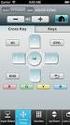 MODEL LC-90LE757E LC-80LE657E LC-90LE757RU LC-80LE657RU LC-90LE757K LC-80LE657EN LC-80LE657KN NÁVOD K OBSLUZE BAREVNÝ LCD TELEVIZOR LC-70LE747E LC-70LE747RU LC-70LE747EN LC-70LE747KN ASA Prohlášení CE:
MODEL LC-90LE757E LC-80LE657E LC-90LE757RU LC-80LE657RU LC-90LE757K LC-80LE657EN LC-80LE657KN NÁVOD K OBSLUZE BAREVNÝ LCD TELEVIZOR LC-70LE747E LC-70LE747RU LC-70LE747EN LC-70LE747KN ASA Prohlášení CE:
LC-60LE855E LC-60LE855K LC-60LE857E LC-60LE857RU LC-60LE858E
 MODEL LC-80LE857E LC-80LE857RU LC-80LE857K LC-80LE858E LC-70LE857E LC-70LE857RU LC-70LE857K LC-70LE858E NÁVOD K OBSLUZE BAREVNÝ LCD TELEVIZOR LC-60LE855E LC-60LE855K LC-60LE857E LC-60LE857RU LC-60LE858E
MODEL LC-80LE857E LC-80LE857RU LC-80LE857K LC-80LE858E LC-70LE857E LC-70LE857RU LC-70LE857K LC-70LE858E NÁVOD K OBSLUZE BAREVNÝ LCD TELEVIZOR LC-60LE855E LC-60LE855K LC-60LE857E LC-60LE857RU LC-60LE858E
1. Bezpečnostní pokyny pro uživatele
 . Bezpečnostní pokyny pro uživatele U tohoto přístroje používejte pouze specifikované napětí. Při překročení povoleného rozsahu napětí může dojít k poškození nebo nesprávné funkci přístroje. Důležitá poznámka:
. Bezpečnostní pokyny pro uživatele U tohoto přístroje používejte pouze specifikované napětí. Při překročení povoleného rozsahu napětí může dojít k poškození nebo nesprávné funkci přístroje. Důležitá poznámka:
Android TV Box UŽIVATELSKÝ MANUÁL
 Android TV Box UŽIVATELSKÝ MANUÁL Úvod Vážený zákazníku, jsme rádi, že jste si zvolili služby naší digitální MAZANÉ TELEVIZE od firmy BACKER COMPUTER s. r. o. Android TV box je moderní zařízení, které
Android TV Box UŽIVATELSKÝ MANUÁL Úvod Vážený zákazníku, jsme rádi, že jste si zvolili služby naší digitální MAZANÉ TELEVIZE od firmy BACKER COMPUTER s. r. o. Android TV box je moderní zařízení, které
TFT LCD monitor s úhlopříčkou 15,6 / 17,3 palců HDMI vstupem
 ds-1568 / ds-1738 TFT LCD monitor s úhlopříčkou 15,6 / 17,3 palců HDMI vstupem Uživatelská příručka Před prvním použitím tohoto zařízení si prosím pečlivě přečtěte tuto příručku. Obsah Vnější pohled...2
ds-1568 / ds-1738 TFT LCD monitor s úhlopříčkou 15,6 / 17,3 palců HDMI vstupem Uživatelská příručka Před prvním použitím tohoto zařízení si prosím pečlivě přečtěte tuto příručku. Obsah Vnější pohled...2
Automobilový DVB-T tuner 80 555
 Automobilový DVB-T tuner 80 555 Uživatelská příručka Obsah Úvodní informace... 2 Obsah balení... 2 Popis přístroje... 2 Dálkový ovladač... 3 Nabídka nastavení... 4 Teletext... 6 Možné problémy a jejich
Automobilový DVB-T tuner 80 555 Uživatelská příručka Obsah Úvodní informace... 2 Obsah balení... 2 Popis přístroje... 2 Dálkový ovladač... 3 Nabídka nastavení... 4 Teletext... 6 Možné problémy a jejich
Výklopný displej 13,3 a výměnnými kryty
 DS-X13AV Výklopný displej 13,3 a výměnnými kryty Uživatelská příručka Před prvním použitím výrobku si přečtěte tuto uživatelskou příručku a ponechte si ji pro případ potřeby. 1 Obsah Úvodní informace...
DS-X13AV Výklopný displej 13,3 a výměnnými kryty Uživatelská příručka Před prvním použitím výrobku si přečtěte tuto uživatelskou příručku a ponechte si ji pro případ potřeby. 1 Obsah Úvodní informace...
SENCOR SDF 1260. Digitální fotorámeček. Návod k obsluze
 SENCOR SDF 1260 Digitální fotorámeček Návod k obsluze 0 Bezpečnostní informace: Udržujte přístroj mimo působení vody, vlhkosti a prachu. Provozní teplota je 0-40 0 C. Nikdy neumísťujte přístroj do míst
SENCOR SDF 1260 Digitální fotorámeček Návod k obsluze 0 Bezpečnostní informace: Udržujte přístroj mimo působení vody, vlhkosti a prachu. Provozní teplota je 0-40 0 C. Nikdy neumísťujte přístroj do míst
Funkce. Stiskněte pro rychlý přístup k naposledy používaným aplikacím nebo naposledy prohlížené stránky. Pro záznam zvuku. 4.
 Funkce Funkce Vlastnosti Držením tlačítko tablet zapnete nebo vypnete. 1. Tlačítko Power (zapnutí/vypnutí) Stisknutím tlačítka vypnete nebo zapnete displej. 2. Tlačítko nastavení hlasitosti Stisknutím
Funkce Funkce Vlastnosti Držením tlačítko tablet zapnete nebo vypnete. 1. Tlačítko Power (zapnutí/vypnutí) Stisknutím tlačítka vypnete nebo zapnete displej. 2. Tlačítko nastavení hlasitosti Stisknutím
Česky Kapitola 1: Úvod TVGo A31 TVGo A31 1.1 Obsah balení
 Kapitola 1: Úvod Tato nová televizní videoterminál TVGo A31 je ideální pro sledování televize nebo videa na monitoru TFT / LCD / CRT v rozlišení až 1280 x 1024 pixelů. Tento televizní videoterminál umožňuje
Kapitola 1: Úvod Tato nová televizní videoterminál TVGo A31 je ideální pro sledování televize nebo videa na monitoru TFT / LCD / CRT v rozlišení až 1280 x 1024 pixelů. Tento televizní videoterminál umožňuje
TFT LCD monitor s úhlopříčkou 15,6 palců
 IC 1549 / IC 1549gr TFT LCD monitor s úhlopříčkou 15,6 palců Uživatelská příručka Před prvním použitím tohoto zařízení si prosím pečlivě přečtěte tuto příručku. Obsah Vnější pohled... 2 Schéma zapojení...
IC 1549 / IC 1549gr TFT LCD monitor s úhlopříčkou 15,6 palců Uživatelská příručka Před prvním použitím tohoto zařízení si prosím pečlivě přečtěte tuto příručku. Obsah Vnější pohled... 2 Schéma zapojení...
NÁVOD NA OVLÁDÁNÍ. Set Top Box Motorola VIP 1003 Portálu IPTV
 NÁVOD NA OVLÁDÁNÍ Set Top Box Motorola VIP 1003 Portálu IPTV Set Top Box Motorola VIP1003 Set Top Box Balení Set Top Boxu obsahuje: Set Top Box VIP 1003 Dálkové ovládání Baterie do dálkového ovládání Napájecí
NÁVOD NA OVLÁDÁNÍ Set Top Box Motorola VIP 1003 Portálu IPTV Set Top Box Motorola VIP1003 Set Top Box Balení Set Top Boxu obsahuje: Set Top Box VIP 1003 Dálkové ovládání Baterie do dálkového ovládání Napájecí
PROHLÁŠENÍ O SHODĚ. Vážený zákazníku,
 1 Vážený zákazníku, Blahopřejeme k nákupu tohoto zařízení. Přečtěte si pozorně příručku a dodržujte následující instrukce, abyste předešli poškození. Jakékoliv poruchy způsobené ignorováním instrukcí
1 Vážený zákazníku, Blahopřejeme k nákupu tohoto zařízení. Přečtěte si pozorně příručku a dodržujte následující instrukce, abyste předešli poškození. Jakékoliv poruchy způsobené ignorováním instrukcí
Věžový ventilátor
 10031517 10031518 Věžový ventilátor Vážený zákazníku, Gratulujeme Vám k zakoupení produktu. Prosím, důkladně si přečtete manuál a dbejte na následující pokyny, aby se zabránilo škodám na zařízení. Za škody
10031517 10031518 Věžový ventilátor Vážený zákazníku, Gratulujeme Vám k zakoupení produktu. Prosím, důkladně si přečtete manuál a dbejte na následující pokyny, aby se zabránilo škodám na zařízení. Za škody
MP3-CD PŘEHRÁVAČ AUNA AV2-CD509, RADIOPŘIJÍMAČ, USB. Návod k používání / = HiFi zesilovač / = CD přehrávač
 MP3-CD PŘEHRÁVAČ AUNA AV2-CD509, RADIOPŘIJÍMAČ, USB Návod k používání 10004933/1008980 = HiFi zesilovač 10005063/1008983 = CD přehrávač Vážený zákazníku, V první řadě se Vám chceme poděkovat za nákup tohoto
MP3-CD PŘEHRÁVAČ AUNA AV2-CD509, RADIOPŘIJÍMAČ, USB Návod k používání 10004933/1008980 = HiFi zesilovač 10005063/1008983 = CD přehrávač Vážený zákazníku, V první řadě se Vám chceme poděkovat za nákup tohoto
Video boroskop AX-B520. Návod k obsluze
 Video boroskop AX-B520 Návod k obsluze Obsah 1. Bezpečnostní instrukce... 3 2. Popis funkce... 3 3. Technické údaje... 4 4. Popis přístroje... 5 5. Obsluha zařízení... 7 6. Upozornění... 13 2 1. Bezpečnostní
Video boroskop AX-B520 Návod k obsluze Obsah 1. Bezpečnostní instrukce... 3 2. Popis funkce... 3 3. Technické údaje... 4 4. Popis přístroje... 5 5. Obsluha zařízení... 7 6. Upozornění... 13 2 1. Bezpečnostní
M-21 RD/ M-28 RD Přenosné rádio s CD přehrávačem
 M-21 RD/ M-28 RD Přenosné rádio s CD přehrávačem Návod k použití Přečtěte si pozorně tento návod před použitím přístroje. 1 POPIS OVLÁDACÍCH PRVKŮ ~AC IN 1. Madlo k přenášení 2. Teleskopická anténa 3.
M-21 RD/ M-28 RD Přenosné rádio s CD přehrávačem Návod k použití Přečtěte si pozorně tento návod před použitím přístroje. 1 POPIS OVLÁDACÍCH PRVKŮ ~AC IN 1. Madlo k přenášení 2. Teleskopická anténa 3.
STEREO ZAŘÍZENÍ AUNA MCD-82, DVD PŘEHRÁVAČ, USB, SD, MPEG4. Návod k použití
 STEREO ZAŘÍZENÍ AUNA MCD-82, DVD PŘEHRÁVAČ, USB, SD, MPEG4 Návod k použití 10006320 Vážený zákazníku, v první řadě Vám chceme poděkovat za nákup tohoto produktu. Aby se zabránilo možnému technickému poškození,
STEREO ZAŘÍZENÍ AUNA MCD-82, DVD PŘEHRÁVAČ, USB, SD, MPEG4 Návod k použití 10006320 Vážený zákazníku, v první řadě Vám chceme poděkovat za nákup tohoto produktu. Aby se zabránilo možnému technickému poškození,
SEIKO Quartz metronom SQ70
 SEIKO Quartz metronom SQ70 NÁVOD K POUŽITÍ BEZPEČNÉ ZACHÁZENÍ UPOZORNĚNÍ! Nerozebírejte metronom, ani se jej nepokoušejte sami opravit, mohli byste tím způsobit zkrat. Nezacházejte s metronomem, máte-li
SEIKO Quartz metronom SQ70 NÁVOD K POUŽITÍ BEZPEČNÉ ZACHÁZENÍ UPOZORNĚNÍ! Nerozebírejte metronom, ani se jej nepokoušejte sami opravit, mohli byste tím způsobit zkrat. Nezacházejte s metronomem, máte-li
JUMPER II UŽIVATELSKÁ PŘÍRUČKA
 JUMPER II UŽIVATELSKÁ PŘÍRUČKA 1 ZAČÍNÁME Popis a ovládací prvky 1. Vypínač/spoušť 2. Kontrolka LED 3. Reproduktor 4. USB port 5. Objektiv 6. Slot pro mikrokartu SD 7. Mikrofon 8. Displej LCD 9. Připojení
JUMPER II UŽIVATELSKÁ PŘÍRUČKA 1 ZAČÍNÁME Popis a ovládací prvky 1. Vypínač/spoušť 2. Kontrolka LED 3. Reproduktor 4. USB port 5. Objektiv 6. Slot pro mikrokartu SD 7. Mikrofon 8. Displej LCD 9. Připojení
Boombastic. Portabler BT Speaker
 10028933 10028934 10028935 Boombastic Portabler BT Speaker Vážený zákazníku, Gratulujeme Vám k zakoupení tohoto produktu. Prosím, důkladně si přečtete manuál a dbejte na následující pokyny, aby se zabránilo
10028933 10028934 10028935 Boombastic Portabler BT Speaker Vážený zákazníku, Gratulujeme Vám k zakoupení tohoto produktu. Prosím, důkladně si přečtete manuál a dbejte na následující pokyny, aby se zabránilo
PŘENOSNÉ RÁDIO DAB+ Art.-Nr Příručka
 PŘENOSNÉ RÁDIO DAB+ Art.-Nr. 5985452 Příručka Děkujeme, že jste se rozhodli ke koupi tohoto produktu. Přečtěte si prosím pozorně a pečlivě tuto příručku před tím, než uvedete přístroj do provozu. Návod
PŘENOSNÉ RÁDIO DAB+ Art.-Nr. 5985452 Příručka Děkujeme, že jste se rozhodli ke koupi tohoto produktu. Přečtěte si prosím pozorně a pečlivě tuto příručku před tím, než uvedete přístroj do provozu. Návod
Instrukce pro instalaci digitálního satelitního přijímače
 Instrukce pro instalaci digitálního satelitního přijímače INSTALACE Přední panel Zadní panel LNB IN: PŘIPOJENÍ K SATELITNÍ ANTÉNĚ LNB OUT: PŘIPOJENÍ K JINÉMU PŘIJÍMAČI KOMPOZITNÍ VÝSTUP VIDEO SIGNÁLU ZAPNUTÍ/VYPNUTÍ
Instrukce pro instalaci digitálního satelitního přijímače INSTALACE Přední panel Zadní panel LNB IN: PŘIPOJENÍ K SATELITNÍ ANTÉNĚ LNB OUT: PŘIPOJENÍ K JINÉMU PŘIJÍMAČI KOMPOZITNÍ VÝSTUP VIDEO SIGNÁLU ZAPNUTÍ/VYPNUTÍ
Uživatelský manuál. FULL HD LED stropní monitor (AUX/HDMI/USB/FM-TX)
 FULL (AUX/HDMI/USB/FM-TX) Používání Používání dálkového ovladače Nasměrujte dálkový ovladač na snímač do vzdálenosti přibližně 2m. Vystavení snímače přímému slunečnímu žáření může způsobit dočasnou nefunkčnost
FULL (AUX/HDMI/USB/FM-TX) Používání Používání dálkového ovladače Nasměrujte dálkový ovladač na snímač do vzdálenosti přibližně 2m. Vystavení snímače přímému slunečnímu žáření může způsobit dočasnou nefunkčnost
T-400X Návod na obsluhu. 2.1 počítačový multimediální reproduktor
 T-400X Návod na obsluhu 2.1 počítačový multimediální reproduktor UPOZORNĚNÍ: Nevystavujte zařízení vysoké teplotě nebo nadměrné vlhkosti, stříkající nebo kapající vodě/dešti. Zabraňte pádu a neúměrnému
T-400X Návod na obsluhu 2.1 počítačový multimediální reproduktor UPOZORNĚNÍ: Nevystavujte zařízení vysoké teplotě nebo nadměrné vlhkosti, stříkající nebo kapající vodě/dešti. Zabraňte pádu a neúměrnému
Digitální fotoalbum Braun DigiAlbum 7. Návod k použití
 Digitální fotoalbum Braun DigiAlbum 7 Návod k použití 1 Před prvním použitím se prosím nejprve pečlivě seznamte s bezpečnostními pokyny a upozorněními. Pozornost věnujte všem upozorněním na výrobku a v
Digitální fotoalbum Braun DigiAlbum 7 Návod k použití 1 Před prvním použitím se prosím nejprve pečlivě seznamte s bezpečnostními pokyny a upozorněními. Pozornost věnujte všem upozorněním na výrobku a v
Uživatelský manuál Video projektor
 Uživatelský manuál Video projektor Obsah Upozornění Popis tlačítek Provoz Připojení Tlačítka projektoru Tlačítka dálkového ovládání Výběr zdroje Připojení multimédií Připojení HDMI Vstup VGA (PC) Připojení
Uživatelský manuál Video projektor Obsah Upozornění Popis tlačítek Provoz Připojení Tlačítka projektoru Tlačítka dálkového ovládání Výběr zdroje Připojení multimédií Připojení HDMI Vstup VGA (PC) Připojení
DŮLEŽITÉ BEZPEČNOSTNÍ POKYNY
 BLAUPUNKT PP10BK/WH Návod k použití Přenosné rádio DŮLEŽITÉ BEZPEČNOSTNÍ POKYNY Konstrukce tohoto zařízení zajišťuje osobní bezpečnost, pokud zařízení je používáno v souladu s pokyny. Nesprávné použití
BLAUPUNKT PP10BK/WH Návod k použití Přenosné rádio DŮLEŽITÉ BEZPEČNOSTNÍ POKYNY Konstrukce tohoto zařízení zajišťuje osobní bezpečnost, pokud zařízení je používáno v souladu s pokyny. Nesprávné použití
Uživatelská příručka
 Uživatelská příručka Důležitá bezpečnostní upozornění 1. Přečtěte si tyto pokyny a dodržujte je. 2. Nepoužívejte toto zařízení v blízkosti vody. Přístroj nesmí být vystaven kapající nebo stříkající kapalině
Uživatelská příručka Důležitá bezpečnostní upozornění 1. Přečtěte si tyto pokyny a dodržujte je. 2. Nepoužívejte toto zařízení v blízkosti vody. Přístroj nesmí být vystaven kapající nebo stříkající kapalině
Vytáhněte LCD monitor opatrně z krabice a přesvědčte se, že je obsah dodávky kompletní
 LCD TFT M2002 OBSAH Bezpečnostní pokyny 1 Základní charakteristika 1 1. Vybalení 1 2. Montáž 2 3. Nastavení monitoru 2 4. Specifikace LCD monitoru 6 5. Řešení problémů 7 6. Dodatek 8 Bezpečnostní pokyny:
LCD TFT M2002 OBSAH Bezpečnostní pokyny 1 Základní charakteristika 1 1. Vybalení 1 2. Montáž 2 3. Nastavení monitoru 2 4. Specifikace LCD monitoru 6 5. Řešení problémů 7 6. Dodatek 8 Bezpečnostní pokyny:
S A T E L I T
 S A T E L I T 380002650 Obsah balení BOX 1x Dálkový ovladač 1x HDMI kabel 1x El. Zdroj 1x Dálkový ovladač 1. POWER - Zapnout/Vypnout přijímač 2. MUTE - Zapnout/Vypnout zvuk 3. FIND - Vyhledat kanál, program
S A T E L I T 380002650 Obsah balení BOX 1x Dálkový ovladač 1x HDMI kabel 1x El. Zdroj 1x Dálkový ovladač 1. POWER - Zapnout/Vypnout přijímač 2. MUTE - Zapnout/Vypnout zvuk 3. FIND - Vyhledat kanál, program
DSM-320 bezdrátový přehrávač médií. Ethernetový kabel (CAT 5 UTP/nepřekřížený) Dálkový ovladač s bateriemi
 Toto zařízení pracuje s následujícími operačními systémy: Windows XP, 2000, Me a 98SE Než začnete DSM-320 Bezdrátový přehrávač médií Budete potřebovat následující vybavení: Počítač s procesorem min. 500
Toto zařízení pracuje s následujícími operačními systémy: Windows XP, 2000, Me a 98SE Než začnete DSM-320 Bezdrátový přehrávač médií Budete potřebovat následující vybavení: Počítač s procesorem min. 500
Dálkový Ovladač Magic
 NÁVOD K OBSLUZE Dálkový Ovladač Magic Před uvedením dálkového ovladače do provozu si pečlivě prostudujte tento návod a uložte jej pro budoucí potřebu. AN-MR500 www.lg.com 2 PŘÍSLUŠENSTVÍ Dálkový ovladač
NÁVOD K OBSLUZE Dálkový Ovladač Magic Před uvedením dálkového ovladače do provozu si pečlivě prostudujte tento návod a uložte jej pro budoucí potřebu. AN-MR500 www.lg.com 2 PŘÍSLUŠENSTVÍ Dálkový ovladač
SEIKO Digitální metronom SQ200 Návod k použití
 SEIKO Digitální metronom SQ200 Návod k použití Pro bezpečné používání Varování Nerozebírejte, nepokoušejte se opravit nebo manipulovat s tímto metronomem, mohlo by dojít ke zkratu. Nepoužívejte tlačítka,
SEIKO Digitální metronom SQ200 Návod k použití Pro bezpečné používání Varování Nerozebírejte, nepokoušejte se opravit nebo manipulovat s tímto metronomem, mohlo by dojít ke zkratu. Nepoužívejte tlačítka,
Set Top Box Motorola VIP 1003
 Set Top Box Motorola VIP 1003 1. Set Top Box Balení Set Top Boxu obsahuje: Set Top Box VIP 1003, dálkové ovládání, baterie do dálkového ovládání, napájecí zdroj, kabel pro připojení zdroje do napájecí
Set Top Box Motorola VIP 1003 1. Set Top Box Balení Set Top Boxu obsahuje: Set Top Box VIP 1003, dálkové ovládání, baterie do dálkového ovládání, napájecí zdroj, kabel pro připojení zdroje do napájecí
Uživatelský manuál CZ
 Uživatelský manuál CZ Důležité upozornění:... 3 1. Tlačítka... 4 1.1 Dotykový panel... 4 1.2 POWER... 4 1.3 ESC... 4 1.4 Menu... 4 1.5 Hlasitost... 4 1.6 Sluchátka... 4 1.7 Video výstup... 4 1.8 TF karta...
Uživatelský manuál CZ Důležité upozornění:... 3 1. Tlačítka... 4 1.1 Dotykový panel... 4 1.2 POWER... 4 1.3 ESC... 4 1.4 Menu... 4 1.5 Hlasitost... 4 1.6 Sluchátka... 4 1.7 Video výstup... 4 1.8 TF karta...
Zapojení DEC2000-t. a) Kabely a konektory DEC2000-t 3-1 3. ZAČÍNÁME
 3-1 3. ZAČÍNÁME Zapojení DEC2000-t Varování: Nesprávné elektrické vedení a zapojení se může stát příčinou vzniku provozních poruch nebo poruch přístroje. Při nesprávném způsobu používání tohoto výrobku
3-1 3. ZAČÍNÁME Zapojení DEC2000-t Varování: Nesprávné elektrické vedení a zapojení se může stát příčinou vzniku provozních poruch nebo poruch přístroje. Při nesprávném způsobu používání tohoto výrobku
SV 92 DVR Návod k použití Uživatelská příručka
 SV 92 DVR Návod k použití Uživatelská příručka Před prvním použitím tohoto zařízení si prosím pečlivě přečtěte tuto příručku. Obsah Informace k bezpečnému používání... 2 Informace o monitoru... 3 Technická
SV 92 DVR Návod k použití Uživatelská příručka Před prvním použitím tohoto zařízení si prosím pečlivě přečtěte tuto příručku. Obsah Informace k bezpečnému používání... 2 Informace o monitoru... 3 Technická
VU+ DUO 2 Krátký návod. Český Jazyk
 VU+ DUO 2 Krátký návod Český Jazyk - Satelitní přijímač - Krátký návod - HDD šrouby - HDMI kabel - Dálkové Ovládání - SATA kabel - Síťový kabel - Loop-through kabel - Baterie Obsah balení Přední Panel
VU+ DUO 2 Krátký návod Český Jazyk - Satelitní přijímač - Krátký návod - HDD šrouby - HDMI kabel - Dálkové Ovládání - SATA kabel - Síťový kabel - Loop-through kabel - Baterie Obsah balení Přední Panel
DOKOVACÍ STANICE DO AUTA SAMSUNG ESC-Vxxx/ECS-Kxxx
 DOKOVACÍ STANICE DO AUTA SAMSUNG ESC-Vxxx/ECS-Kxxx Uživatelská příručka Vyobrazení v této příručce jsou pouze ilustrační. Schémata a obrázky vztahující se k vašemu zařízení najdete v cizojazyčné příručce
DOKOVACÍ STANICE DO AUTA SAMSUNG ESC-Vxxx/ECS-Kxxx Uživatelská příručka Vyobrazení v této příručce jsou pouze ilustrační. Schémata a obrázky vztahující se k vašemu zařízení najdete v cizojazyčné příručce
2 Menu Otevře nabídku Menu 9 Port USB 2.0 Umožní připojit externí USB zařízení (např. USB Flash disk)
 Jednoduchá příručka Číslo Popis Funkce Číslo Popis Funkce 1 Tlačítko Zap/Vyp Zapne přijímač / Vypne přijímač do Stand By 8 Mód videa Změní mód videa 2 Menu Otevře nabídku Menu 9 Port USB 2.0 Umožní připojit
Jednoduchá příručka Číslo Popis Funkce Číslo Popis Funkce 1 Tlačítko Zap/Vyp Zapne přijímač / Vypne přijímač do Stand By 8 Mód videa Změní mód videa 2 Menu Otevře nabídku Menu 9 Port USB 2.0 Umožní připojit
Uživatelský manuál. 10,1 palcový HD stropní monitor
 Uživatelský manuál 10,1 palcový HD stropní monitor Uživatelský manuál Používání Používání dálkového ovladače Nasměrujte dálkový ovladač na snímač do max. vzdálenosti přibližně 2m. Vystavení snímače přímému
Uživatelský manuál 10,1 palcový HD stropní monitor Uživatelský manuál Používání Používání dálkového ovladače Nasměrujte dálkový ovladač na snímač do max. vzdálenosti přibližně 2m. Vystavení snímače přímému
Zapojení boxu. Diagram zapojení boxu
 Zapojení boxu Zapojení zahrnuje tyto kroky: 1. Připojte box pomocí adaptéru k elektrické síti 2. Připojte box k TV pomocí HDMI, YPbPr, nebo CVBS kabelu 3. Připojte box pomocí ethernetového kabelu k počítačové
Zapojení boxu Zapojení zahrnuje tyto kroky: 1. Připojte box pomocí adaptéru k elektrické síti 2. Připojte box k TV pomocí HDMI, YPbPr, nebo CVBS kabelu 3. Připojte box pomocí ethernetového kabelu k počítačové
FM16 P/NO:MBM PŘENOSNÝ HUDEBNÍ PŘEHRÁVAČ NÁVOD K OBSLUZE
 PŘENOSNÝ HUDEBNÍ PŘEHRÁVAČ NÁVOD K OBSLUZE PŘED POUŽÍVÁNÍM PŘÍSTROJE SI PEČLIVĚ PŘEČTĚTE TENTO NÁVOD K POUŽITÍ A USCHOVEJTE JEJ PRO PŘÍPAD POTŘEBY. CZ FM16 P/NO:MBM37748516 Obsah Bezpečnostní pokyny...3
PŘENOSNÝ HUDEBNÍ PŘEHRÁVAČ NÁVOD K OBSLUZE PŘED POUŽÍVÁNÍM PŘÍSTROJE SI PEČLIVĚ PŘEČTĚTE TENTO NÁVOD K POUŽITÍ A USCHOVEJTE JEJ PRO PŘÍPAD POTŘEBY. CZ FM16 P/NO:MBM37748516 Obsah Bezpečnostní pokyny...3
Rollei 2.4GHz bezdrátová spoušť pro fotoaparáty Canon, Nikon a Sony
 Rollei 2.4GHz bezdrátová spoušť pro fotoaparáty Canon, Nikon a Sony Uživatelská příručka www.rollei.cz Tento produkt je bezdrátové dálkové ovládání, které umožňuje uživateli uvolnit závěrku fotoaparátu
Rollei 2.4GHz bezdrátová spoušť pro fotoaparáty Canon, Nikon a Sony Uživatelská příručka www.rollei.cz Tento produkt je bezdrátové dálkové ovládání, které umožňuje uživateli uvolnit závěrku fotoaparátu
Kamera do auta DFS-J510
 Uživatelská příručka Kamera do auta DFS-J510 2018-09-18 Představení produktu 1)TF Slot 2)NAHORU 3)MENU 4)DOLŮ 5)mikrofon 6)Reset 7)Power 8)HOLD 9)Mode 10)OK 11)USB 12)HDMI výstup Popis prvků TF Slot TF
Uživatelská příručka Kamera do auta DFS-J510 2018-09-18 Představení produktu 1)TF Slot 2)NAHORU 3)MENU 4)DOLŮ 5)mikrofon 6)Reset 7)Power 8)HOLD 9)Mode 10)OK 11)USB 12)HDMI výstup Popis prvků TF Slot TF
PV-EV-12A Aktívní 12 reproduktor
 PV-EV-12A Aktívní 12 reproduktor 10007199 Vážený zákazníku, gratulujeme Vám k zakoupení produktu.prosím, důkladně si pozorně manuál a dbejte na následující pokyny, aby se zabránilo škodám na zařízení.
PV-EV-12A Aktívní 12 reproduktor 10007199 Vážený zákazníku, gratulujeme Vám k zakoupení produktu.prosím, důkladně si pozorně manuál a dbejte na následující pokyny, aby se zabránilo škodám na zařízení.
NÁVOD K POUŽITÍ SET-TOP-BOXU ARRIS VIP 1113
 NÁVOD K POUŽITÍ SET-TOP-BOXU ARRIS VIP 1113 EDERA Group a. s. tel.: 775 212 034 e-mail: porucha@edera.cz web: www.edera.cz Vážení klienti, jsme rádi, že jste si za svého poskytovatele televizních služeb
NÁVOD K POUŽITÍ SET-TOP-BOXU ARRIS VIP 1113 EDERA Group a. s. tel.: 775 212 034 e-mail: porucha@edera.cz web: www.edera.cz Vážení klienti, jsme rádi, že jste si za svého poskytovatele televizních služeb
Bezpečnostní instrukce
 Bezpečnostní instrukce P O Z O R! NEBEZPEČÍ ÚRAZU EL. PROUDEM NEOTEVÍREJTE! Symbol vykřičníku uvnitř rovnostranného trojúhelníku upozorňuje uživatele na existenci důležitých provozních a bezpečnostních
Bezpečnostní instrukce P O Z O R! NEBEZPEČÍ ÚRAZU EL. PROUDEM NEOTEVÍREJTE! Symbol vykřičníku uvnitř rovnostranného trojúhelníku upozorňuje uživatele na existenci důležitých provozních a bezpečnostních
Obsah balení. 1 Sluchátka 2 Základnová stanice 3 Baterie ( 2 kusy) 4 Síťový adaptér
 Obsah balení 1 Sluchátka 2 Základnová stanice 3 Baterie ( 2 kusy) 4 Síťový adaptér 5 Audio adaptér RCA 6 Audio kabel 3.5 mm 7 Audio adaptér z 6.3 mm na 3.5 mm 8 Externí mikrofon Funkční prvky: Sluchátka
Obsah balení 1 Sluchátka 2 Základnová stanice 3 Baterie ( 2 kusy) 4 Síťový adaptér 5 Audio adaptér RCA 6 Audio kabel 3.5 mm 7 Audio adaptér z 6.3 mm na 3.5 mm 8 Externí mikrofon Funkční prvky: Sluchátka
DSM-320 bezdrátový přehrávač médií. Dálkový ovladač s bateriemi
 Toto zařízení splňuje podmínky pro zařízení UPnP AV a Intel Network Media. Než začnete DSM-320 Bezdrátový přehrávač médií Budete potřebovat následující vybavení: Počítač s procesorem min. 500 MHz, min.
Toto zařízení splňuje podmínky pro zařízení UPnP AV a Intel Network Media. Než začnete DSM-320 Bezdrátový přehrávač médií Budete potřebovat následující vybavení: Počítač s procesorem min. 500 MHz, min.
TOPFIELD. SBI-5450 Rychlý průvodce. Digitální satelitní přijímač. Přístupové rozhraní s vestavěným dekódovacím systémem IRDETO
 TOPFIELD SBI-5450 Rychlý průvodce Digitální satelitní přijímač Přístupové rozhraní s vestavěným dekódovacím systémem IRDETO 1. Bezpečnostní opatření Čtěte a řiďte se těmito instrukcemi. Věnujte zvýšenou
TOPFIELD SBI-5450 Rychlý průvodce Digitální satelitní přijímač Přístupové rozhraní s vestavěným dekódovacím systémem IRDETO 1. Bezpečnostní opatření Čtěte a řiďte se těmito instrukcemi. Věnujte zvýšenou
Testovací Kamera & Video Boreskop Provozní Manuál
 Testovací Kamera & Video Boreskop Provozní Manuál Před uvedením tohoto přístroje do provozu si velmi pečlivě přečtěte důležité bezpečnostní informace, které součástí obsahu tohoto provozního manuálu. Obsah..
Testovací Kamera & Video Boreskop Provozní Manuál Před uvedením tohoto přístroje do provozu si velmi pečlivě přečtěte důležité bezpečnostní informace, které součástí obsahu tohoto provozního manuálu. Obsah..
KAMERA STALKER. Uživatelský manuál
 KAMERA STALKER Uživatelský manuál Popis tlačítek a kamery 1. Tlačítko RESET 5. Tlačítko MENU 9. Tlačítko LOCK 13. Mikrofon 2. Tlačítko UP 6. Tlačítko DOWN 10. USB 14. Infrared LED 3. Tlačítko MODE 7. Tlačítko
KAMERA STALKER Uživatelský manuál Popis tlačítek a kamery 1. Tlačítko RESET 5. Tlačítko MENU 9. Tlačítko LOCK 13. Mikrofon 2. Tlačítko UP 6. Tlačítko DOWN 10. USB 14. Infrared LED 3. Tlačítko MODE 7. Tlačítko
SCC124. Autorádio s přehrávačem medií USB/MMC/SD napájení 24V. Uživatelská příručka
 SCC124 Autorádio s přehrávačem medií USB/MMC/SD napájení 24V Uživatelská příručka Před prvním použitím si přečtěte tuto uživatelskou příručku a ponechte si ji pro případ potřeby Obsah Funkce tlačítek na
SCC124 Autorádio s přehrávačem medií USB/MMC/SD napájení 24V Uživatelská příručka Před prvním použitím si přečtěte tuto uživatelskou příručku a ponechte si ji pro případ potřeby Obsah Funkce tlačítek na
Úvod. Děkujeme vám za zakoupení tohoto výrobku Rollei! Před použitím zařízení, přečtěte si prosím pozorně tento návod.
 Úvod Děkujeme vám za zakoupení tohoto výrobku Rollei! Před použitím zařízení, přečtěte si prosím pozorně tento návod. Pozor! 1.Tento výrobek je citlivé zařízení, zacházejte s ním opatrně. Chcete-li ochránit
Úvod Děkujeme vám za zakoupení tohoto výrobku Rollei! Před použitím zařízení, přečtěte si prosím pozorně tento návod. Pozor! 1.Tento výrobek je citlivé zařízení, zacházejte s ním opatrně. Chcete-li ochránit
 10030449 10030450 10030451 10030452 www.auna-multimedia.com Vážený zákazníku, gratulujeme Vám k zakoupení produktu. Prosím, důkladně si pozorně manuál a dbejte na následující pokyny, aby se zabránilo škodám
10030449 10030450 10030451 10030452 www.auna-multimedia.com Vážený zákazníku, gratulujeme Vám k zakoupení produktu. Prosím, důkladně si pozorně manuál a dbejte na následující pokyny, aby se zabránilo škodám
Používání přehrávače ipod
 Používání přehrávače ipod Používání přehrávače ipod Po připojení ipodu můžete přehrávat hudební nebo video soubory. Tento přijímač umožňuje provádět různé operace, jako např. výběr souboru ze seznamu nebo
Používání přehrávače ipod Používání přehrávače ipod Po připojení ipodu můžete přehrávat hudební nebo video soubory. Tento přijímač umožňuje provádět různé operace, jako např. výběr souboru ze seznamu nebo
BEZDRÁTOVÉ POKOJOVÉ ČIDLO CTC
 Návod na montáž a údržbu BEZDRÁTOVÉ POKOJOVÉ ČIDLO CTC CZ verze 1.0 Obsah 1. Instalace 1.1. Seznam dílů 1.2. Displej a LED 1.3. Umístění 1.4. Elektrické zapojení 2. První spuštění 3. Funkce 3.1. Nastavení
Návod na montáž a údržbu BEZDRÁTOVÉ POKOJOVÉ ČIDLO CTC CZ verze 1.0 Obsah 1. Instalace 1.1. Seznam dílů 1.2. Displej a LED 1.3. Umístění 1.4. Elektrické zapojení 2. První spuštění 3. Funkce 3.1. Nastavení
SkyFunk 4. Návod k obsluze. Přenosový radiový systém pro 2 zdroje signálu AV
 SkyFunk 4 Návod k obsluze Přenosový radiový systém pro 2 zdroje signálu AV se 4 kanály pro přenos signálů audio / video a se 16 kanály pro přenos signálů infračerveného dálkového ovládání Obsah: 1. Pro
SkyFunk 4 Návod k obsluze Přenosový radiový systém pro 2 zdroje signálu AV se 4 kanály pro přenos signálů audio / video a se 16 kanály pro přenos signálů infračerveného dálkového ovládání Obsah: 1. Pro
auna Areal Kanálový Surround System
 auna Areal 652 5.1 Kanálový Surround System 10030886 www.auna-multimedia.com Vážený zákazníku, Gratulujeme Vám k zakoupení tohoto produktu. Prosím, důkladně si přečtete manuál a dbejte na následující pokyny,
auna Areal 652 5.1 Kanálový Surround System 10030886 www.auna-multimedia.com Vážený zákazníku, Gratulujeme Vám k zakoupení tohoto produktu. Prosím, důkladně si přečtete manuál a dbejte na následující pokyny,
Diktafon s pamětí 4GB, FM rádiem a LCD displejem DVR-126
 Diktafon s pamětí 4GB, FM rádiem a LCD displejem DVR-126 Přečtěte si laskavě tento Návod k použití před prvním použitím přístroje. Obsah návodu Diktafon s pamětí 4GB, FM rádiem a LCD displejem DVR-126...
Diktafon s pamětí 4GB, FM rádiem a LCD displejem DVR-126 Přečtěte si laskavě tento Návod k použití před prvním použitím přístroje. Obsah návodu Diktafon s pamětí 4GB, FM rádiem a LCD displejem DVR-126...
Děkujeme, že jste si vybrali PURE ONE Mi Series 2. Tento návod k použití vám pomůže přístroj zprovoznit v minimálním čase a vysvětlí Vám, jak nejvíce
 1 Děkujeme, že jste si vybrali PURE ONE Mi Series 2. Tento návod k použití vám pomůže přístroj zprovoznit v minimálním čase a vysvětlí Vám, jak nejvíce využít všechny jeho skvělé vlastnosti. Pokud budete
1 Děkujeme, že jste si vybrali PURE ONE Mi Series 2. Tento návod k použití vám pomůže přístroj zprovoznit v minimálním čase a vysvětlí Vám, jak nejvíce využít všechny jeho skvělé vlastnosti. Pokud budete
Auna Weimar. Návod k použití Bezpečnostní upozornění
 Auna Weimar Návod k použití 10026418-10026419 Vážený zákazníku, zakoupením produktu jste získali kvalitní produkt, který odpovídá současnému stavu vývoje a splňuje náročné technologické a funkční požadavky.
Auna Weimar Návod k použití 10026418-10026419 Vážený zákazníku, zakoupením produktu jste získali kvalitní produkt, který odpovídá současnému stavu vývoje a splňuje náročné technologické a funkční požadavky.
PCTV Hybrid tuner Kit pro Windows Vista Uživatelská příručka
 PCTV Hybrid tuner Kit pro Windows Vista Uživatelská příručka Odvoz a recyklace Nevyhazujte elektrická zařízení do odpadu. Nechtěné nebo nefunkční zařízení odevzdejte na příslušné recyklační stanici! Obsah
PCTV Hybrid tuner Kit pro Windows Vista Uživatelská příručka Odvoz a recyklace Nevyhazujte elektrická zařízení do odpadu. Nechtěné nebo nefunkční zařízení odevzdejte na příslušné recyklační stanici! Obsah
h Počítač h Baterie h Napájecí šňůra h Knihy:
 Číslo dílu: 92P1924 Děkujeme, že jste si zakoupili počítač IBM ThinkPad X Series. Porovnejte položky tohoto seznamu s položkami v krabici. Pokud některá z těchto položek chybí, obraťte se na svého prodejce.
Číslo dílu: 92P1924 Děkujeme, že jste si zakoupili počítač IBM ThinkPad X Series. Porovnejte položky tohoto seznamu s položkami v krabici. Pokud některá z těchto položek chybí, obraťte se na svého prodejce.
Dotykový 8" LCD monitor s HDMI 869GL80NP/C/T
 Dotykový 8" LCD monitor s HDMI 869GL80NP/C/T Bezpečnost 1. Používejte prosím pouze adaptér přiložený jako příslušenství. 2. Nevystavujte tento výrobek přímému slunečnímu světlu, teplu nebo vlhku. 3. Nepoužívejte
Dotykový 8" LCD monitor s HDMI 869GL80NP/C/T Bezpečnost 1. Používejte prosím pouze adaptér přiložený jako příslušenství. 2. Nevystavujte tento výrobek přímému slunečnímu světlu, teplu nebo vlhku. 3. Nepoužívejte
Uživatelský manuál Kamera do auta
 Uživatelský manuál Kamera do auta Upozornění Výrobek nevystavujte přímému slunečnímu záření nebo zdrojům tepla. Může být poškozen kryt nebo vnitřní součástky. Před vložením nebo vyjmutím paměťové karty
Uživatelský manuál Kamera do auta Upozornění Výrobek nevystavujte přímému slunečnímu záření nebo zdrojům tepla. Může být poškozen kryt nebo vnitřní součástky. Před vložením nebo vyjmutím paměťové karty
VQDV03. Příručka uživatele
 VQDV03 Příručka uživatele Děkujeme Vám, že jste si zakoupili tuto sportovní kameru. Prosím, přečtěte si pečlivě následující provozní instrukce. Nutné pro správné používání a provozování kamery. Doporučujeme
VQDV03 Příručka uživatele Děkujeme Vám, že jste si zakoupili tuto sportovní kameru. Prosím, přečtěte si pečlivě následující provozní instrukce. Nutné pro správné používání a provozování kamery. Doporučujeme
BEZPEČNOSTNÍ OPATŘENÍ Před použitím zařízení si pozorně přečtěte doporučené bezpečnostní opatření.
 Tento uživatelský manuál obsahuje všechny informace týkající se bezpečnosti a správného používání zařízení. Prosím ujistěte se, že jste se řádně seznámili se všemi body tohoto uživatelského manuálu před
Tento uživatelský manuál obsahuje všechny informace týkající se bezpečnosti a správného používání zařízení. Prosím ujistěte se, že jste se řádně seznámili se všemi body tohoto uživatelského manuálu před
Uživatelská příručka Kamera do auta DFS-V1
 Uživatelská příručka Kamera do auta DFS-V1 2018-09-18 Představení produktu 1)TF Slot 2)nahoru 3)MENU 4)dolů 5)mikrofon 6)Reset 7)Vypínač 8)zámek videa 9)Volba režimu 10)OK 11)USB port 12) port zadního
Uživatelská příručka Kamera do auta DFS-V1 2018-09-18 Představení produktu 1)TF Slot 2)nahoru 3)MENU 4)dolů 5)mikrofon 6)Reset 7)Vypínač 8)zámek videa 9)Volba režimu 10)OK 11)USB port 12) port zadního
LightUp BT-vežový reproduktor
 LightUp BT-vežový reproduktor 10030357 10030358 www.auna-multimedia.com Vážený zákazník, gratulujeme Vám k zakúpeniu produktu. Prosím, dôkladne si prečítajte manuál a dbajte na nasledovné pokyny, aby sa
LightUp BT-vežový reproduktor 10030357 10030358 www.auna-multimedia.com Vážený zákazník, gratulujeme Vám k zakúpeniu produktu. Prosím, dôkladne si prečítajte manuál a dbajte na nasledovné pokyny, aby sa
uživatelský manuál CZ
 uživatelský manuál CZ Před použitím si pečlivě přečtěte tuto příručku. Technické specifikace a provozní postupy uvedené v této příručce podléhají změnám bez předchozího upozornění. V případě jakýchkoliv
uživatelský manuál CZ Před použitím si pečlivě přečtěte tuto příručku. Technické specifikace a provozní postupy uvedené v této příručce podléhají změnám bez předchozího upozornění. V případě jakýchkoliv
KS-IF200. FM modulátor. Návod k použití
 KS-IF200 FM modulátor Návod k použití Děkujeme, že jste si koupili výrobek JVC. Před použitím přístroje si pečlivě přečtěte tento návod k použití a uschovejte ho pro pozdější použití. Ujištění: Přístroj
KS-IF200 FM modulátor Návod k použití Děkujeme, že jste si koupili výrobek JVC. Před použitím přístroje si pečlivě přečtěte tento návod k použití a uschovejte ho pro pozdější použití. Ujištění: Přístroj
Děkujeme za zakoupení produktu Lenovo BT410 Bluetooth Speaker. Před použitím produktu si pečlivě prostudujte tuto příručku!
 BT410 Bluetooth Speaker (integrovaná funkce pro handsfree telefonování) Uživatelská příručka Výstraha: 1) Ilustrace slouží pouze pro referenci. 2) Společnost Lenovo je odhodlána zlepšovat výkon a kvalitu
BT410 Bluetooth Speaker (integrovaná funkce pro handsfree telefonování) Uživatelská příručka Výstraha: 1) Ilustrace slouží pouze pro referenci. 2) Společnost Lenovo je odhodlána zlepšovat výkon a kvalitu
Začínáme. Nejdříve si přečtěte. Zajištění odolnosti vůči vodě a prachu. Ikony v pokynech
 Nejdříve si přečtěte Před použitím zařízení si přečtěte tuto příručku, dozvíte se zde informace o bezpečném a správném používání zařízení. Obrázky se mohou od vzhledu konkrétního produktu lišit. Obsah
Nejdříve si přečtěte Před použitím zařízení si přečtěte tuto příručku, dozvíte se zde informace o bezpečném a správném používání zařízení. Obrázky se mohou od vzhledu konkrétního produktu lišit. Obsah
Vlastnosti a funkce. -Upozornění-
 Příručka uživatele Vlastnosti a funkce o Walkie Talkie hodinky o Vícekanálové zařízení (kanály se liší v různých zemích) o Dosah až 6 km dle terénu a prostředí v otevřené krajině bez překážek, profilu
Příručka uživatele Vlastnosti a funkce o Walkie Talkie hodinky o Vícekanálové zařízení (kanály se liší v různých zemích) o Dosah až 6 km dle terénu a prostředí v otevřené krajině bez překážek, profilu
Funkce jednotlivých tlačítek se mohou měnit podle toho, na jaké úrovni menu se právě nacházíte; vysvětlení viz následující tabulka.
 5. Přehled použití Snímač a vysílač průtoku FlowX3 F9.02 je jako všechny ostatní přístroje řady X3 vybaven digitálním displejem a klávesnicí s pěti tlačítky, které slouží k nastavení, kalibraci a ovládání
5. Přehled použití Snímač a vysílač průtoku FlowX3 F9.02 je jako všechny ostatní přístroje řady X3 vybaven digitálním displejem a klávesnicí s pěti tlačítky, které slouží k nastavení, kalibraci a ovládání
Kapitola 1: Úvod. 1.1 Obsah balení. 1.2 Požadavky na systém. Česky
 Kapitola 1: Úvod 1.1 Obsah balení Po obdržení televizního adaptéru TVGo A03 zkontrolujte, zda balení USB TV Super Mini obsahuje následující položky. Adaptér TVGo A03 Disk CD s ovladači Dálkový ovladač
Kapitola 1: Úvod 1.1 Obsah balení Po obdržení televizního adaptéru TVGo A03 zkontrolujte, zda balení USB TV Super Mini obsahuje následující položky. Adaptér TVGo A03 Disk CD s ovladači Dálkový ovladač
Duo Cinema. Návod k obsluze
 Duo Cinema Návod k obsluze Před prvním použitím si pečlivě prostudujte tento manuál. BEZPEČNOSTNÍ POKYNY: Během přehrávání nemanipulujte s přístrojem. Pokud chcete přístroj přenášet, vyjměte z něj disk,
Duo Cinema Návod k obsluze Před prvním použitím si pečlivě prostudujte tento manuál. BEZPEČNOSTNÍ POKYNY: Během přehrávání nemanipulujte s přístrojem. Pokud chcete přístroj přenášet, vyjměte z něj disk,
Nej.cz. Uživatelská příručka k interaktivní televizi
 Nej.cz Uživatelská příručka k interaktivní televizi 1 Obsah Označení interaktivních funkcí... 4 Zobrazení TV nabídky... 5 Nabídka EPG... 6 Hledání v TV archivu změna dne... 7 TV archiv / přetáčení / pozastavení...
Nej.cz Uživatelská příručka k interaktivní televizi 1 Obsah Označení interaktivních funkcí... 4 Zobrazení TV nabídky... 5 Nabídka EPG... 6 Hledání v TV archivu změna dne... 7 TV archiv / přetáčení / pozastavení...
PRESTIGIO TP03 TV Tuner Module
 Všechny informace, které jsou obsažené v této příručce, mohou být předmětem změn bez jakéhokoliv dalšího upozornění. Modul TV tuneru Děkujeme Vám za zakoupení tohoto modulu TV tuneru. Ujistěte se, že v
Všechny informace, které jsou obsažené v této příručce, mohou být předmětem změn bez jakéhokoliv dalšího upozornění. Modul TV tuneru Děkujeme Vám za zakoupení tohoto modulu TV tuneru. Ujistěte se, že v
Návod na použití portálu 802
 Návod na použití portálu 802 Použití nápovědy Nápovědu aktivujete stiskem zeleného tlačítka v dolní části ovladače (Aplikace) a zeleného tlačítka (Help). Rolování v textu provedete pomocí rolovacích tlačítek.
Návod na použití portálu 802 Použití nápovědy Nápovědu aktivujete stiskem zeleného tlačítka v dolní části ovladače (Aplikace) a zeleného tlačítka (Help). Rolování v textu provedete pomocí rolovacích tlačítek.
UŽIVATELSKÁ PŘÍRUČKA
 UŽIVATELSKÁ PŘÍRUČKA Začínáme Představení produktu 1 Microphone LED světlo/blesk 3 Zrcadlo (pro vlastní portrét 4 Čočka 5 Klip 6 Držák řemínku 7 Přepínač režimu: 3 4 5 7 8 Kamera ( 6 Diktafon ( Fotoaparát
UŽIVATELSKÁ PŘÍRUČKA Začínáme Představení produktu 1 Microphone LED světlo/blesk 3 Zrcadlo (pro vlastní portrét 4 Čočka 5 Klip 6 Držák řemínku 7 Přepínač režimu: 3 4 5 7 8 Kamera ( 6 Diktafon ( Fotoaparát
Multimediální přehrávač s výstupem VGA/TV, (DigiMedia Player) typ LV234 Katalogové číslo: 15.08.1563
 Multimediální přehrávač s výstupem VGA/TV, (DigiMedia Player) typ LV234 Katalogové číslo: 15.08.1563 Vlastnosti: Plug-in-Play - Prohlížení digitálních fotografií, sledování filmů a přehrávání hudebních
Multimediální přehrávač s výstupem VGA/TV, (DigiMedia Player) typ LV234 Katalogové číslo: 15.08.1563 Vlastnosti: Plug-in-Play - Prohlížení digitálních fotografií, sledování filmů a přehrávání hudebních
Central Park 2.1 USB / BT / SD / AUX Rádio
 10022754 10022755 10022756 Central Park 2.1 USB / BT / SD / AUX Rádio Vážený zákazníku, Gratulujeme Vám k zakoupení produktu. Prosím, důkladně si přečtete manuál a dbejte na následující pokyny, aby se
10022754 10022755 10022756 Central Park 2.1 USB / BT / SD / AUX Rádio Vážený zákazníku, Gratulujeme Vám k zakoupení produktu. Prosím, důkladně si přečtete manuál a dbejte na následující pokyny, aby se
resident dj 4-kanálový mixážní pult
 resident dj 4-kanálový mixážní pult 10028788 10028789 Vážený zákazníku, gratulujeme Vám k zakoupení produktu. Prosím, důkladně si pozorně manuál a dbejte na následující pokyny, aby se zabránilo škodám
resident dj 4-kanálový mixážní pult 10028788 10028789 Vážený zákazníku, gratulujeme Vám k zakoupení produktu. Prosím, důkladně si pozorně manuál a dbejte na následující pokyny, aby se zabránilo škodám
Přídavná klávesnice Bluetooth Keyboard Cover
 Přídavná klávesnice Bluetooth Keyboard Cover Pouze pro referenční účely, viz konkrétní produkt. Více informací Více informací o funkcích tabletu a užitečné příručky naleznete na webových stránkách http://support.lenovo.com/.
Přídavná klávesnice Bluetooth Keyboard Cover Pouze pro referenční účely, viz konkrétní produkt. Více informací Více informací o funkcích tabletu a užitečné příručky naleznete na webových stránkách http://support.lenovo.com/.
Point of View Android 2.3 Tablet - User s Manual ProTab 2XXL
 Obsah 1. Úvod... 2 2. Příslušenství... 2 3. Technická specifikace... 3 4. Spouštění a vypínání... 4 5. Pracovní plocha... 5 6. Tlačítka... 5 7. APP zásuvky... 6 8. Nastavení systému... 6 9. Instalace,
Obsah 1. Úvod... 2 2. Příslušenství... 2 3. Technická specifikace... 3 4. Spouštění a vypínání... 4 5. Pracovní plocha... 5 6. Tlačítka... 5 7. APP zásuvky... 6 8. Nastavení systému... 6 9. Instalace,
ElZapp. Frekvenční generátor. Návod k obsluze
 ElZapp Frekvenční generátor Návod k obsluze Obsah Obsah...2 Poděkování...2 Důležité pokyny...2 Obsah balení...3 Uvedení do provozu...3 Popis panelů přístroje...3 Popis hlavních ovládacích prvků...5 Zadávání
ElZapp Frekvenční generátor Návod k obsluze Obsah Obsah...2 Poděkování...2 Důležité pokyny...2 Obsah balení...3 Uvedení do provozu...3 Popis panelů přístroje...3 Popis hlavních ovládacích prvků...5 Zadávání
Konvertibilní Tablet STRUČNÁ PŘÍRUČKA 8085 LKB001X CJB1FH002ASA
 V Konvertibilní Tablet STRUČNÁ PŘÍRUČKA 8085 LKB001X CJB1FH002ASA Obsah 1 Začínáme... 1 1.1 Vzhled... 1 1.2 Nabíjení tabletu a klávesnice... 3 1.3 Vložení karet microsd a SIM... 4 1.4 Připojení k přístupovému
V Konvertibilní Tablet STRUČNÁ PŘÍRUČKA 8085 LKB001X CJB1FH002ASA Obsah 1 Začínáme... 1 1.1 Vzhled... 1 1.2 Nabíjení tabletu a klávesnice... 3 1.3 Vložení karet microsd a SIM... 4 1.4 Připojení k přístupovému
Uživatelský manuál MEI 100. Bezdrátový In Ear odposlechový systém Audio Partner s.r.o.
 Uživatelský manuál MEI 100 Bezdrátový In Ear odposlechový systém Součásti balení: Funkce vysílače MEI-100: Přední panel: 1) Zdířka pro sluchátka 2) Ovladání hlasitosti odposlechu (otočením doleva snížení
Uživatelský manuál MEI 100 Bezdrátový In Ear odposlechový systém Součásti balení: Funkce vysílače MEI-100: Přední panel: 1) Zdířka pro sluchátka 2) Ovladání hlasitosti odposlechu (otočením doleva snížení
DÁLKOVÝ OVLADAČ MAGIC MOTION
 NÁVOD K OBSLUZE DÁLKOVÝ OVLADAČ MAGIC MOTION Před uvedením zařízení do provozu si pečlivě prostudujte tento návod a uložte jej pro budoucí potřebu. AN-MR200 Dálkový ovladač Magic Motion (AKB732955) Hardwarový
NÁVOD K OBSLUZE DÁLKOVÝ OVLADAČ MAGIC MOTION Před uvedením zařízení do provozu si pečlivě prostudujte tento návod a uložte jej pro budoucí potřebu. AN-MR200 Dálkový ovladač Magic Motion (AKB732955) Hardwarový
SPECIFIKACE VÝKONOVÉ CHARAKTERISTIKY OBSAZENÍ TLAČÍTEK DISPLEJ PROVOZ BEZPEČNOSTNÍ POKYNY NÁVOD K OBSLUZE
 DÁLKOVÉ OVLÁDÁNÍ CZ SPECIFIKACE VÝKONOVÉ CHARAKTERISTIKY OBSAZENÍ TLAČÍTEK DISPLEJ PROVOZ BEZPEČNOSTNÍ POKYNY 2 2 3 4 5 8 NÁVOD K OBSLUZE 1 INFORMACE 1. Před uvedením do provozu si prosím přečtěte tento
DÁLKOVÉ OVLÁDÁNÍ CZ SPECIFIKACE VÝKONOVÉ CHARAKTERISTIKY OBSAZENÍ TLAČÍTEK DISPLEJ PROVOZ BEZPEČNOSTNÍ POKYNY 2 2 3 4 5 8 NÁVOD K OBSLUZE 1 INFORMACE 1. Před uvedením do provozu si prosím přečtěte tento
